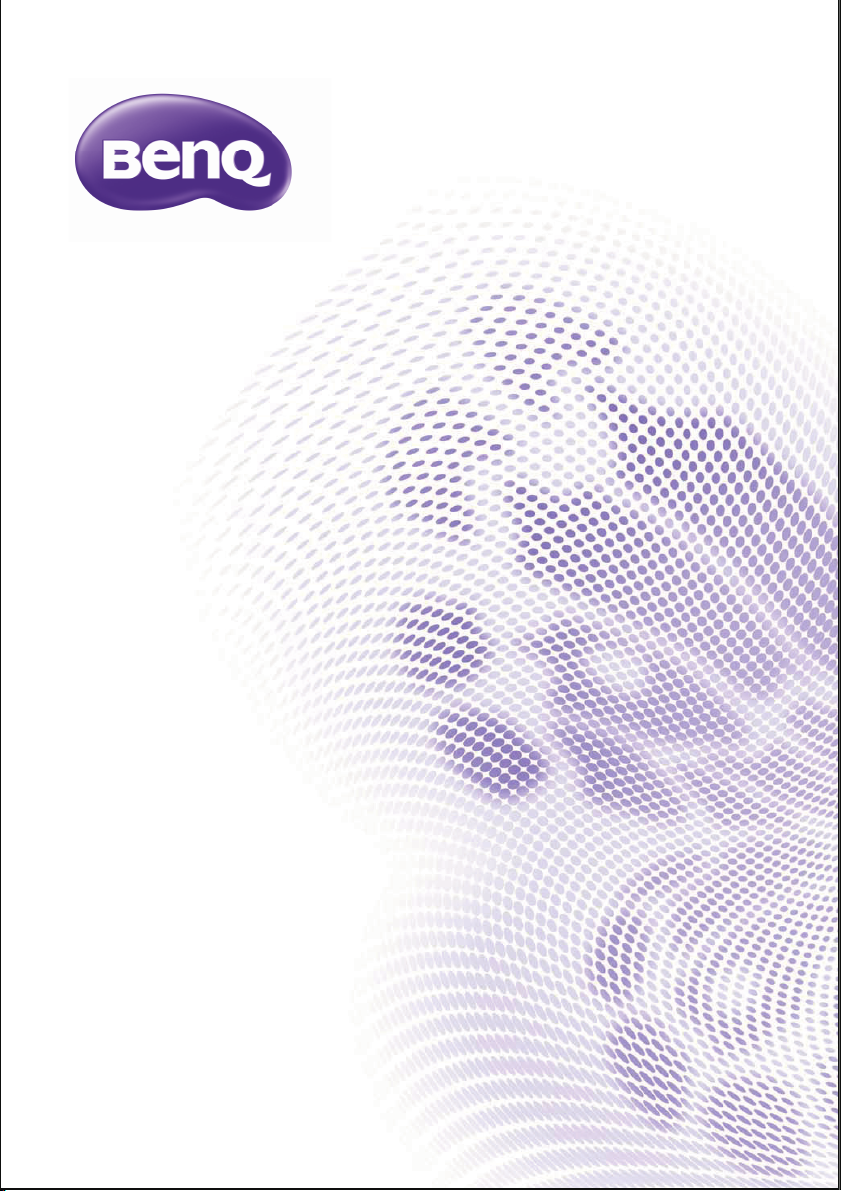
W1350
Projektor cyfrowy
Seria Kino domowe
Podręcznik użytkownika
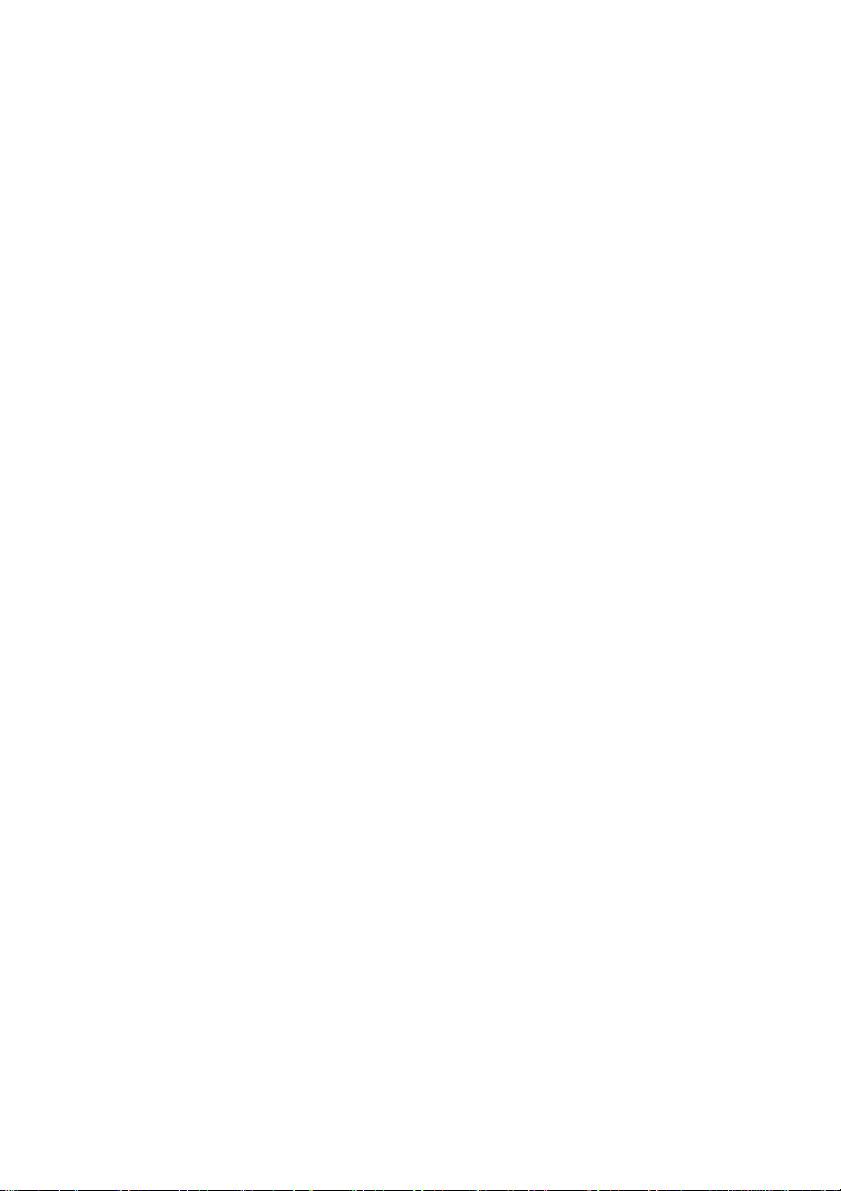
Spis treści
Ważne zasady
bezpieczeństwa ...........3
Funkcje projektora ......7
Zawartość opakowania .................. 9
Widok projektora z zewnątrz ........ 10
Elementy sterowania i ich
funkcje.......................................... 12
Ustawianie
projektora ................... 17
Wybór odpowiedniego
miejsca......................................... 17
Uzyskanie odpowiedniej wielkości
wyświetlanego obrazu.................. 18
Przesuwanie obiektywu
projekcji........................................ 20
Podłączanie
projektora ................... 21
Połączenie HDMI ......................... 22
Podłączenie urządzeń typu
smart ............................................ 23
Połączenie Component Video...... 25
Połączenie Video ......................... 26
Połączenie Komputer/PC............. 27
Podłączanie urządzeń źródła
wideo............................................ 28
Odtwarzanie dźwięku przez
projektor ....................................... 29
Obsługa projektora.... 30
Uruchamianie projektora.............. 30
Regulacja wyświetlanego
obrazu .......................................... 32
Funkcje menu ............34
O menu OSD ............................... 34
Używanie menu OSD Podst ........ 36
Używanie menu OSD
Zaawans. ..................................... 40
Zabezpieczanie projektora........... 41
Korzystanie z funkcji hasła .......... 41
Przełączanie sygnałów
wejściowych................................. 44
Menu OBRAZ ............................. 45
Menu Konfig. dźwięku ................. 50
Menu Wyświetlacz ...................... 51
Menu KONFIG. SYSTEMU:
Podstawowa ............................... 53
Menu KONFIG. SYSTEMU:
Zaawansowana ........................... 54
Menu Informacje ......................... 56
Wyłączanie projektora ................. 57
Struktura menu OSD
Zaawans. ..................................... 58
Konserwacja
projektora ...................61
Właściwa pielęgnacja
projektora..................................... 61
Informacje dotyczące lampy ........ 62
Rozwiązywanie
problemów
technicznych .............68
Dane techniczne ........69
Specyfikacje projektora................ 69
Wymiary....................................... 70
Tabela częstotliwości
synchronizacji .............................. 71
Informacje o gwarancji i
prawach autorskich...77
2
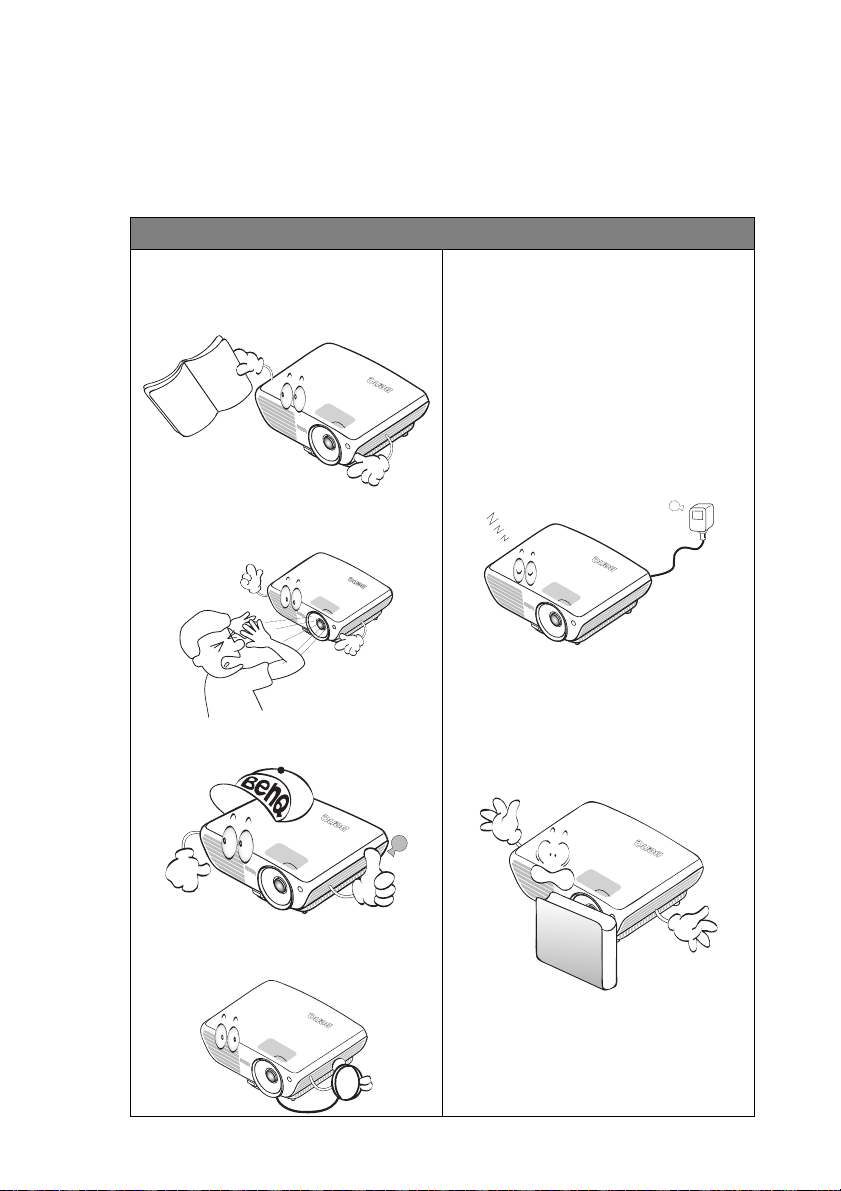
Ważne zasady bezpieczeństwa
Projektor został zaprojektowany i przetestowany w sposób zapewniający
spełnianie najnowszych standardów bezpieczeństwa dla sprzętu informatycznego.
Jednakże, w celu zapewnienia bezpiecznego użytkowania tego produktu należy
przestrzegać zasad opisanych w niniejszej Instrukcji i postępować zgodnie z
oznaczeniami na tym produkcie.
Zasady bezpieczeństwa
1. Przed rozpoczęciem
użytkowania projektora należy
przeczytać ten podręcznik.
Należy zachować ją do
wykorzystania w przyszłości.
2. Podczas obsługi projektora nie
wolno patrzeć bezpośrednio na
obiektyw. Intensywny promień
światła może uszkodzić wzrok.
3. Naprawę urządzenia należy
powierzać wykwalifikowanym
pracownikom serwisu.
5. W niektórych krajach napięcie w
sieci energetycznej NIE jest
stabilne. Projektor przystosowany
jest do prawidłowego działania w
przedziale od 100 do 240 V, ale
może zawodzić, jeś
przerwy w dopływie prądu lub
wahania napięcia ± 10 V. W
miejscach, gdzie wartość
napięcia sieciowego waha się
lub występują przerwy w
dostawie prądu, zalecane jest
używanie stabilizatora napięcia,
listwy przeciwprzepięciowej lub
zasilacza awaryjnego (UPS).
6. Nie wolno zasłaniać obiektywu
żadnymi przedmiotami podczas
działania projektora, gdyż może to
doprowadzić do nagrzania i
odkształcenia tych przedmiotów, a
także przyczynić się do powstania
pożaru. Aby tymczasowo wyłączyć
lampę, naciśnij BLANK na
projektorze lub na pilocie.
li występują
4. W przypadku włączania lampy
projektora należy otwierać
przysłonę lub zdejmować
zaślepkę obiektywu.
Ważne zasady bezpieczeństwa 3
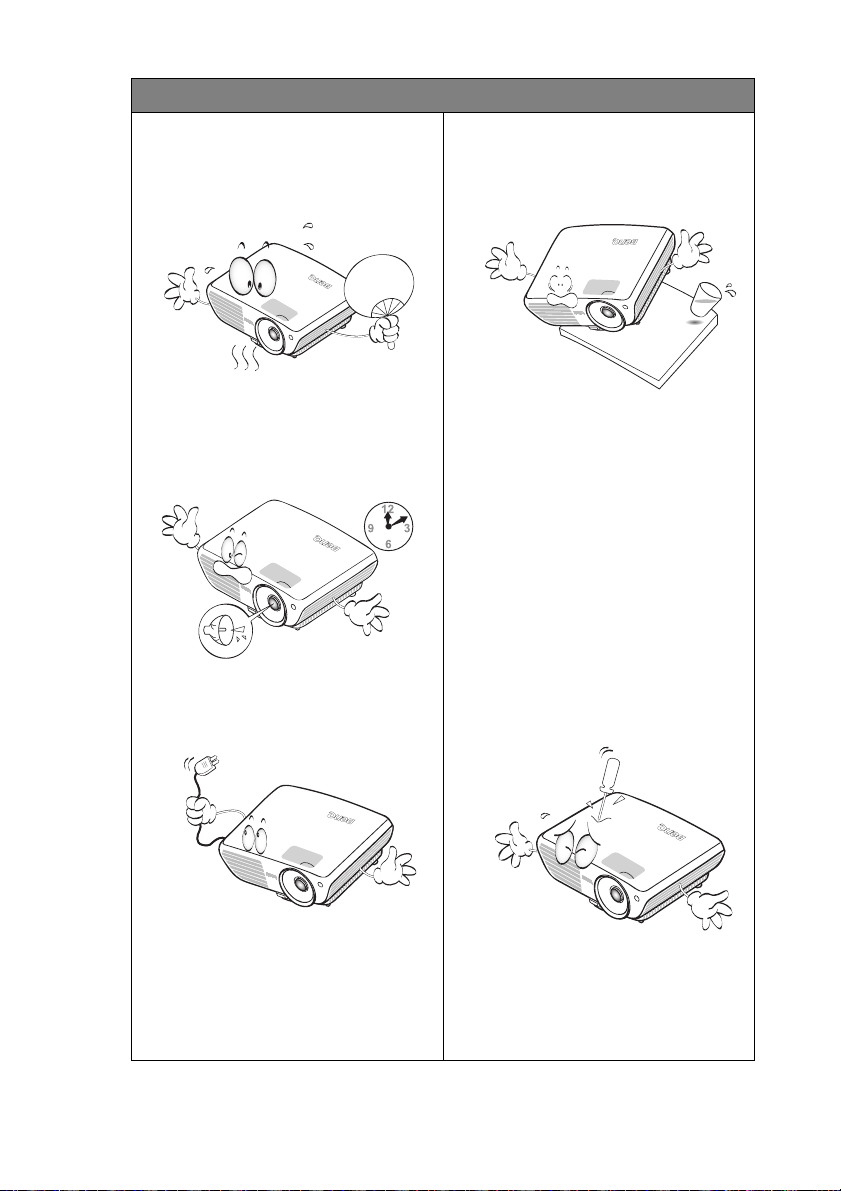
Zasady bezpieczeństwa (ciąg dalszy)
7. Lampa silnie nagrzewa się
podczas działania projektora.
Przed wymontowaniem zespołu
lampy w celu jej wymiany należy
odczekać ok. 45 minut, aż
projektor ulegnie schłodzeniu.
8. Nie wolno użytkować lampy po
upływie okresu jej żywotności.
Eksploatacja lamp po upływie
ustalonego okresu żywotności
może spowodować, że w
niektórych sytuacjach mogą one
ulec uszkodzeniu.
9. Nie wolno wymieniać zespołu
lampy ani żadnych podzespołów
elektronicznych, jeśli projektor
podłączony jest do gniazda
elektrycznego.
10. Nie wolno ustawiać tego
urządzenia na niestabilnym
wózku, stojaku lub stole.
Urządzenie mogłoby spać,
doprowadzając do jego
poważnego uszkodzenia.
11. Nie wolno samodzielnie
rozkręcać tego projektora.
Wewnątrz urządzenia występuje
niebezpiecznie wysokie
napięcie, które może
doprowadzić do zgonu, jeśli
nastąpi dotknięcie części
znajdujących się pod napięciem.
Jedyną częścią, obsługiwaną
przez użytkownika w ramach
serwisowania, jest lampa, która
wyposażona jest w osłonę.
W żadnym wypadku nie wolno
odłączać lub zdejmować
żadnych innych osłon. Naprawę
urządzenia należy powierzać
tylko odpowiednio
wykwalifikowanym pracownikom
serwisu.
12. W trakcie obsługi urządzenia
odczuwalne może być
wydostające sie przez kratkę
wentylacyjną ciepłe powietrze i
nieprzyjemny zapach. Jest to
typowe zjawisko i nie świadczy o
wadliwości produktu.
Ważne zasady bezpieczeństwa4
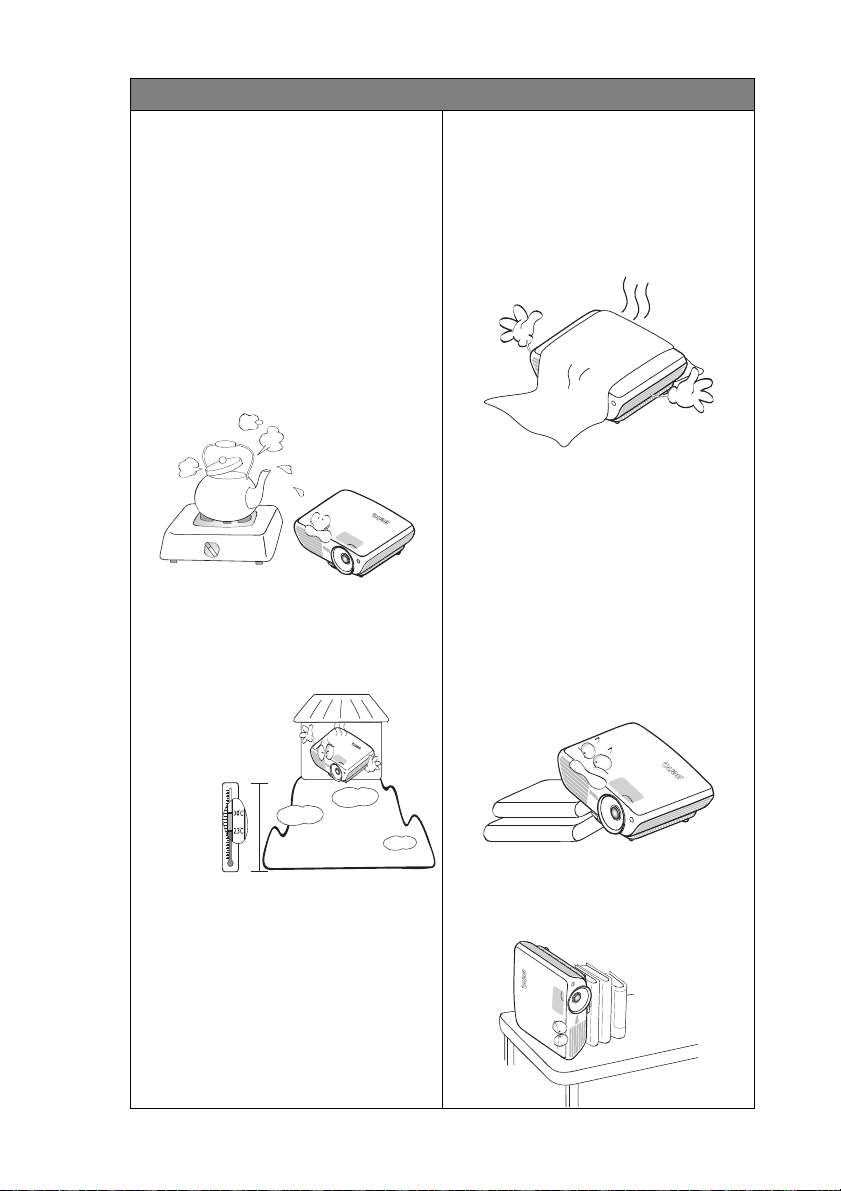
Zasady bezpieczeństwa (ciąg dalszy)
3000 m
(10000
stóp)
0 m
(0 stóp)
13. Nie wolno ustawiać projektora w
miejscach, w których panują
następujące warunki:
- Słaba wentylacja lub ograniczona
przestrzeń. Brak możliwości
zapewnienia co najmniej 50centymetrowego odstępu od ścian i
swobodnego przepływu powietrza
wokół projektora.
- Nadmiernie wysoka temperatura, np.
wewnątrz samochodu z zamkniętymi
szybami.
- Nadmierna wilgotność, występowanie
kurzu lub dymu papierosowego. W
takich warunkach może dochodzić do
zanieczyszczenia części optycznych,
które skraca żywotność projektora
oraz powoduje zaciemnienie obrazu.
- Miejsca w pobliżu czujników
przeciwpożarowych.
- Temperatura otoczenia jest większa
niż 40°C (104°F).
- Miejsca znajdujące sie na wysokości
powyżej 3000 metrów (10000 stóp).
14. Nie wolno zasłaniać otworów
wentylacyjnych.
- Nie wolno ustawiać projektora na
kocu, pościeli lub innych miękkich
powierzchniach.
- Nie wolno przykrywać projektora
płótnem lub innymi materiałami.
- Nie wolno umieszczać w pobliżu
projektora żadnych materiałów
łatwopalnych.
Jeżeli otwory wentylacyjne są silnie
zatkane, przegrzanie występujące
wewnątrz urządzenia może
doprowadzić do powstania pożaru.
15. Projektor należy ustawiać na
równej i płaskiej powierzchni
podczas obsługi.
- Nie wolno użytkować urządzenia, jeśli
jest ono pochylone pod kątem
większym niż 10 stopni z lewej strony
na prawą, bądź pod kątem większym
niż 15 stopni od tyłu do przodu.
Używanie projektora w pozycji, która
nie zapewnia jego całkowitego
ustawienia w poziomie, może
spowodować wadliwe działanie lub
uszkodzenie lampy.
16. Nie wolno ustawiać projektora na
żadnym z boków w pozycji
pionowej. Może to spowodować
przewrócenie się urządzenia, a tym
samym doprowadzić do obrażeń
ciała lub uszkodzenia projektora.
Ważne zasady bezpieczeństwa 5
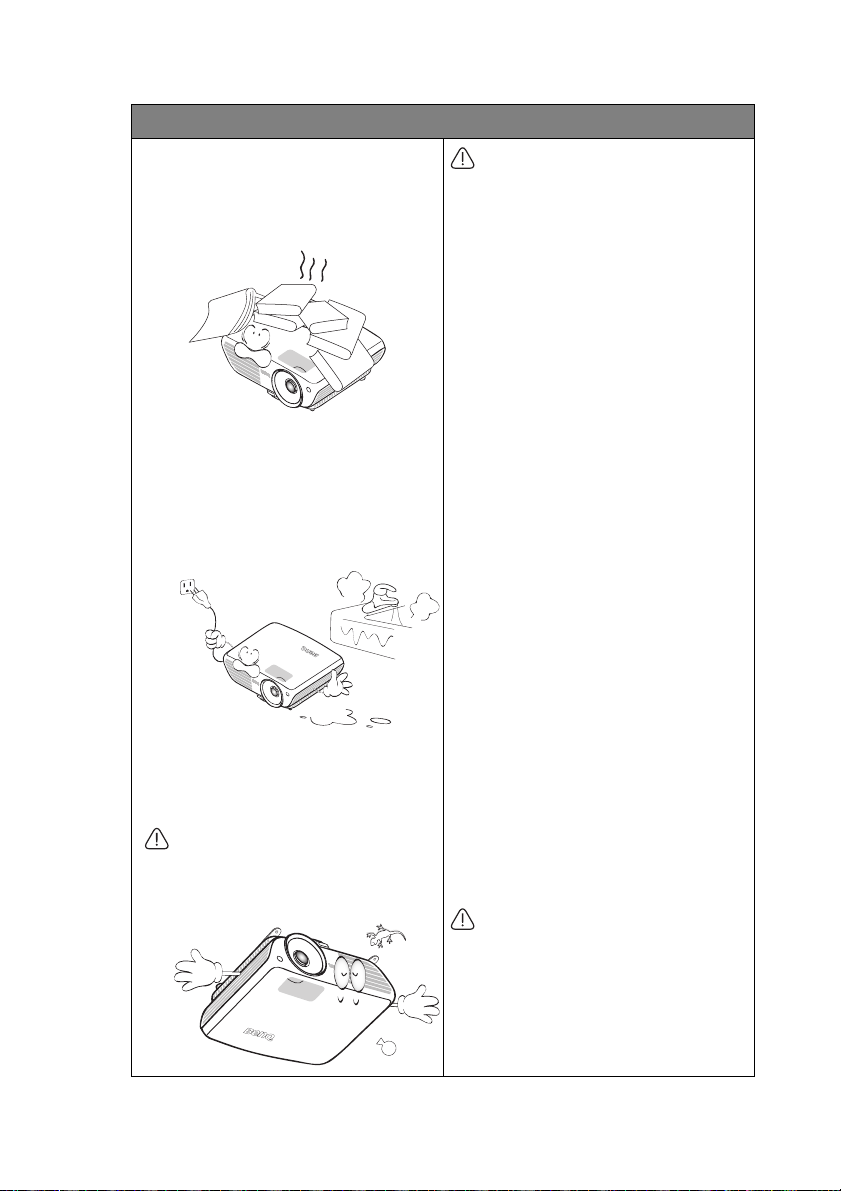
Zasady bezpieczeństwa (ciąg dalszy)
17. Nie wolno stawać na projektorze i
umieszczać na nim żadnych
przedmiotów. Poza możliwym
uszkodzeniem projektora, może to
doprowadzić do wypadku i
spowodować obrażenia ciała.
18. W pobliżu projektora nie wolno
ustawiać żadnych płynów. Płyny,
które zostaną rozlane na
projektorze, mogą spowodować
jego uszkodzenie. Jeśli projektor
nie uległ zamoczeniu, należy go
odłączyć od gniazda elektrycznego
i skontaktować się z firmą BenQ w
celu wykonania naprawy.
19. Urządzenie to umożliwia
wyświetlanie odwróconych
obrazów w przypadku jego
montażu na suficie.
Do mocowania projektora należy
używać tylko sufitowego zestawu
montażowego firmy BenQ. Należy
upewnić się, że jest on solidnie
zamocowany.
Mocowanie projektora do
sufitu
Pragnąc zapewnić komfort
użytkowania projektora BenQ,
poczuwamy się do zwrócenia
szczególnej uwagi na poniższe
kwestie bezpieczeństwa, aby
zapobiec ewentualnym
uszkodzeniom mienia lub
obrażeniom ciała użytkowników.
Jeśli planowany jest montaż
projektora na suficie, zalecamy
używanie właściwego sufitowego
zestawu montażowego dla
projektora BenQ i zapewnienie, że
montaż ten zostanie wykonany
solidnie i w sposób bezpieczny.
W przypadku używania zestawu do
montażu projektora pod sufitem
innego producenta niż BenQ,
istnieje niebezpieczeństwo, że
projektor może oderwać się od
sufitu, w następstwie
nieprawidłowego mocowania
poprzez użycie śrub o niewłaściwej
średnicy lub długości.
Sufitowy zestaw montażowy
projektora firmy BenQ można
nabyć w miejscu, gdzie zakupiony
projektor BenQ. Firma BenQ
został
zaleca także zakup osobno linki
zabezpieczającej zgodnej z
blokadą Kensington i solidne
przymocowanie jej do gniazda
blokady Kensington w projektorze i
do podstawy sufitowego wspornika
montażowego. Linka ta będzie
pełnić dodatkową funkcję
utrzymywania projektora na
miejscu w przypadku, gdy
mocowanie wspornika
montażowego ulegnie
poluzowaniu.
Hg - Lampa zawiera rtęć. Należy
postępować zgodnie z
obowiązującymi przepisami prawa
w zakresie utylizacji odpadów.
Przejdź na stronę internetową
www.lamprecycle.org.
Ważne zasady bezpieczeństwa6
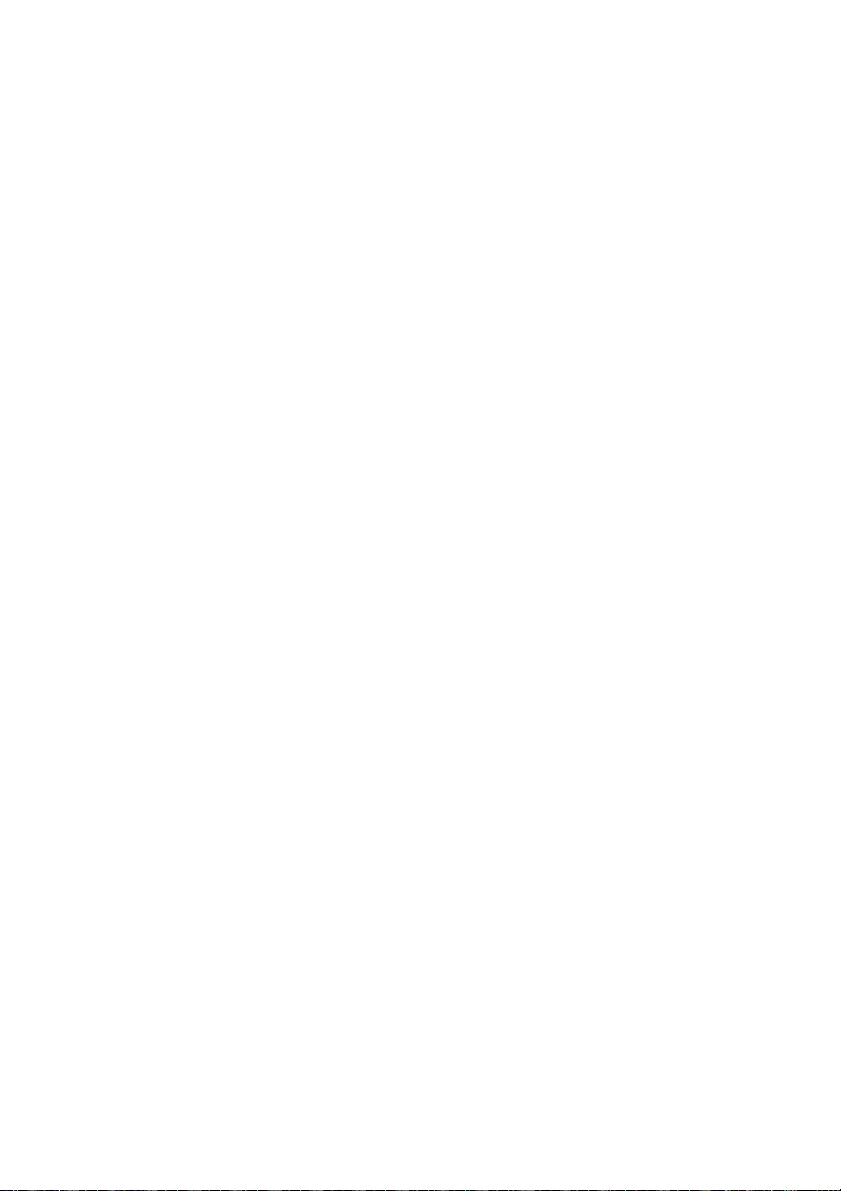
Funkcje projektora
• Zgodność z Full HD
Projektor jest zgodny z formatami telewizji standardowej rozdzielczości (SDTV)
480i, 576i, telewizji rozszerzonej rozdzielczości (EDTV) 480p, 576p i telewizji
wysokiej rozdzielczości (HDTV) 720p, 1080i/p 60Hz, z formatem 1080p,
zapewniającym wierne odtwarzanie obrazów 1:1.
• Wysoka jakość obrazu
Projektor zapewnia doskonałą jakość obrazu, dzięki jego wysokiej
rozdzielczości, doskonałej jasności kina domowego, wysokiemu
współczynnikowi kontrastu, odtwarzaniu żywych kolorów i bogatej skali
szarości.
• Wysoka jasność
Projektor ma bardzo wysoką jasność, co zapewnia doskonałą jakość obrazu, w
świetle otoczenia, przewyższającą możliwości zwykłych projektorów.
• Odtwarzanie żywych kolorów
Projektor posiada 6-segmentowe pokrętło kolorów do tworzenia realistycznej
głębi i zakresu kolorów niemożliwego do uzyskania, przy pokrętłach kolorów z
mniejszą ilością segmentów.
• Bogata skala szarości
Podczas oglądania obrazów w ciemnych miejscach, automatyczna kontrola
gamma zapewnia doskonałe wyświetlanie skali szarości, co pozwala pokazać
szczegóły odcieni i nocnych lub ciemnych scen.
• 2D Keystone
Projektor oferuje korekcję keystone w poziomie (side to side), umożliwiając
szerszy obszar instalacji projektora. Gdy projektor nie jest umieszczony na
środku, funkcja korekcji 2D Keystone daje większą elastyczność instalacji
projektora, poprzez korekcję efektu trapezu z wykorzystaniem regulacji w
poziomie i w pionie.
• Podwójne OSD
Dwa rodzaje menu OSD służą do różnych sposobów używania: Podst. OSD
jest intuicyjne i preferowane przez klientów, a OSD Zaawans. oferuje tradycyjną
użyteczność.
• Szeroki wybór wejść i formatów wideo
Projektor obsługuje szeroki zakres wejść do podłączania sprzętu wideo i
komputera PC, włącznie z component video, S-Video, i composite video, a
także dwa wejścia HDMI, PC i wyzwalacz wyjścia do podłączenia do
zautomatyzowanego ekranu i systemów oświetlenia otoczenia.
• System kalibracji z certyfikatem ISF
Aby uzyskać wyższy standard wydajności, w swoich menu OSD projektor ma
ustawienia trybu ISF NIGHT i ISF DAY, które wymagają wykonania usługi
profesjonalnej kalibracji przez autoryzowanych instalatorów ISF.
• Funkcja 3D
Aby oglądać filmy 3D, wideo i wydarzenia sportowe w bardziej realistyczny
sposób, poprzez prezentację głębi obrazów przez HDMI.
• Wbudowany głośnik(i)
Wbudowany głośnik(i) dostarcza zmiksowane audio mono, po podłączeniu
wejścia audio.
Funkcje projektora 7
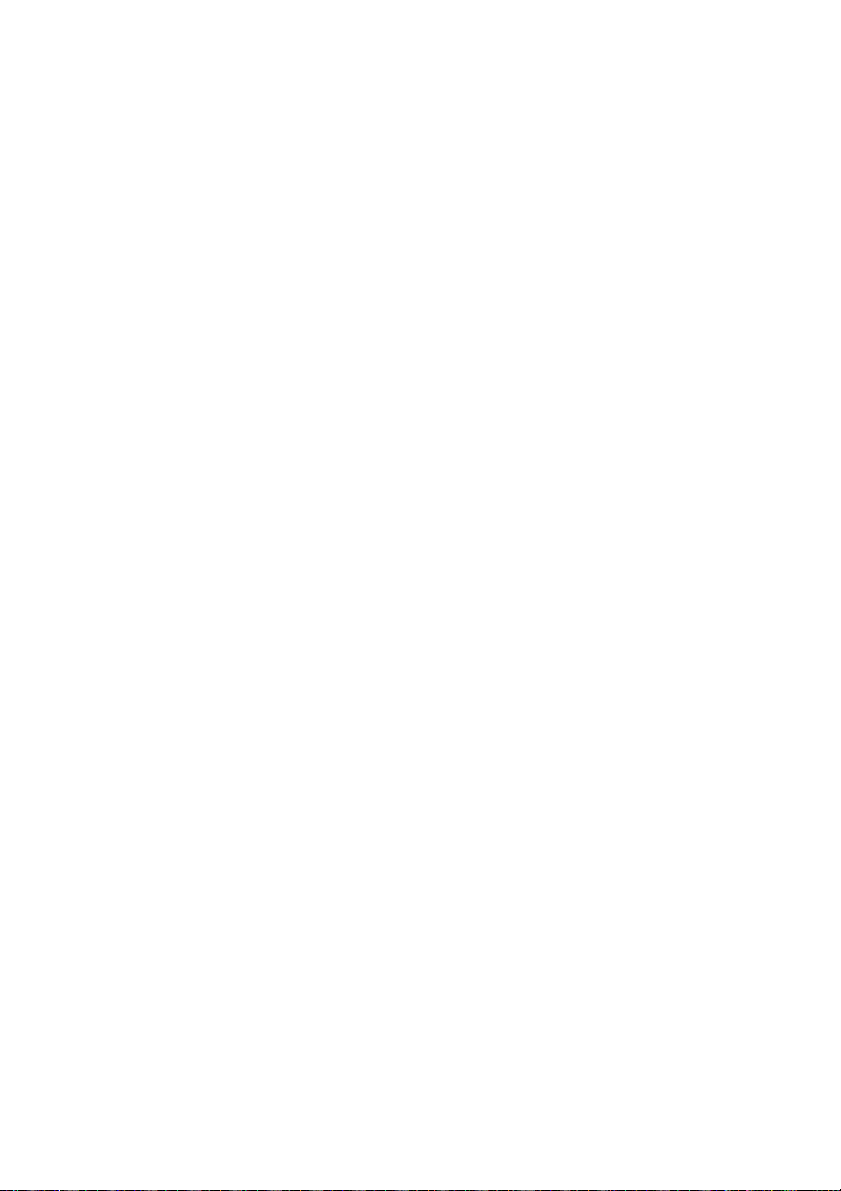
• Intuicyjne przesuwanie obiektywu
Intuicyjne sterowanie poprzez dźwignię przesuwania obiektywu, zapewnia
elastyczność ustawień projektora.
• SmartEco
Technologia SmartEco™ umożliwia uzyskanie do 70% oszczędności zużycia
energii przez lampę, w zależności od poziomu jasności treści po wybraniu trybu
SmartEco.
• SmartEco™ uruchamia dynamiczne oszczędzanie energii
Technologia SmartEco™ oferuje nowy sposób obsługi systemu lampy
projektora i oszczędności energii przez lampę, w zależności od poziomu
jasności treści.
• Najdłuższa żywotność lampy z technologią SmartEco™
Technologia SmartEco™ obniża zużycie energii i zwiększa żywotność lampy.
• Funkcja Pusty Eko, umożliwia oszczędzanie energii przez lampę
Po naciśnięciu przycisku ECO BLANK w celu ukrycia obrazu, następuje
natychmiastowe, jednoczesne obniżenie zuż
lampę.
• Obsługiwany bezprzewodowy zestaw FHD (akcesoria opcjonalne)
Sprawdź jak używać w dokumentacji zestawu.
ycia energii zużywanej przez
Funkcje projektora8
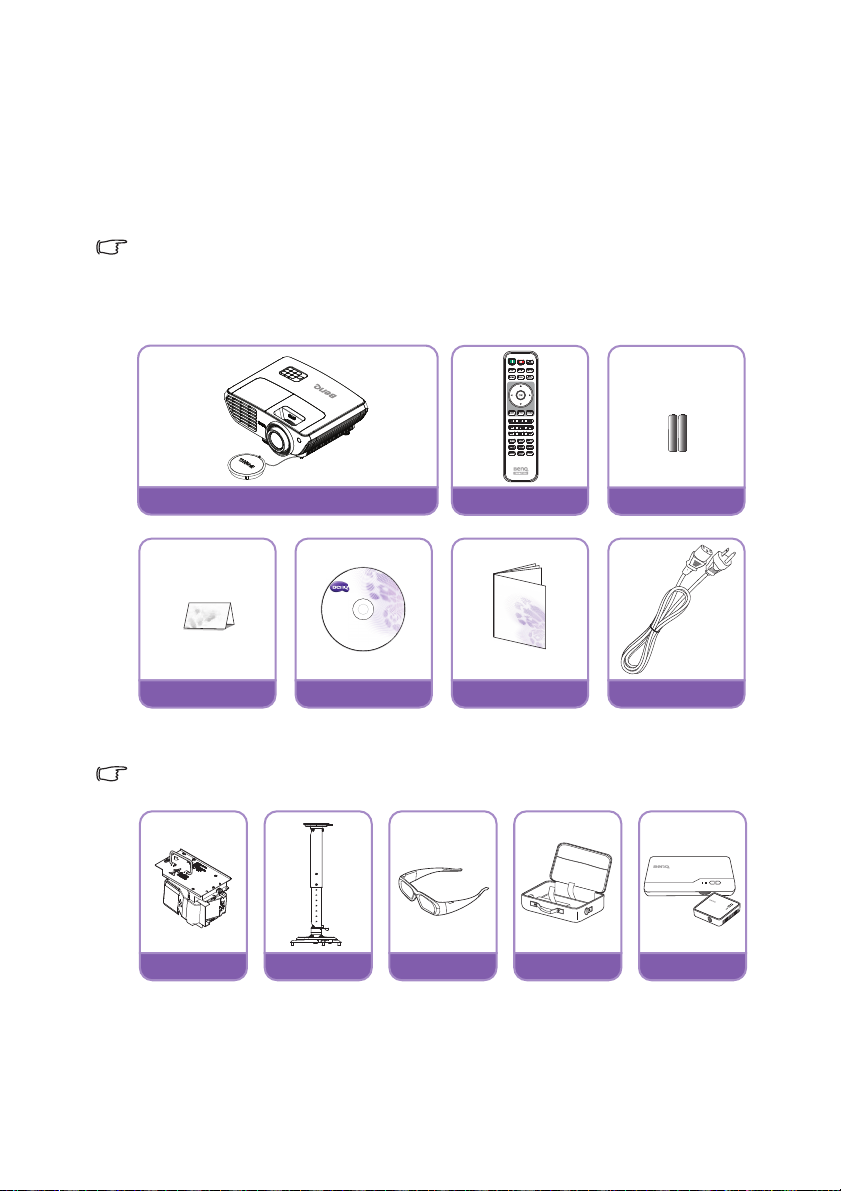
Zawartość opakowania
W1350
Baterie
Karta gwarancyjna
Dysk CD z Instrukcją
obsługi
Skrócona instrukcja obsługi
Kabel zasilający
PilotProjektor
Zapasowy zestaw
lamp
Sufitowy zestaw
montażowy
Okulary 3D Torba
Bezprzewodowy zestaw
FHD (WDP01)
Urządzenie należy ostrożnie wypakować i sprawdzić, czy dostarczone są wszystkie
elementy wyszczególnione poniżej. W przypadku braku któregokolwiek z tych
elementów, należy skontaktować się ze sprzedawcą, u którego urządzenie zostało
zakupione.
Standardowe wyposażenie
Dostarczone wyposażenie jest odpowiednie dla danego kraju i może odbiegać od tego, które
przedstawione jest na rysunku.
*Karta gwarancyjna dostarczana jest tylko w przypadku niektórych krajów. W celu uzyskania
szczegółowych informacji należy skontaktować się ze sprzedawcą.
Wersja na rynek europejski nie ma kabla VGA w standardowych akcesoriach.
Inne akcesoria
W celu uzyskania informacji o wymienionych poniżej akcesoriach, należy się skontaktować z
dostawcą.
Funkcje projektora 9
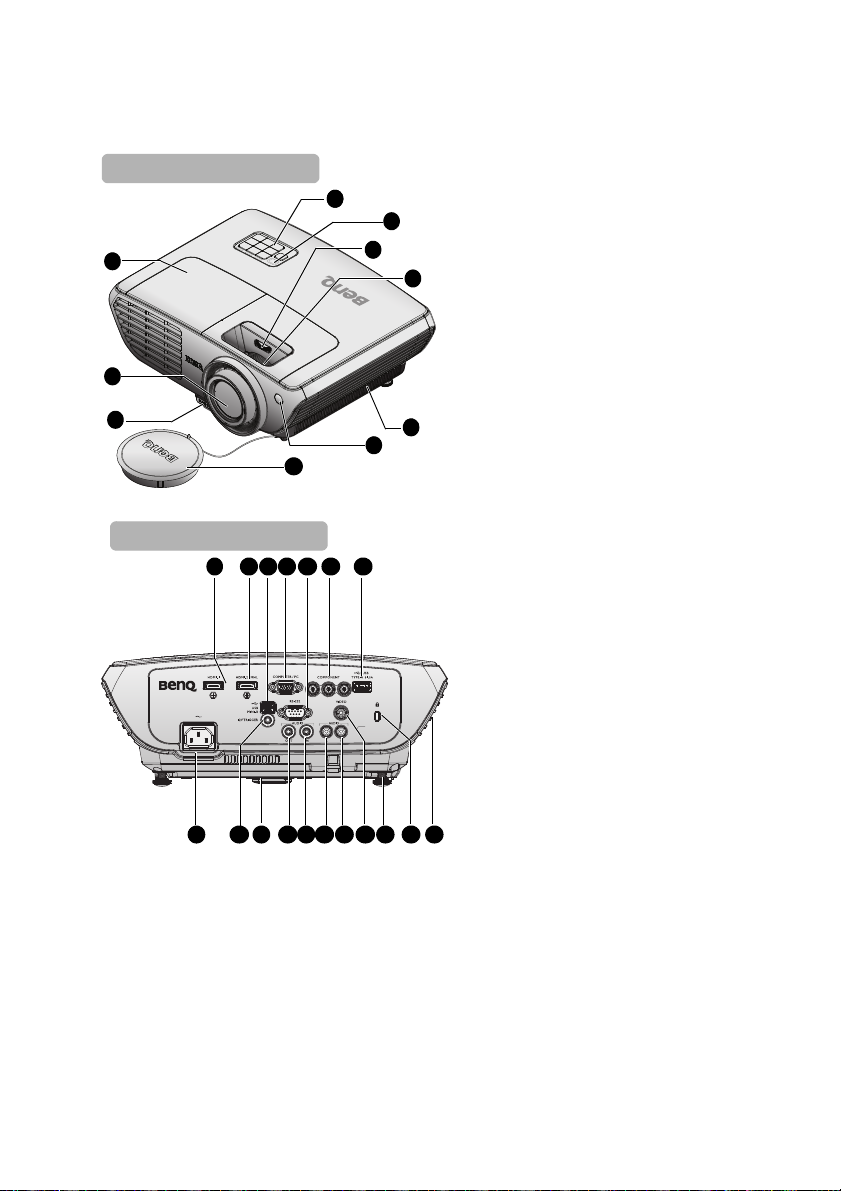
Widok projektora z zewnątrz
1
2
8
3
Przód/góra
4
5
6
1
7
10
9
Widok z tyłu od dołu
12 13 14 15 16
20 19222324252628
11
2127
17
18
Funkcje projektora10
1. Pokrywa wnęki lampy
2. Obiektyw projektora
3. Przycisk szybkiego odblokowania
4. Zewnętrzny panel sterowania
(patrz rozdział „Projektor” na
stronie 12 w celu uzyskania
szczegółowych informacji)
5. Górny sensor podczerwieni
zdalnego sterowania
6. Przesuwanie obiektywu
7. Pokrętło ostrości i pokrętło zoom
8. Otwory wentylacyjne (wlot
zimnego powietrza)
9. Przedni czujnik podczerwieni
10. Nasadka obiektywu i sznurek
11. Gniazdo wejścia HDMI 1
12. Port dwóch trybów HDMI 2 / MH
Projektor może automatycznie
ładować podłączone urządzenie
typu smart, zgodne z MHL, jeśli
tylko do projektora będzie
podłączone zasilanie.
13. Gniazdo wejścia USB Mini B
Używane do celów serwisowych.
14. Gniazdo wejścia komputera PC
15. Port sterowania RS-232
Używane do połączenia z
komputerem PC lub z systemem
sterowania kina domowego/
automatyki.
16. Gniazda wejścia COMPONENT
17. USB typ A 1,5A
Używane do ładowania
odbiornika bezprzewodowego
zestawu FHD (WDP01)
(akcesoria opcjonalne)
18. Głośnik audio
19. Gniazdo blokady
zabezpieczającej przed
kradzieżą Kensington
20. Nóż
ka regulacji tylnej
21. Gniazdo wejścia VIDEO
22. Gniazdo wejścia AUDIO (prawe)
23. Gniazdo wejścia AUDIO (lewe)
24. Gniazdo wejścia AUDIO
25. Gniazdo wyjścia AUDIO
26. Nóżka szybkiego odblokowania
27. Gniazdo wyjścia wyzwalacza 12
V
Używane do wyzwalania
urządzenia zewnętrznego,
takiego jak ekran elektryczny lub
sterowanie oświetleniem, itd.
Sprawdź jak podłączać te
urządzenia u dostawcy.
28. Gniazdo przewodu zasilającego

29. Otwory do montażu w suficie
Spód
30
31
29 29
29 31
30. Przednia stopka regulatora
31. Nóżka regulacji tylnej
Funkcje projektora 11
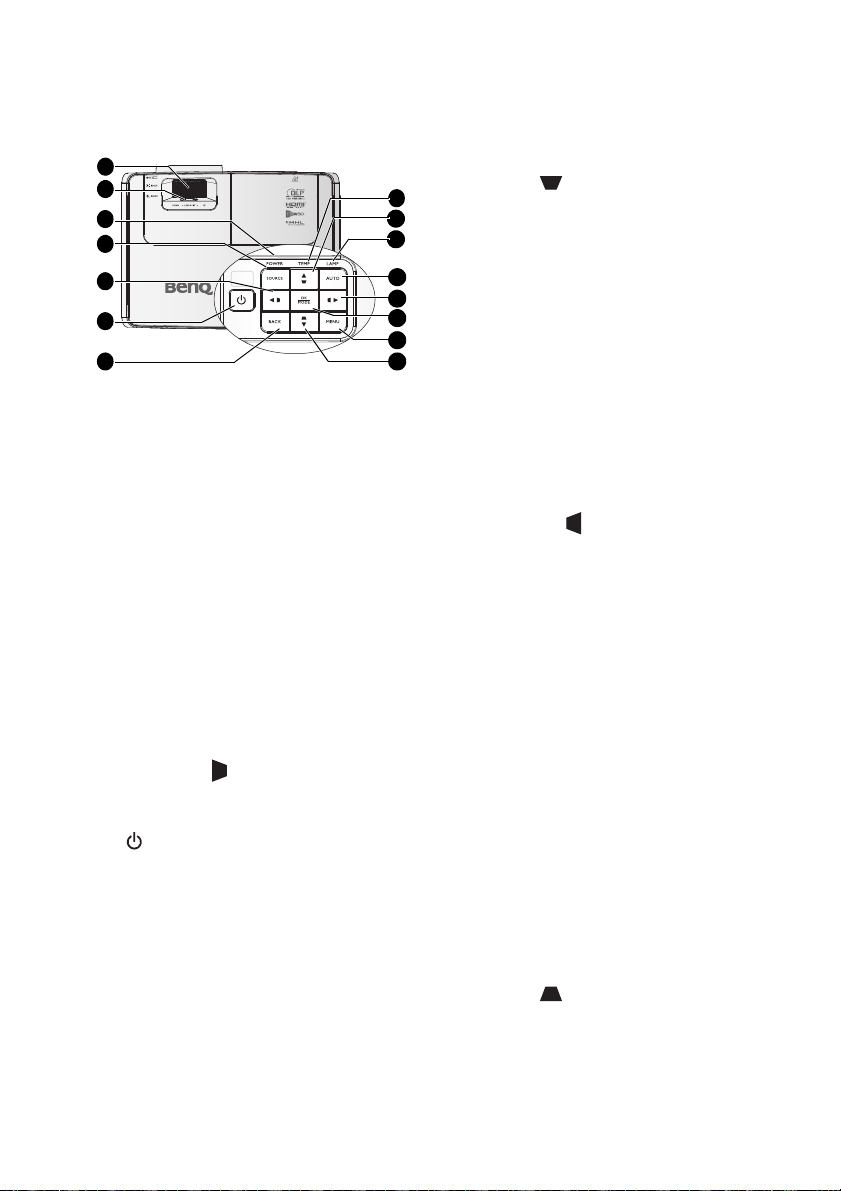
Elementy sterowania i ich funkcje
1
3
5
8
6
7
9
10
11
12
13
14
15
4
2
Projektor
9. Korekcja trapezowa/Przyciski
strzałek ( /▲ W górę)
Służą do ręcznego korygowania
zniekształconego obrazu ze względu
na projekcję pod kątem.
Patrz rozdział „Wykonywanie korekcji
trapezowej” na stronie 33 w celu
uzyskania szczegółowych informacji.
10. Kontrolka LAMP
Służy do wskazywania statusu lampy.
Świeci się lub miga w przypadku
wystąpienia problemów z lampą. Patrz
rozdział „Kontrolki” na stronie 67 w
1. Piercień FOCUS/ ZOOM
Służy do regulacji wyglądu
wyświetlanego obrazu. Patrz rozdział
„Precyzyjna regulacja wielkości i
wyrazistości obrazu” na stronie 33 w
celu uzyskania szczegółowych
informacji.
2. Regulator przesuwania obiektywu
Do regulacji przesuwania obiektywu
projektora w górę i w dół. Patrz rozdział
„Przesuwanie obiektywu projekcji” na
stronie 20 w celu uzyskania
szczegółowych informacji.
3. Kontrolka POWER
Zapala się lub miga podczas pracy
projektora. Patrz rozdział „Kontrolki” na
stronie 67 w celu uzyskania
szczegółowych informacji.
4. SOURCE
Służy do wyświetlania paska wyboru
a. Patrz rozdział „Przełączanie
źródł
sygnałów wejściowych” na stronie 44 w
celu uzyskania szczegółowych
informacji.
5. ◄ W lewo/
Do ręcznej korekcji zniekształcenia
obrazu, spowodowanego projekcją pod
kątem.
6. POWER
Służy do przełączania projektora
pomiędzy trybem gotowości a stanem
włączenia.
Szczegóły opisano w sekcji
„Uruchamianie projektora” na stronie 30
i „Wyłączanie projektora” na stronie 57.
7. BACK
Umożliwia przejście do poprzedniego
menu ekranowego OSD, wyjście i
zapisanie ustawień menu.
8. Kontrolka TEMPeratury
Świeci się na czerwono, gdy
temperatura projektora jest zbyt
wysoka. Patrz rozdział „Kontrolki” na
stronie 67 w celu uzyskania
szczegółowych informacji.
Funkcje projektora12
celu uzyskania szczegółowych
informacji.
11. AUTO
Umożliwia automatyczne ustalanie
najlepszej synchronizacji obrazu w
przypadku wyświetlanego obrazu.
Patrz rozdział „Automatyczna
regulacja obrazu” na stronie 32 w celu
uzyskania szczegółowych informacji.
12. ► W prawo/
Do ręcznej korekcji zniekształcenia
obrazu, spowodowanego projekcją
pod kątem.
Gdy aktywne jest menu ekranowe
OSD, przyciski #5, #9, #12 i #15
pełnią funkcj
które umożliwiają wybranie żądanych
pozycji menu oraz wykonanie
regulacji. Patrz rozdział „Używanie
menu OSD Zaawans.” na stronie 40 w
celu uzyskania szczegółowych
informacji.
13. OK/MODE
Umożliwia wybór dostępnego trybu
ustawień obrazu. Do potwierdzania
wybranej pozycji menu ekranowego
OSD. Patrz rozdział „Używanie menu
OSD Zaawans.” na stronie 40 w celu
uzyskania szczegółowych informacji.
14. MENU
Służy do włączania menu ekranowego
OSD. Umożliwia przejście do
poprzedniego menu ekranowego
OSD, wyjście i zapisanie ustawień
menu.
Zaawans.” na stronie 40 w celu uzyskania
szczegółowych informacji.
ę strzałek kierunkowych,
Patrz „Używanie menu OSD
15. Korekcja trapezowa/Przyciski
strzałek ( /▼ W dół)
Służą do ręcznego korygowania
zniekształconego obrazu ze względu
na projekcję pod kątem. Patrz rozdział
„Wykonywanie korekcji trapezowej” na
stronie 33 w celu uzyskania
szczegółowych informacji.
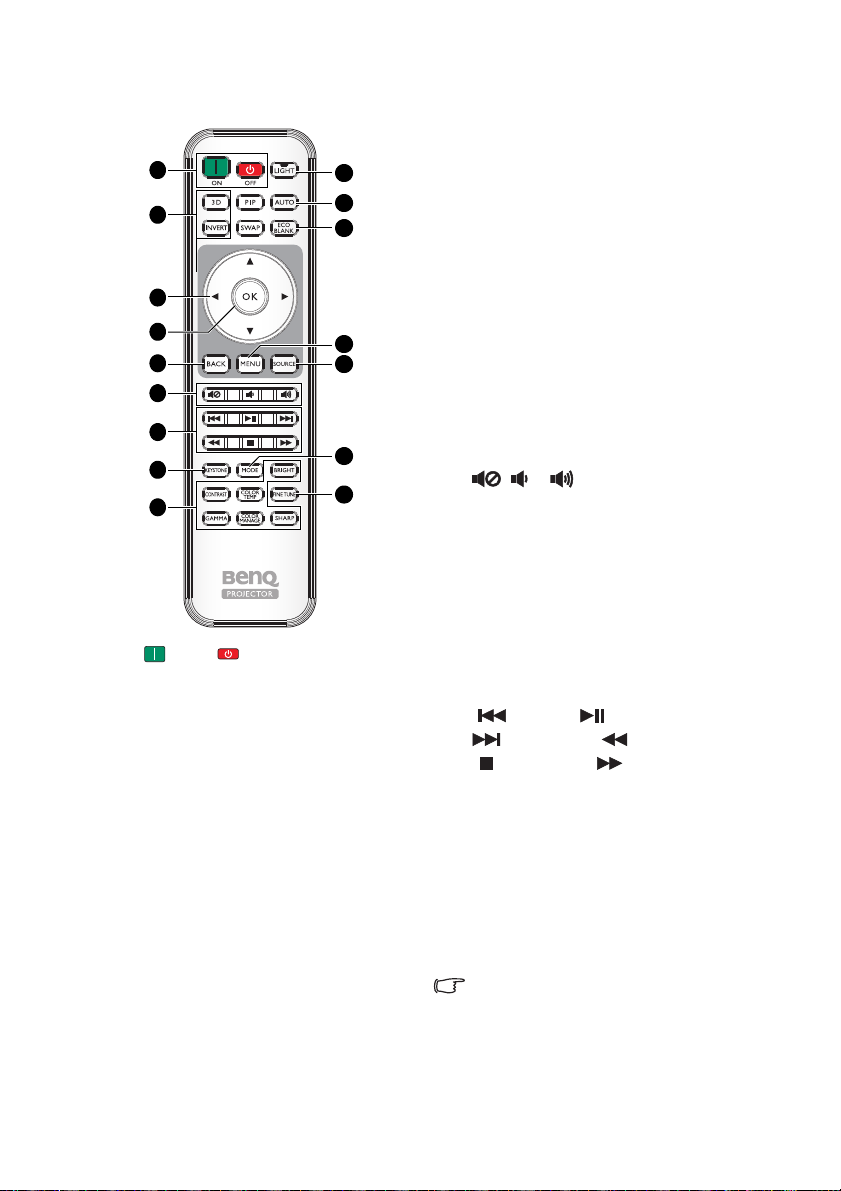
Pilot
1
2
4
6
5
7
8
8
3
9
11
12
13
14
15
16
1. ON, OFF
Służy do włączania i wyłączania
projektora.
2. 3D, INVERT
Uruchamianie menu 3D i przełączanie
włączenia i wyłączenia funkcji
odwracania.
3. Przyciski strzałek (▲ W górę/▼ W
dół/◄ W lewo/► W prawo)
Po uaktywnieniu menu ekranowego
(OSD), przyciski te są używane jako
strzałki kierunkowe do wyboru
wymaganych elementów menu i do
wykonywania regulacji.
Przy wyłączonym menu OSD i w
trybie połączenia MHL, te przyciski
strzałek są dostępne do sterowania
posiadanym urządzeniem typu smart.
4. OK
Potwierdzanie wybranej pozycji menu
ekranowego OSD.
Przy wyłączonym menu OSD i w
trybie połączenia MHL, użyj tego
przycisku do wyboru w menu OSD
posiadanego urządzenia typu smart.
5. BACK
Umożliwia przejście do poprzedniego
menu ekranowego OSD, wyjście i
zapisanie ustawień menu.
Przy wyłączonym menu OSD i w
trybie połączenia MHL, użyj tego
przycisku do powrotu lub
wychodzenia z menu OSD
posiadanego urządzenia typu smart.
6. , ,
• Wycisz: Służy do włączania i
wyłączania dźwięku w
projektorze.
• Zmniejszenie głośności:
Zmniejszenie głośności
projektora.
• Zwiększenie głośności:
Zwiększenie głośności projektora.
7. Przyciski sterowania MHL
( Do tyłu, Odtwarzaj/Pauza,
Do przodu, Przewiń,
Zatrzymaj, Szybkie
przewijanie do przodu)
Przejście do poprzedniego pliku/
Odtwarzanie/Pauza/Przejście do
następnego pliku/Przewijanie/
Zatrzymywanie/Szybkie przewijanie
do przodu podczas odtwarzania
multimediów. Dostępne jedynie
podczas sterowania urządzeniem
inteligentnym w trybie MHL.
W trybie połączenia MHL, przy
wyłączonym OSD, te przyciski są
dostępne do sterowania urządzeniem
typu smart: przyciski strzałek, OK, BACK
i przyciski sterowania MHL.
Funkcje projektora 13
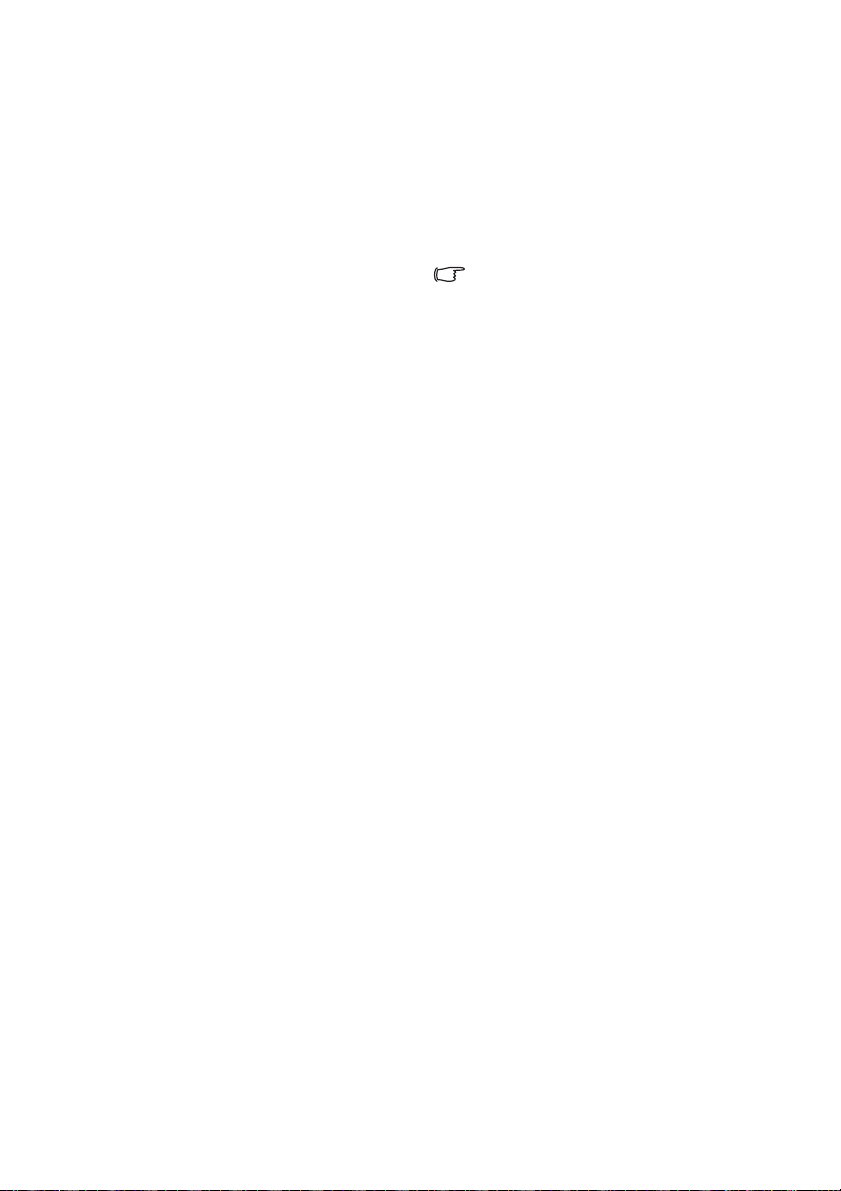
8. KEYSTONE
Uruchamianie okna 2D Keystone.
Użyj przycisków strzałek w celu
ręcznej korekcji zniekształconego
obrazu powstałego w wyniku projekcji
pod kątem.
9. Przyciski regulacji jakości obrazu
Te przyciski funkcyjne służą do
wykonywania tych samych zadań co
w menu ekranowym OSD.
10. LIGHT
Włączanie podświetlenia LED, które
utrzymuje się przez około 30 sekund
po naciśnięciu przycisku na pilocie.
Naciśnięcie dowolnych, innych
przycisków przed upływem 10 sekund,
ponownie wyłącza podświetlenie LED.
11. AUTO
Umożliwia automatyczne ustalanie
najlepszej synchronizacji obrazu w
przypadku wyświetlanego obrazu.
12. ECO BLANK
Używany do wyświetlanego pustego
obrazu ekranowego.
13. MENU
•Dostęp do menu ekranowego
(OSD).
•Umożliwia przejście do
poprzedniego menu ekranowego
OSD, wyjście i zapisanie ustawień
menu.
14. SOURCE
Służy do wy
świetlania paska wyboru
źródła.
15. MODE
Wybór dostępnego trybu obrazu.
16. FINE TUNE
Wyświetlanie okna Regulowanie
Temper. koloru. Patrz rozdział
„Regulowanie Temper. koloru” na
stronie 58 w celu uzyskania
szczegółowych informacji.
Przyciski PIP i SWAP są niedostępne.
Funkcje projektora14
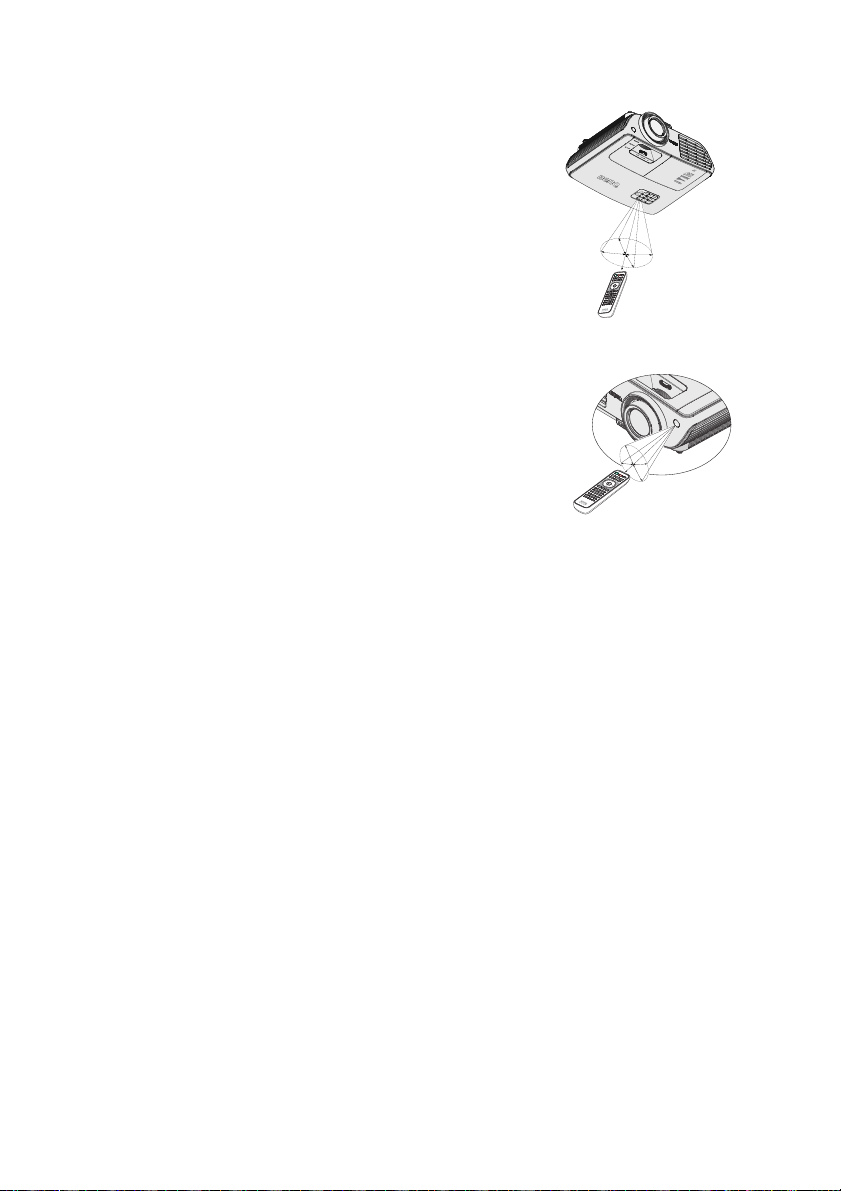
Skuteczny zasięg pilota
O
k
.
±
3
0
°
O
k.
±
3
0
°
Czujnik podczerwieni pilota umieszczony jest z
przodu i w górnej części projektora. W celu
zapewnienia prawidłowego działania pilot
zdalnego sterowania należy trzymać prostopadle,
pod kątem nie większym niż 30 stopni, do
czujnika podczerwieni pilota w projektorze.
Odległość pomiędzy pilotem i czujnikem nie
powinna przekraczać 8 metrów (~26 stóp).
Należy upewnić się, że pomiędzy pilotem
zdalnego sterowania a czujnikiem podczerwieni
IR w projektorze nie występują żadne
przeszkody, które mogą zakłócać strumień
podczerwieni.
Funkcje projektora 15
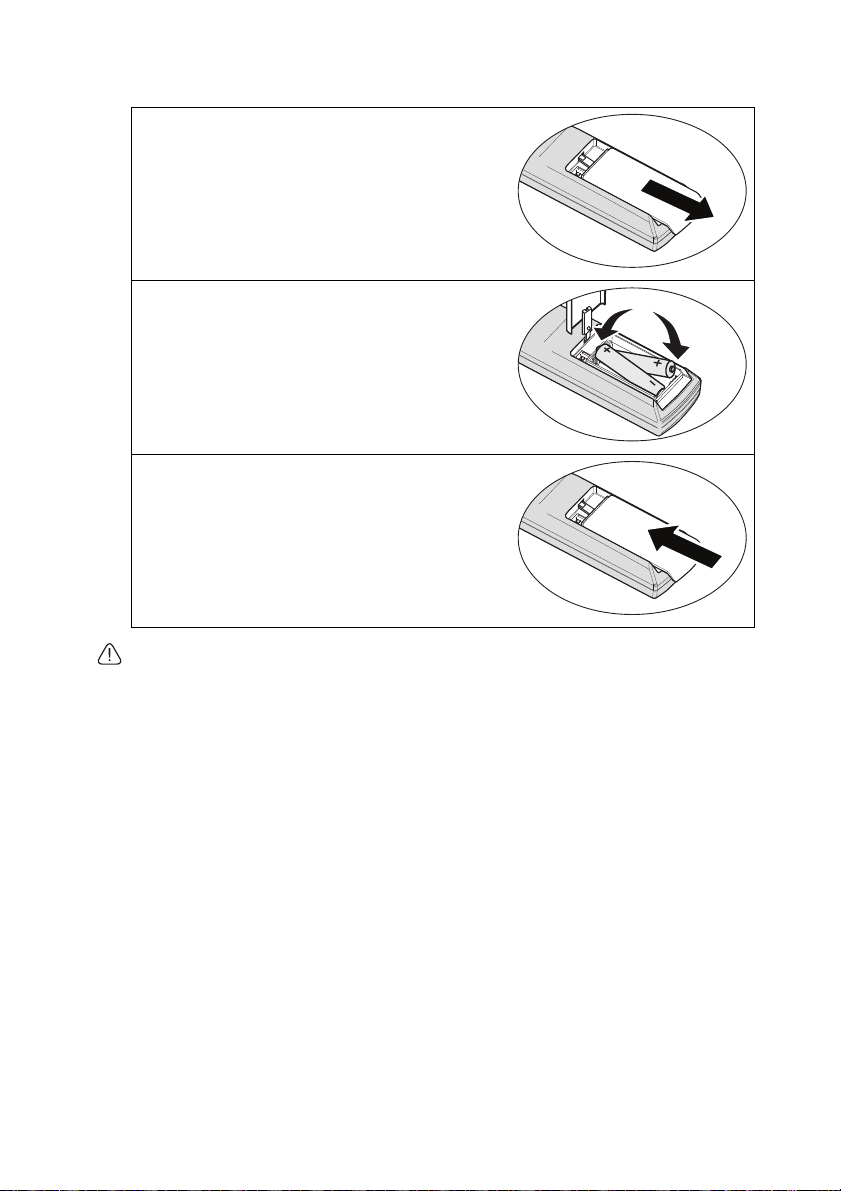
Wymiana baterii w pilocie zdalnego sterowania
1. Należy zdjąć pokrywkę komory baterii
poprzez jej przesunięcie w kierunku
oznaczonym strzałką.
2. Baterie znajdujące się na wyposażeniu
należy włożyć zwracają uwagę na
biegunowość (+/-) przedstawioną tutaj.
3. Należy ponownie zamocować pokrywkę.
•Należy unikać nadmiernego ciepła i wilgotności.
• W przypadku nieprawidłowego włożenia baterii mogą one ulec uszkodzeniu.
•Aby wymienić baterie, należy używać baterii tego samego typu lub ich odpowiednik
zalecany przez producenta.
•Zużyte baterie należy usuwać zgodnie z zaleceniami producenta baterii.
• Nie należy wrzucać baterii do ognia. Może to stanowić zagrożenie wybuchu.
•Jeśli baterie są wyczerpane lub pilot zdalnego sterowania nie będzie użytkowany przez
dłuższy czas, należy wyjąć baterie, aby zapobiec uszkodzeniu pilota ze względu na
możliwy wyciek elektrolitu.
Funkcje projektora16
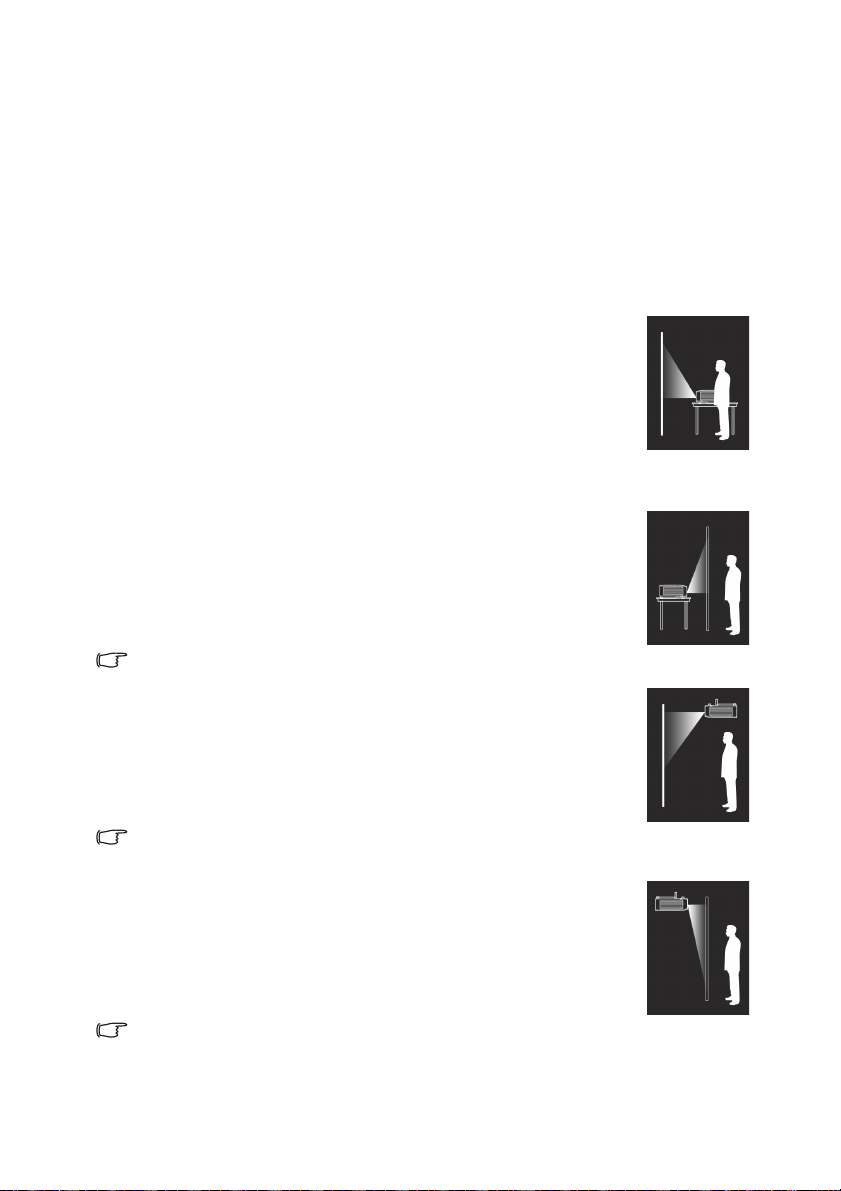
Ustawianie projektora
Wybór odpowiedniego miejsca
Przed wyborem lokalizacji instalacji dla posiadanego projektora, należy rozważyć
następujące czynniki:
• Rozmiar i pozycję ekranu
• Lokalizację gniazda elektrycznego
• Lokalizację i odległość pomiędzy projektorem i resztą sprzętu
Projektor można zainstalować w następujący sposób.
1. Przód - stół
Takie ustawienie należy wybrać, gdy projektor znajduje się blisko
podłogi z przodu ekranu.
Jest to najbardziej popularny sposób ustawiania projektora,
zapewniający szybkość jego konfiguracji i przenośność.
Włącz projektor i wykonaj następujące ustawienia:
MENU > Ustaw. lub KONFIG. SYSTEMU: Podstawowa >
Położenie projektora > Przód
2. Tył - stół
Takie ustawienie należy wybrać, gdy projektor znajduje się blisko
podłogi za ekranem.
Włącz projektor i wykonaj nast
MENU > Ustaw. lub KONFIG. SYSTEMU: Podstawowa >
Położenie projektora > Tył
Wymagany jest specjalny ekran projekcji.
3. Przód - sufit
Ta ką lokalizację należy wybrać, gdy projektor wisi pod sufitem z
przodu ekranu.
Włącz projektor i wykonaj następujące ustawienia:
MENU > Ustaw. lub KONFIG. SYSTEMU: Podstawowa >
Położenie projektora > Przód - sufit
W celu przymocowania projektora do sufitu, należy zakupić u sprzedawcy
sufitowy zestaw montażowy firmy BenQ.
4. Tył - sufit
Tę lokalizację należy wybrać, gdy projektor wisi pod sufitem za
ekranem.
Włącz projektor i wykonaj następujące ustawienia:
MENU > Ustaw. lub KONFIG. SYSTEMU: Podstawowa >
Położenie projektora > Tył - sufit
Wymagany jest specjalny ekran do projekcji tylnej i zestaw do montażu
projektora pod sufitem firmy BenQ.
ępujące ustawienia:
Ustawianie projektora 17
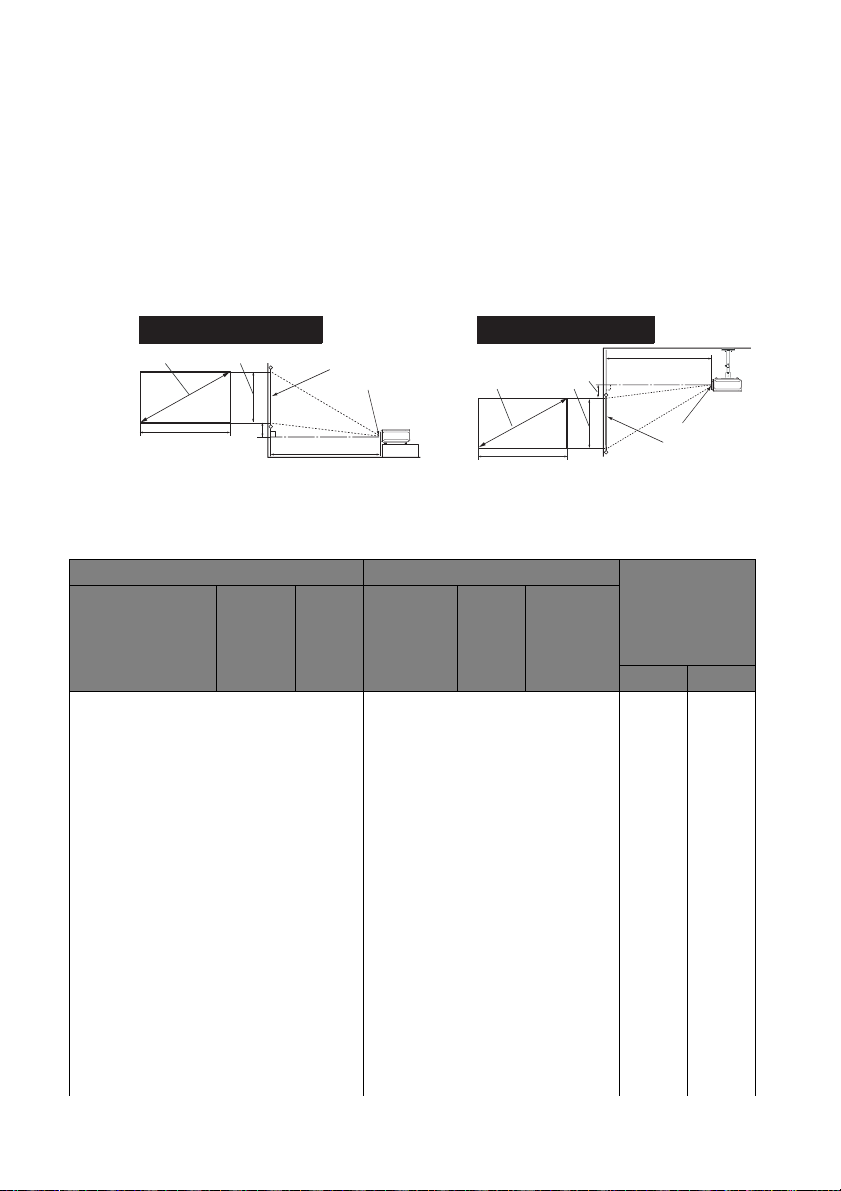
Uzyskanie odpowiedniej wielkości
<A>
<B>
<C>
<E>
<D>
<F>
<G>
Instalacja na podłodze
<F>: Ekran <G>: Środek obiektywu
<B>
<A>
<C>
<F>
<G>
<D>
<E>
Instalacja pod sufitem
<F>: Ekran <G>: Środek obiektywu
wyświetlanego obrazu
Rozmiar wyświetlanego obrazu zależy od odległości od obiektywu projektora do
ekranu, ustawienia powiększenia i formatu wideo.
Wymiary projekcji
Przed obliczeniem odpowiedniego położenia należy przejść do rozdziału „Wymiary”
na stronie 70 w celu uzyskania informacji na temat wyśrodkowania wymiarów
obiektywu.
Wymiary ekranu Odległość projekcji <D> [mm] Najniższa/
Przekątna <A>
[cale (mm)]
26 (659) 323 574 - - 1200 32 78
30 (762) 374 664 923 1156 1388 37 90
40 (1016) 498 886 1231 1541 1851 50 120
50 (1270) 623 1107 1539 1926 2313 62 149
60 (1524) 747 1328 1846 2311 2776 75 179
70 (1778) 872 1550 2154 2696 3239 87 209
80 (2032) 996 1771 2462 3082 3701 100 239
90 (2286) 1121 1992 2769 3467 4164 112 269
100 (2540) 1245 2214 3077 3852 4627 125 299
110 (2794) 1370 2435 3385 4237 5090 137 329
120 (3048) 1494 2657 3693 4622 5552 149 359
130 (3302) 1619 2878 4000 5008 6015 162 389
140 (3556) 1743 3099 4308 5393 6478 174 418
150 (3810) 1868 3321 4616 5778 6940 187 448
160 (4064) 1992 3542 4923 6163 7403 199 478
Wysoko
ść <B>
[mm]
Szerok
ość
<C>
[mm]
Min.
odległość
(przy maks.
powiększeni
u)
śr.
Min.
odległość
(przy min.
powiększeni
u)
najwyższa
pozycja
obiektywu <E>
[mm]
(min.) (maks.)
Ustawianie projektora18
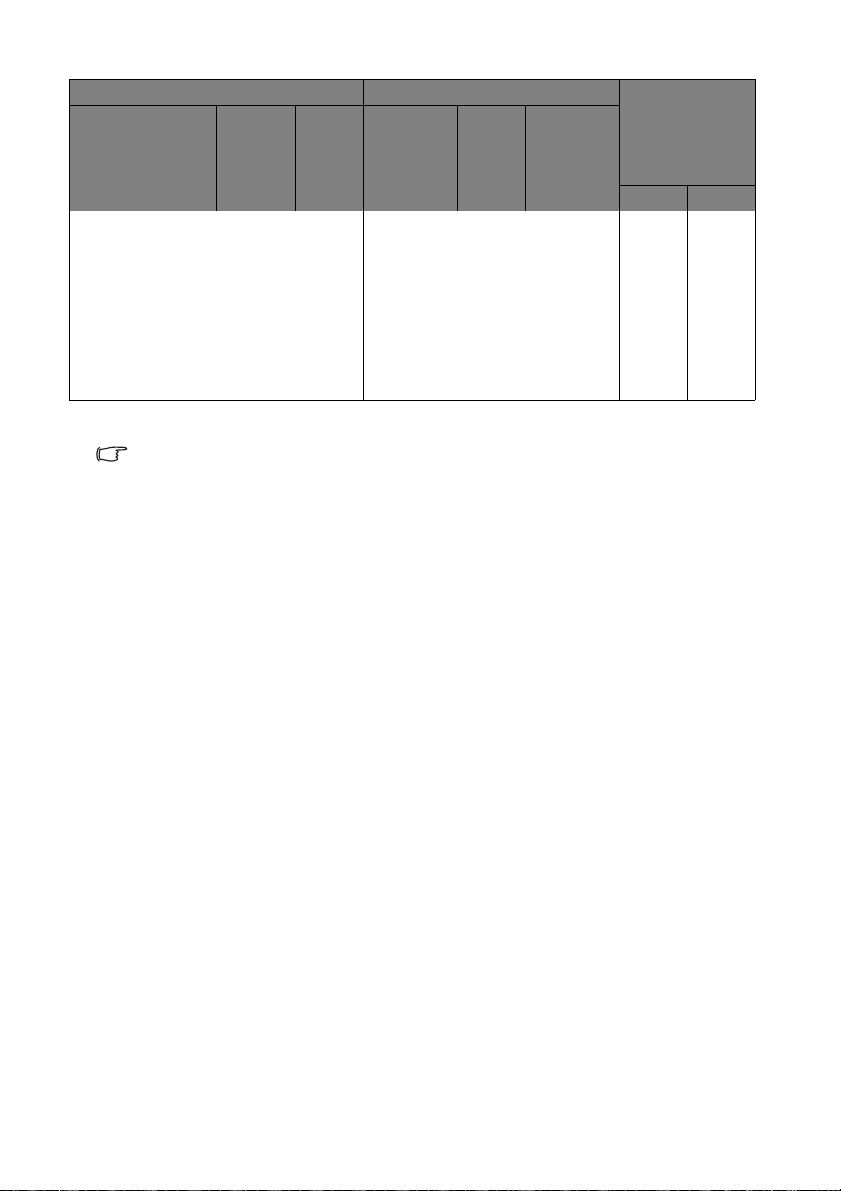
Wymiary ekranu Odległość projekcji <D> [mm] Najniższa/
najwyższa
pozycja
obiektywu <E>
[mm]
(min.) (maks.)
Przekątna <A>
[cale (mm)]
Wysoko
ść <B>
[mm]
Szerok
ość
<C>
[mm]
Min.
odległość
(przy maks.
powiększeni
u)
śr.
Min.
odległość
(przy min.
powiększeni
u)
170 (4318) 2117 3763 5231 6548 7866 212 508
180 (4572) 2241 3985 5539 6934 8328 224 538
190 (4826) 2366 4206 5847 7319 8791 237 568
200 (5080) 2491 4428 6154 7704 9254 249 598
250 (6350) 3113 5535 7693 9630 11567 311 747
300 (7620) 3736 6641 9232 11556 13881 374 897
325 (8254) 4047 7194 10000 - - 405 971
Ze względu na występujące różnice w elementach optycznych, podane wartości mogą polegać
5% tolerancji. Firma BenQ zaleca, aby w przypadku montażu projektora na stałe sprawdzić
fizycznie rozmiar wyświetlania i odległość przy użyciu konkretnego projektora, zanim zostanie
on zamocowany, co pozwoli uwzględnić właściwości optyczne projektora. Umożliwi to
wyznaczenie właściwego położenia mocowań projektora, aby najlepiej odpowiadały one
miejscu montażu.
Ustawianie projektora 19
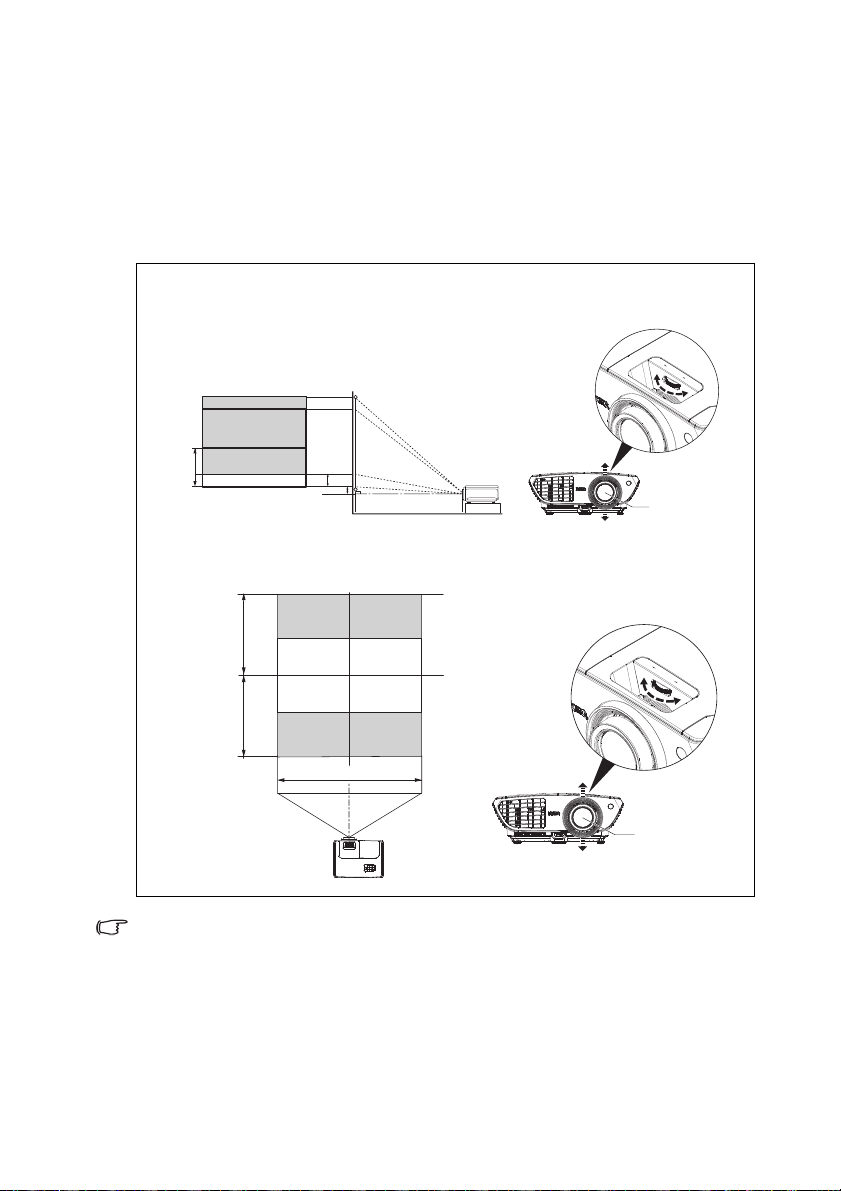
Przesuwanie obiektywu projekcji
DOWN
UP
LENS SHIFT
Środek
obiektywu
100%
20%
28%
Ekran
Projektor
120%
148%
130%
DOWN
UP
LENS SHIFT
Środek
obiektywu
Regulacja przesuwania obiektywu, zapewnia podczas instalacji projektora.
Umożliwia ustawienie projektora poza środkiem ekranu.
Przesunięcie obiektywu jest wyrażone jako wartość procentowa połowy wysokości
wyświetlanego obrazu. Jest mierzone jako przesunięcie od środka wyświetlanego
obrazu w pionie. Obiektyw projekcji można przesuwać w dozwolonym zakresie, w
zależności od wymaganej pozycji obrazu.
• Po ustaleniu pozycji ekranu
• Ustalone ustaleniu pozycji projektora
Regulacja przesunięcia obiektywu nie powoduje obniżenia jakości obrazu. W rzadkich
przypadkach zniekształcenia obrazu należy zapoznać się z rozdziałem „Wykonywanie korekcji
trapezowej” na stronie 33.
Ustawianie projektora20
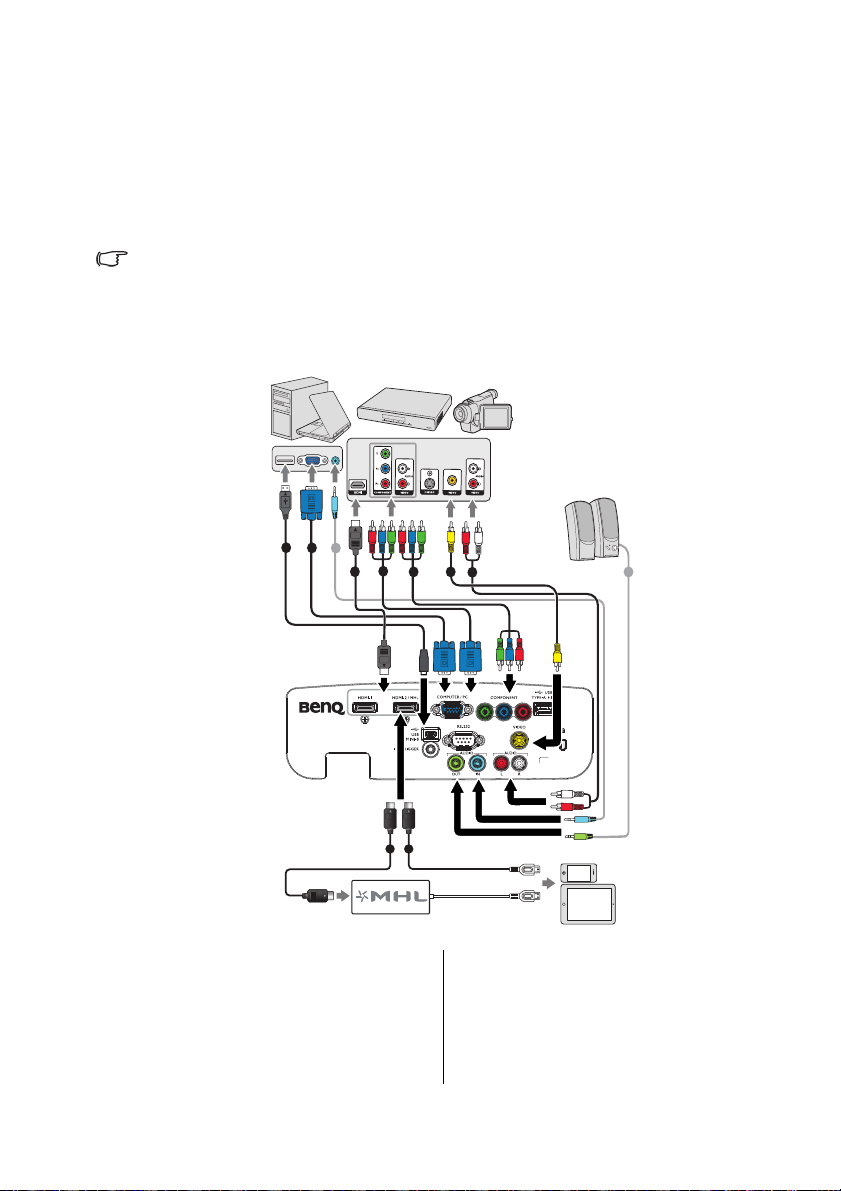
Podłączanie projektora
Komputer notebook
lub desktop
Urządzenie A/V
Głośniki
Smartfon lub
tablet PC
W przypadku podłączania do projektora źródła sygnału należy upewnić się, że:
1. Przed wykonaniem połączeń wyłączone są wszystkie urządzenia.
2. Używane są prawidłowe przewody doprowadzania sygnału dla każdego
źródła.
3. Przewody są dokładnie podpięte.
• W przedstawionych poniżej połączeniach niektóre użyte przewody nie znajdują się na
wyposażeniu projektora (patrz rozdział „Zawartość opakowania” na stronie 9). Są one
dostępne na rynku w sklepach ze sprzętem elektronicznym.
• Ilustracje połączeń poniżej, służą wyłącznie jako odniesienie. Dostępne z tyłu projektora
gniazda połączeń zależą od modelu projektora.
1
2
8
4
3
3
6
5
7
8
1. Kabel USB*
2. Przewód VGA
3. Przewód HDMI
4. Kabel adaptera Component
Video do VGA (D-Sub)
*Do aktualizacji firmware.
3 9
5. Kabel Component Video do
Component
6. Przewód wideo
7. Kabel audio L/R
8. Kabel audio
9. Kabel HDMI-Micro USB
Podłączanie projektora 21
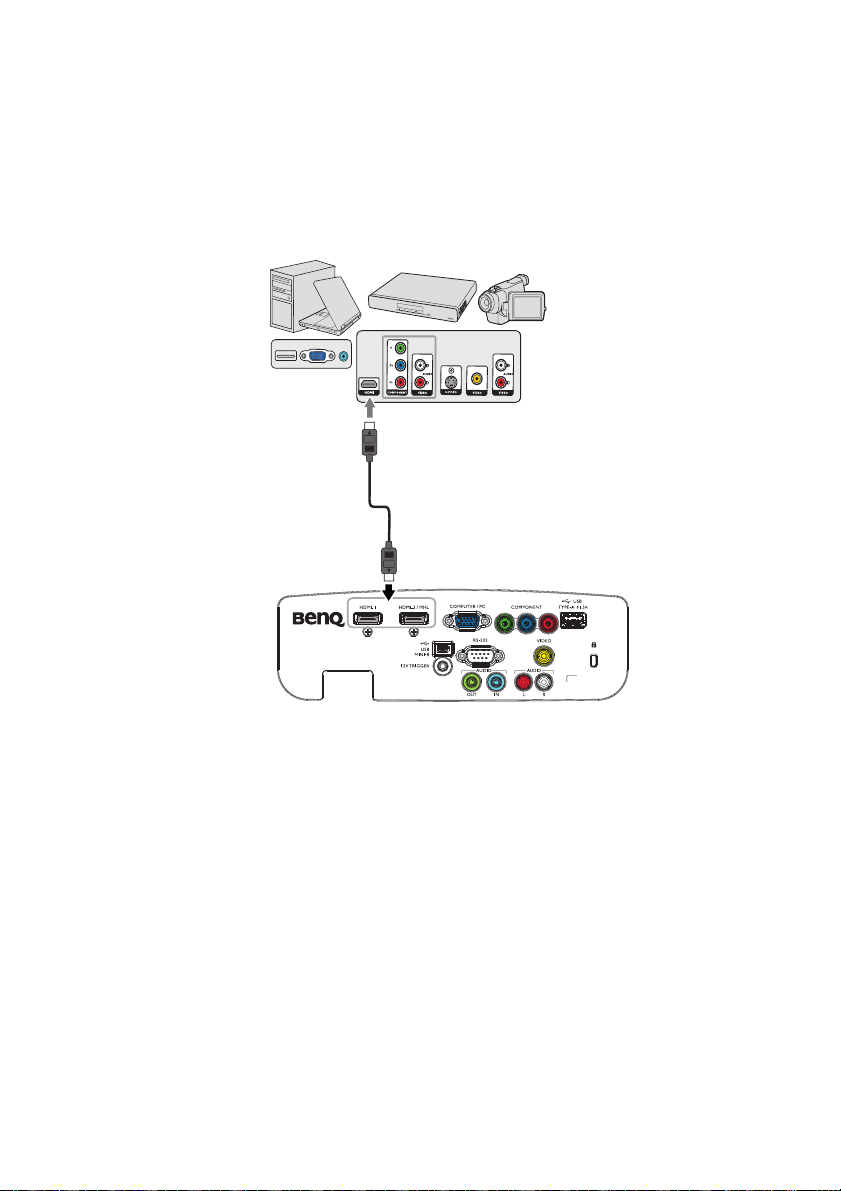
Połączenie HDMI
3
Komputer notebook
lub desktop
Urządzenie A/V
Przewód HDMI
HDMI (High-Definition Multimedia Interface [Interfejs multimedialny wysokiej
rozdzielczości]) obsługuje nieskompresowaną transmisję danych wideo, pomiędzy
kompatybilnymi urządzeniami, takimi jak tunery DTV, odtwarzacze DVD, czy
odtwarzacze Blu-ray, przez pojedynczy kabel. Do wykonywania połączeń pomiędzy
projektorem i urządzeniami HDMI należy używać kabel HDMI.
Podłączanie projektora22
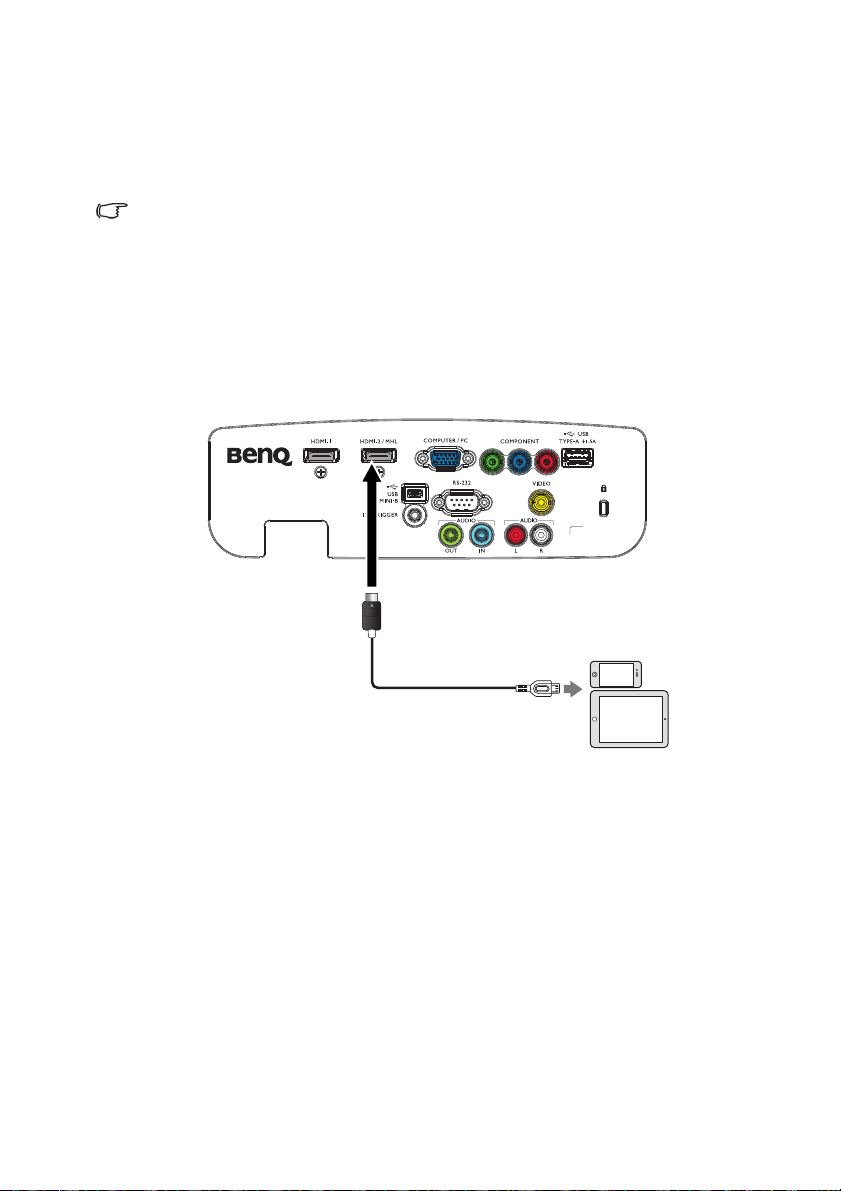
Podłączenie urządzeń typu smart
Kabel HDMI do Micro USB
Projektor może wyświetlać treści bezpośrednio z urządzenia zgodnego z MHL.
Używając kabla HDMI do Micro USB lub adaptera HDMI do Micro USB, można
podłączyć do projektora urządzenia typu smart, a następnie korzystać z
wyświetlania treści na dużym ekranie.
Niektóre urządzenia typu smart mogą nie być zgodne z używanym kablem. Szczegółowe
informacje należy sprawdzić u producenta urządzenia typu smart.
Używanie adaptera HDMI do Micro USB
1. Podłącz jeden koniec kabla HDMI do Micro USB, do złącza wejścia HDMI na
projektorze.
2. Podłącz drugi koniec kabla HDMI do Micro USB, do gniazda wyjścia USB na
urządzeniu typu smart.
3. Przełącz na źródło wejścia HDMI/MHL. Aby przełączyć sygnał wejścia,
sprawdź szczegóły w „Przełączanie sygnałów wejściowych” na stronie 44.
Podłączanie projektora 23
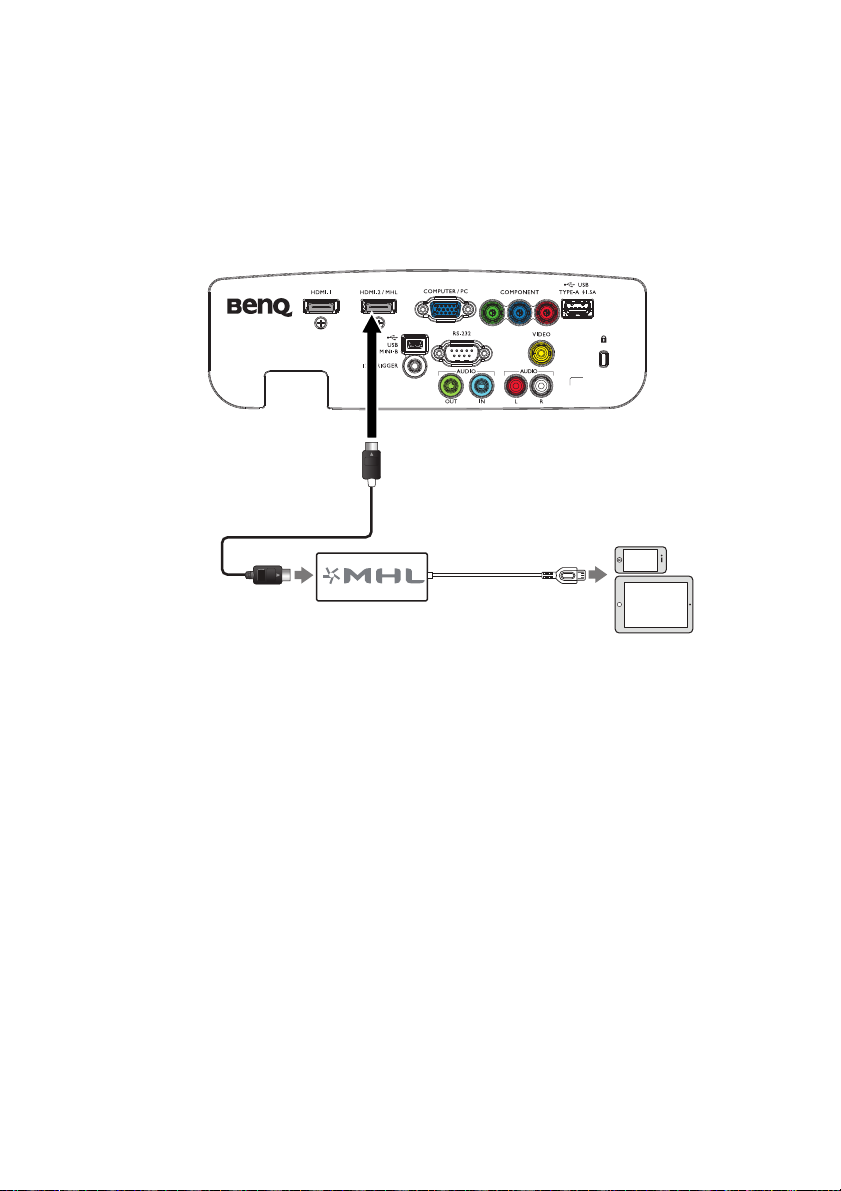
Używanie adaptera HDMI do Micro USB i kabla
Przewód
HDMI
1. Podłącz jeden koniec kabla HDMI do złącza wejścia HDMI na projektorze.
2. Podłącz drugi koniec kabla HDMI do gniazda wejścia HDMI na adapterze.
3. Podłącz drugi koniec adaptera, do gniazda wyjścia Micro USB na urządzeniu
typu smart.
4. Przełącz na źródło wejścia HDMI/MHL. Aby przełączyć sygnał wejścia,
sprawdź szczegóły w „Przełączanie sygnałów wejściowych” na stronie 44.
Podłączanie projektora24

Połączenie Component Video
Komputer notebook
lub desktop
Urządzenie A/V
Głośniki
7584
4. Kabel adaptera Component
Video do VGA (D-Sub)
5. Kabel Component Video do
Component
7. Kabel audio L/R
8. Kabel audio
Podłączanie projektora 25

Połączenie Video
Komputer notebook
lub desktop
Urządzenie A/V
Głośniki
6. Przewód wideo
7. Kabel audio L/R
6
7
8. Kabel audio
8
Podłączanie projektora26

Połączenie Komputer/PC
Komputer notebook
lub desktop
Urządzenie A/V
Głośniki
1
2
8
8
1. Kabel USB
2. Przewód VGA
• W wielu notebookach nie następuje włączenie zewnętrznych złączy wideo w przypadku
podłączania do nich projektora. Włączanie/ wyłączanie zewnętrznego ekranu zazwyczaj
następuje poprzez użycie kombinacji klawiszy FN + F3 lub CRT/LCD. Należy odszukać w
notebooku klawisz funkcyjny, który oznaczony jest etykietą CRT/LCD lub klawisz
funkcyjny oznaczony symbolem monitora. Należy jednocześnie nacisnąć klawisz FN i
odpowiednio oznaczony klawisz funkcyjny. Aby odszukać właściwą kombinację klawiszy,
należy zapoznać się z dokumentacją dołączaną do notebooka.
8. Kabel audio
Podłączanie projektora 27

Podłączanie urządzeń źródła wideo
Projektor należy podłączyć do urządzenia źródła obrazu poprzez zastosowanie
jednej z wyżej metod połączenia, jednak każda z tych metod zapewnia inny poziom
jakości wideo. Wybrana metoda będzie najprawdopodobniej zależała od
dostępności odpowiednich złączy w projektorze i urządzeniu źródła wideo, zgodnie
z poniższym opisem:
Nazwa
terminala
HDMI -1
HDMI-2/MHL
COMPONENT
VIDEO
PC (D-SUB)
Niektóre, pokazane poniżej na ilustracji połączenia kable, mogą nie być dostarczane z
projektorem (patrz „Zawartość opakowania” na stronie 9). Są one dostępne na rynku w
sklepach ze sprzętem elektronicznym.
Wygląd
złącza
Odnośnik Jakość obrazu
• „Połączenie HDMI” na
stronie 22
• „Podłączenie urządzeń
typu smart” na stronie 23
„Połączenie Component
Video” na stronie 25
„Połączenie Video” na
stronie 26
„Połączenie Komputer/PC”
na stronie 27
Najlepsza
Lepsza
Normalny
Lepsza
Podłączenie audio
Projektor ma jeden wbudowany głośnik mono, przeznaczony do zapewniania
podstawowych funkcji audio, towarzyszący prezentacjom danych, wyłącznie do
celów biznesowych. Jest on nieodpowiedni i nie służy do odtwarzania
stereofonicznego materiału dźwiękowego, jakiego można oczekiwać w zestawach
kina domowego. Dowolne wejście audio stereo (jeśli jest dostarczane), jest
miksowane do zwykłego wyjścia audio mono, przez głośnik projektora.
Wbudowany głośnik można wyciszyć, po podłączeniu gniazda AUDIO OUT.
• Projektor może odtwarzać jedynie zmiksowane audio mono nawet, jeśli podłączone jest
wejście audio stereo. Patrz rozdział „Podłączenie audio” na stronie 28 w celu uzyskania
szczegółowych informacji.
•Jeśli wybrane wideo nie jest wyświetlane po włączeniu projektora, pomimo wybrania
prawidłowego źródła wideo, należy sprawdzić, czy urządzenie źródła wideo jest włączone i
czy działa prawidłowo. Należy także sprawdzić, czy przewody doprowadzania sygnału są
prawidłowo podłączone.
Podłączanie projektora28

Odtwarzanie dźwięku przez projektor
Głośnik projektora można używać podczas prezentacji (zmiksowane mono), a
także podłączyć oddzielne, wzmacniane głośniki do gniazda AUDIO OUT
projektora.
Jeśli posiadany jest oddzielny system dźwięku, najbardziej prawdopodobne jest
podłączenie wyjścia audio urządzenia źródła video do tego systemu dźwięku,
zamiast do projektora audio mono.
Po wykonaniu połączenia dźwięk można regulować za pomocą menu ekranowego
OSD projektora.
Tabela poniżej określa metody połączeń dla różnych urządzeń i źródło dźwięku.
Urządzenie Komputer/PC Component/Video
Port wejścia audio AUDIO IN (mini jack) AUDIO (L/R) HDMI
Projektor może odtwarzać
dźwięk z...
Port wyjścia audio AUDIO OUT AUDIO OUT AUDIO OUT
Wybrany sygnał wejścia określa, który dźwięk zostanie odtworzony przez głośnik
projektora, a który dźwięk zostanie podany na wyjście projektora, po podłączeniu AUDIO
OUT. Po wybraniu sygnału COMPUTER/PC, projektor może odtwarzać dźwięk odebrany z
gniazda mini jack AUDIO IN. Po wybraniu sygnału COMPONENT/VIDEO, projektor może
odtwarzać dźwięk odebrany z gniazda AUDIO (L/R).
AUDIO IN (mini jack) AUDIO (L/R) HDMI
HDMI 1
HDMI 2/MHL
Podłączanie projektora 29

Obsługa projektora
Uruchamianie projektora
1. Podłącz przewód zasilający do projektora i
do gniazdka zasilającego. Włącz
przełącznik gniazda sieciowego (jeśli jest
dostępny). Sprawdź, czy po włączeniu
zasilania kontrolka Kontrolka POWER na
projektorze świeci się na pomarańczowo.
W przypadku tego urządzenia należy używać tylko
oryginalnego wyposażenia (np. przewodu
zasilającego), aby uniknąć ewentualnych zagrożeń, np.
porażenia prądem elektrycznym lub pożaru.
2. Naciśnij POWER na projektorze lub na pilocie zdalnego sterowania ,
aby uruchomić projektor i dźwięki startowe. Po włączeniu projektora
Kontrolka POWER zacznie migać na zielono i zaświeci.
Zaczyna działać wentylator, a podczas rozgrzewania na ekranie wyświetlany
jest obraz startowy. Podczas rozgrzewania projektor nie odpowiada na dalsze
polecenia.
Obróć pierścień ostrości, aby dopasować wyrazistość obrazu (w razie
potrzeby).
Aby wyłączyć dźwięk pierścienia, przejdź do rozdziału „Dźwięk włączania/
wyłączania” na stronie 59 w celu uzyskania szczegółowych informacji.
Jeśli projektor jest nadal gorący od ostatniego użycia, przed włączeniem zasilania lampy
uruchomiony zostanie wentylator chłodzący na około 90 sekund.
3. Przy pierwszym włączeniu projektora, pojawia się kreator konfiguracji,
przeprowadzając użytkownika przez ustawienia projektora. Jeśli ustawienia
zostały już wykonane, należy pominąć ten krok i przejść do kroku 5.
• Użyj przycisków strzałek (▲/▼/◄/►) na projektorze lub na pilocie do
przechodzenia pomiędzy pozycjami menu.
•Użyj OK do potwierdzenia wybranej pozycji menu.
Pokazane poniżej zrzuty ekranowe kreatora konfiguracji, służą wyłącznie jako odniesienie i
mogą się różnić od rzeczywistych ekranów.
i. Określenie opcji Położenie
projektora.
W celu uzyskania dalszych
informacji o położeniu projektora,
patrz „Wybór odpowiedniego
miejsca” na stronie 17.
Obsługa projektora30

ii. Określenie opcji Język OSD.
iii. Określenie opcji 2D Keystone.
iv. Określenie opcji Auto źródło.
v. O kreślenie opcji Ty p menu.
Wykonane zostały ustawienia
początkowe.
4. W przypadku wyświetlenia prośby o wprowadzenie hasła, naciśnij przyciski
strzałek, aby wprowadzić sześciocyfrowe hasło. Patrz rozdział „Korzystanie z
funkcji hasła” na stronie 41 w celu uzyskania szczegółowych informacji.
5. Włącz wszystkie podłączone urządzenia.
6. Projektor rozpocznie wyszukiwanie sygnałów wejściowych. Aktualnie
skanowane źródło sygnału zostanie wyświetlone w lewym górnym rogu
ekranu. Jeśli projektor nie wykryje prawidłowego sygnału, wyświetlany będzie
nadal komunikat „Brak sygnału”, aż sygnał wejściowy zostanie znaleziony.
Możesz również nacisnąć przycisk SOURCE na projektorze lub pilocie
zdalnego sterowania, aby wybrać żądany sygnał wejściowy. Patrz rozdział
„Przełączanie sygnałów wejściowych” na stronie 44 w celu uzyskania
szczegółowych informacji.
Jeśli częstotliwość/rozdzielczość sygnału wejściowego przekracza zakres pracy projektora,
na pustym ekranie wyświetlony zostanie komunikat „Poza zakresem” . Zmień sygnał
wejściowy na sygnał kompatybilny z rozdzielczością projektora lub ustaw sygnał wejściowy
na niższe ustawienie. Patrz rozdział „Tabela częstotliwości synchronizacji” na stronie 71 w
celu uzyskania szczegółowych informacji.
Obsługa projektora 31

Regulacja wyświetlanego obrazu
PUSH
1
2 2
Regulacja kąta projekcji
Projektor jest wyposażony w 1 nóżkę do regulacji z mechanizmem szybkiego
zwalniania i 2 tylną nóżkę do regulacji. Nóżki te służą do zmiany wysokości obrazu
i kąta projekcji. Aby dokonać regulacji projektora:
1. Naciśnij przycisk szybkiego zwalniania i
podnieś przód projektora. Po ustawieniu
obrazu w wybranym położeniu, puść
przycisk szybkiego zwalniania, aby
zablokować nóżkę w danej pozycji.
2. Dokręć tylny regulator nóżki w celu
dokładnego dopasowania kąta
poziomego.
Aby wsunąć nóżkę, przytrzymaj projektor,
jednocześnie naciskając przyciski zwalniania,
a następnie opuść powoli projektor. Obróć tylną nóżkę do regulacji w przeciwnym
kierunku.
Jeśli projektor nie jest ustawiony na płaskiej powierzchni lub ekran i projektor nie są
do siebie ustawione prostopadle, wyświetlany obraz ulega zniekształceniu
trapezoidalnemu. Aby skorygować to zniekształcenie, nale
„Wykonywanie korekcji trapezowej” na stronie 33 w celu uzyskania szczegółowych
informacji.
• Nie wolno patrzeć bezpośrednio na obiektyw, jeśli lampa jest włączona. Silny strumień
światła z lampy może spowodować uszkodzenie narządów wzroku.
• Podczas naciskania przycisku zwalniania nóżki do regulacji należy zachować ostrożność,
ponieważ znajduje się on blisko wylotowego otworu wentylacyjnego, przez który
odprowadzane jest gorące powietrze.
ży przejść do rozdziału
Automatyczna regulacja obrazu
W niektórych przypadkach konieczna może być optymalizacja jakości obrazu. W
tym celu należy nacisnąć przycisk AUTO na projektorze lub pilocie zdalnego
sterowania. Aby zapewnić najlepszą jakość obrazu, wbudowana funkcja
„Inteligentne automatyczne dostrajanie” w ciągu 3 sekund ponownie dopasuje
wartości dla częstotliwości i zegara.
Informacja o aktualnym źródle zostanie wyświetlona w górnym, lewym rogu ekranu
przez 3 sekundy.
• Ekran będzie pusty w trakcie działania funkcji AUTO.
• Funkcja ta jest dostępna wyłącznie po wybraniu analogowego sygnału PC (analogowego
sygnału RGB).
Obsługa projektora32

Precyzyjna regulacja wielkości i wyrazistości
ZOOM
FOCUS
ZOOM
FOCUS
Naciśnij ▲/ .Naciśnij ▼/ .
Naciśnij ►/ .Naciśnij ◄/
obrazu
1. Przy użyciu pierścienia Powiększenie
dopasuj wyświetlany obraz do
wymaganego rozmiaru.
2. Następnie dopasuj ostrość obrazu
obracając pierścień Ostrość.
Wykonywanie korekcji trapezowej
Zniekształcenia trapezowe odnosi się do sytuacji, kiedy dolna lub górna krawędź
wyświetlanego obrazu jest wyraźnie szersza. Zjawisko to występuje, gdy projektor
nie jest ustawiony prostopadle do ekranu.
Można jej poprawić, poprzez JEDEN z następujących sposobów.
• Przy użyciu pilota zdalnego sterowania
Naciśnij KEYSTONE w celu wyświetlenia okna 2D Keystone.
• Używając projektora
Naciśnij ▲/, ▼/, ◄/ lub►/, aby wyświetlić okno 2D Keystone.
• W celu korekcji zniekształceń
trapezowych w górnej części obrazu,
użyj
▼/ .
• W celu korekcji zniekształceń
trapezowych w dolnej części obrazu,
użyj
▲/ .
• W celu korekcji zniekształceń
trapezowych z prawej strony obrazu,
◄/ .
użyj
• W celu korekcji zniekształceń
trapezowych z lewej strony obrazu,
użyj
►/ .
Po zakończeniu, naciśnij BACK, aby
zapisać zmiany i wyjść.
Obsługa projektora 33

Funkcje menu
O menu OSD
Aby umożliwić wykonywanie różnych regulacji lub ustawień projektora i
wyświetlanego obrazu, projektor jest wyposażony w 2 rodzaje wielojęzycznych
menu ekranowych (OSD):
• Menu OSD Podst.: udostępnia podstawowe funkcje menu. (Patrz rozdział
„Używanie menu OSD Podst” na stronie 36)
• Menu OSD Zaawans.: udostępnia pełne funkcje menu. (Patrz rozdział
„Używanie menu OSD Zaawans.” na stronie 40)
W celu dostępu do menu OSD, naciśnij MENU na projektorze lub na pilocie.
Przy pierwszym użyciu projektora (po zakończeniu ustawień początkowych), jedno
z następujących menu OSD Podst., pokazuje ekrany, w zależności od tego, czy
jest podłączony sygnał wideo.
•Podłączony sygnał
wejścia
Funkcje menu34
• Brak podłączonego sygnału wejścia

Aby przełączyć z menu OSD Podst. na Zaawans., należy wykonać instrukcje
poniżej:
Użyj przycisków strzałek (▲/▼/◄/►) na projektorze lub na pilocie do przechodzenia pomiędzy
pozycjami menu i użyj OK do potwierdzenia wybranej pozycji menu.
• Przy podłączonym do projektora sygnale wideo
i. Przejdź do Ustaw. > Typ menu.
ii. Użyj ▲/▼ do wyboru Zaawans. i naciśnij OK.
iii. Ponownie naciśnij MENU w celu dostępu do menu OSD Zaawans..
• Przy BRAKU podłączonego do projektora sygnału wideo
i. Przejdź do menu Typ menu.
ii. Użyj ▲/▼ do wyboru Zaawans. i naciśnij OK.
iii. Ponownie naciśnij MENU w celu dostępu do menu OSD Zaawans..
Przy następnym włączeniu projektora, można uzyskać dostęp do menu OSD
Zaawans., poprzez naciśnięcie MENU.
Poniżej omówiono menu OSD Zaawans.
Analogicznie, aby przełączyć z menu OSD Zaawans. do menu OSD Podst,
wykonaj instrukcje poniżej:
1. Przejd
ź do menu KONFIG. SYSTEMU: Podstawowa > Menu ustawień >
Typ m e n u .
2. Użyj ◄/► w celu wyboru Podst.
3. Ponownie naciśnij MENU w celu dostępu do menu OSD Podst.
Przy następnym włączeniu projektora, można uzyskać dostęp do menu OSD
Podst., poprzez naciśnięcie MENU.
Funkcje menu 35

Używanie menu OSD Podst
W zależności od tego czy do projektora jest podłączony jakikolwiek sygnał wideo,
menu OSD Podst oferuje dostępne funkcje.
Aby dowiedzieć się więcej, sprawdź następujące łącza.
• „Menu OSD Podst - z podłączonymi sygnałami wejścia” na stronie 36
• „Menu OSD Podst - bez podłączonych sygnałów wejścia” na stronie 39
(dostępne są ograniczone menu)
Menu OSD Podst - z podłączonymi sygnałami wejścia
Menu OSD Podst udostępnia podstawowe funkcje menu. Dostępne pozycje menu
zależą od podłączonych źródeł wideo lub określonych ustawień. Niedostępne opcje
menu zostaną wyszarzone.
W celu dostępu do menu OSD, naciśnij MENU na projektorze lub na pilocie.
• Użyj przycisków strzałek (▲/▼/◄/►) na projektorze lub na pilocie do
przechodzenia pomiędzy pozycjami menu.
•Użyj OK do potwierdzenia wybranej pozycji menu.
W celu uzyskania informacji o przełączaniu z menu OSD Podst do menu OSD Zaawans.,patrz
„O menu OSD” na stronie 34.
Menu Podmenu i opisy
Wybierz tryb wstępnych ustawień obrazu, aby dopasować
środowisko działania i typ sygnału wejścia obrazu.
Tryb y w stępnych ustawień obrazu są opisane poniżej:
• Jasny: Maksymalizuje jasność wyświetlanego obrazu. Tryb ten
jest odpowiedni dla warunków, w których wymagana jest
wyjątkowo wysoka jasność, np. w przypadku używania
projektora w dobrze oświetlonych pomieszczeniach.
• Żywy: Doskonały do gier. Dobrze zrównoważone nasycenie
kolorów i jasność.
• Kino: Z dobrze zbalansowanym nasyceniem kolorów i
kontrastem, przy niskim poziomie jasności, jest najbardziej
Tryb obrazu
odpowiedni do oglądania filmów w całkowicie ciemnym
otoczeniu (jak w komercyjnym kinie).
• Gra: Odpowiedni do odtwarzania gier wideo w jasnym
pomieszczeniu.
• 3D: Zoptymalizowany do pokazywania efektów 3D, podczas
oglądania treści 3D.
Ten tryb jest dostępny wyłącznie po włączeniu funkcji 3D.
• Użytkownik 1/Użytkownik 2: Przywołanie ustawień własnych.
Przejdź do menu OSD Zaawans. i w celu uzyskania
szczegółów sprawdź Zarządz. trybem użytk.
Funkcja ta jest dostępna przez pilota.
Funkcje menu36

Menu Podmenu i opisy
Wybór trybu efektu dźwiękowego w celu dopasowania do
preferencji. Udostępniane są następujące tryby wstępnych
ustawień dźwięku: Standardowy, Kino, Muz., Sport i
Użytkownika.
Tryb dźwi.
Głośność
Wycisz
Tryb 3D
W celu określenia ustawień dźwięku trybu Użytkownika, przejdź
do menu OSD Zaawans. i sprawdź „EQ uży.” na stronie 50 w celu
uzyskania szczegółowych informacji.
Jeśli uaktywniona jest funkcja Wycisz, regulacja Tryb dźwi.
wyłączy funkcję Wycisz.
Regulacja poziomu głośności wewnętrznego głośnika projektora
lub głośności dźwięku wyprowadzanego z gniazda wyjścia audio.
Jeśli uaktywniona jest funkcja Wycisz, regulacja Głośność
wyłączy funkcję Wycisz.
Funkcja ta jest dostępna przez pilota.
Wybór Wł. w celu tymczasowego wyłączenia wewnętrznego
głośnika projektora lub głośności dźwięku wyprowadzanego z
gniazda wyjścia audio.
Aby przywrócić audio, wybierz Wył.
Funkcja ta jest dostępna przez pilota.
Ten projektor obsługuje odtwarzanie trójwymiarowych treści (3D),
przesłanych przez urządzenia wideo zgodne z 3D i treści, takich jak
konsole PlayStation (z płytami gier 3D), odtwarzacze Blu-ray 3D (z
płytami Blu-ray 3D), 3D TV (z kanałem 3D), itd. Po podłączeniu do
projektora urządzeń wideo 3D, aby oglądać treści 3D, należy
założyć okulary BenQ 3D i upewnić się, że zostało włączone
zasilanie.
Podczas oglądania treści 3D,
•Obraz może wydawać się przemieszczony, nie wskazuje to
jednak wadliwego działania produktu.
• Podczas oglądania treści 3D należy od czasu do czasu robić
przerwy.
• W przypadku odczucia zmęczenia lub dyskomfortu należy
przerwać oglądanie treści 3D.
• Podczas oglądania treści 3D należy zachować odstęp od
ekranu, około trzech efektywnych wysokości ekranu.
• Dzieci oraz osoby, u których wystąpiła nadwrażliwość na
światło lub problemy sercowe albo, które cierpią z powodu
innych chorób, nie powinny oglądać treści 3D.
Domyślne ustawienie to Automatyczny, a projektor automatycznie
wybiera odpowiedni format 3D, po wykryciu treści 3D. Jeśli
projektor nie rozpoznaje formatu 3D, należy ręcznie wybrać tryb
3D, zgodnie z własnymi preferencjami.
Gdy ta funkcja jest włączona:
• Zmniejsza się poziom jasności wyświetlanego obrazu.
• Nie można regulować trybu obrazu.
• 2D Keystone można regulować w ograniczonym zakresie
kątów.
Funkcja ta jest dostępna przez pilota.
Funkcje menu 37

Menu Podmenu i opisy
Gdy obraz 3D jest zniekształcony, włącz tę funkcję w celu
Odwr. synch. 3D
Ustaw.
•Język Umożliwia ustawienie języka menu ekranowego.
•Położenie
projektora
•Wzorzec
testowy
• Auto źródło
• Typ menu Przełączanie na menu OSD Zaawans..
• Format HDMI
• Reset.liczn.lam.
• Resetuj wsz.
ust.
• Informacje
przełączenia obrazu dla lewego i prawego oka, dla zwiększenia
wygody oglądania obrazów 3D.
Funkcja ta jest dostępna przez pilota.
Naciśnij OK, aby przejść do jego podmenu. Sprawdź poniżej
bardziej szczegółowe informacje.
Projektor może być mocowany na suficie lub za ekranem, bądź z
co najmniej jedynym lustrem. Patrz rozdział „Wybór odpowiedniego
miejsca” na stronie 17 w celu uzyskania szczegółowych informacji.
Włączenie tej funkcji w celu wyświetlenia wzorca testu siatki, co
pomaga w regulacji rozmiaru obrazu i ostrości, aby sprawdzić, czy
wyświetlany obraz nie ma zniekształceń.
Umożliwia ustawienie autom. wyszukiwania źródeł sygnału
wejściowego. Wybierz Wł., aby włączyć wyszukiwanie źródeł
wejścia przez projektor, aż do uzyskania sygnału. Je
ustawiona na Wył., projektor wybierze ostatnio używane źródło
wejścia.
Wybór typu źródła sygnału wejściowego dla sygnału HDMI. Typ
źródła można także wybrać ręcznie. Różne typy źródła przenoszą
różne standardy dla poziomu jasności.
Format HDMI jest dostępny wyłącznie po wybraniu sygnału
HDMI.
Funkcję tę należy uaktywnić wyłącznie po zainstalowaniu nowej
lampy. Po wybraniu Resetuj, pojawi się komunikat "Reset
zakończony", powiadamiając o zresetowaniu czasu lampy do "0".
Przywraca wszystkie ustawienia do wart. fabryczn.
Poniższe ustawienia nie zostaną zmienione: Korekcja
trapezowa, Język, Położenie projektora i Reset.liczn.lam.
Wyświetlanie następujących informacji o projektorze.
• Źródło: Wyświetlanie bieżącego źródła sygnału.
• Try b ob raz u: Wyświetlanie bieżącego Trybu obrazu.
• Rozdzielczość: Wyświetlanie oryginalnej rozdzielczości
sygnału wejścia.
• System kolorów: Wyświetlanie formatu wejścia systemu.
• Ekwiw. godziny pracy lampy: Służy do wyświetlania liczby
godzin użytkowania lampy.
• Format 3D: Wyświetlanie bieżącego trybu 3D.
Tryb Format 3D, jest dostępny wyłącznie po włączeniu trybu 3D.
• Wersja oprogramowania: Wyświetlanie wersji firmware
projektora.
Niektóre informacje są podawane wyłącznie wtedy, gdy są
używane określone źródła wejścia.
śli funkcja jest
Funkcje menu38

Menu OSD Podst - bez podłączonych sygnałów wejścia
Przy braku sygnału wejścia projektora, dostępne są tylko podmenu Ustaw. w menu
OSD Podst - z podłączonymi sygnałami wejścia. Niedostępne opcje menu zostaną
wyszarzone.
W celu dostępu do menu OSD, naciśnij MENU na projektorze lub na pilocie.
• Użyj przycisków strzałek (▲/▼/◄/►) na projektorze lub na pilocie do
przechodzenia pomiędzy pozycjami menu.
•Użyj OK do potwierdzenia wybranej pozycji menu.
W celu uzyskania informacji o przełączaniu z menu OSD Podst do menu OSD Zaawans.,patrz
„O menu OSD” na stronie 34.
Menu Podmenu i opisy
Język Umożliwia ustawienie języka menu ekranowego.
Położenie
projektora
Wzorzec testowy
Auto źródło
Typ menu Przełączanie na menu OSD Zaawans..
Format HDMI
Reset.liczn.lam.
Resetuj wsz. ust.
Informacje
Projektor może być mocowany na suficie lub za ekranem, bądź z
co najmniej jedynym lustrem. Patrz rozdział „Wybór odpowiedniego
miejsca” na stronie 17 w celu uzyskania szczegółowych informacji.
Włączenie tej funkcji w celu wyświetlenia wzorca testu siatki, co
pomaga w regulacji rozmiaru obrazu i ostrości, aby sprawdzić, czy
wyświetlany obraz nie ma zniekształceń.
Umożliwia ustawienie autom. wyszukiwania źródeł sygnału
wejściowego. Wybierz Wł., aby włączyć wyszukiwanie źródeł
wejścia przez projektor, aż do uzyskania sygnału. Jeśli funkcja jest
ustawiona na Wył., projektor wybierze ostatnio używane źródło
wejścia.
Wybór typu źródła sygnału wejściowego dla sygnału HDMI. Typ
źródła można także wybrać ręcznie. Różne typy źródła przenoszą
różne standardy dla poziomu jasności.
Format HDMI jest dostępny wyłącznie po wybraniu sygnału
HDMI.
Funkcję tę należy uaktywnić wyłącznie po zainstalowaniu nowej
lampy. Po wybraniu Resetuj, pojawi się komunikat "Reset
zakończony", powiadamiając o zresetowaniu czasu lampy do "0".
Przywraca wszystkie ustawienia do wart. fabryczn.
Poniższe ustawienia nie zostaną zmienione: Korekcja
trapezowa, Język, Położenie projektora i Reset.liczn.lam.
Wyświetlanie następujących informacji o projektorze.
• Źródło: Wyświetlanie bieżącego źródła sygnału.
• Try b ob raz u: Wyświetlanie bieżącego Trybu obrazu.
• Rozdzielczość: Wyświetlanie oryginalnej rozdzielczości
sygnału wejścia.
• System kolorów: Wyświetlanie formatu wejścia systemu.
• Ekwiw. godziny pracy lampy: Służy do wyświetlania liczby
godzin użytkowania lampy.
• Format 3D: Wyświetlanie bieżącego trybu 3D.
Tryb Format 3D, jest dostępny wyłącznie po włączeniu trybu 3D.
• Wersja oprogramowania: Wyświetlanie wersji firmware
projektora.
Niektóre informacje są podawane wyłącznie wtedy, gdy są
używane określone źródła wejścia.
Funkcje menu 39

Używanie menu OSD Zaawans.
Ikona menu
głównego
Menu główne
Podmenu
Wybór
Naciśnij BACK,
aby przejść z
powrotem do
poprzedniego
okna albo
wyjść.
Stan
Bieżące źródło
wejścia
Menu OSD Zaawans. oferuje pełne funkcje menu.
Powyższy przegląd menu OSD Zaawans., służy wyłącznie jako odniesienie i może się różnić
od rzeczywistego menu oraz od menu w używanym modelu.
W celu dostępu do menu OSD, naciśnij MENU na projektorze lub na pilocie. Składa
się z następujących menu głównych. Aby uzyskać dalsze szczegółowe informacje,
sprawdź poniżej podane po pozycjach menu łącza.
1. Menu OBRAZ (parz „Menu OBRAZ” na stronie 45)
2. Menu Konfig. dźwięku (parz „Menu Konfig. dźwięku” na stronie 50)
3. Menu Wyświetlacz (patrz „Menu Wyświetlacz” na stronie 51)
4. Menu KONFIG. SYSTEMU: Podstawowa (patrz „Menu KONFIG. SYSTEMU:
Podstawowa” na stronie 53)
5. Menu KONFIG. SYSTEMU: Zaawansowana
(patrz „Menu KONFIG. SYSTEMU: Zaawansowana” na stronie 54)
6. Menu Informacje (patrz „Menu Informacje” na stronie 56)
Dostępne pozycje menu zależą od podłączonych źródeł wideo lub określonych
ustawień. Niedostępne pozycje menu zostaną wyszarzone.
• Użyj przycisków strzałek (▲/▼/
przechodzenia pomiędzy pozycjami menu.
•Użyj OK do potwierdzenia wybranej pozycji menu.
Aby przełączyć z menu OSD Zaawans. do menu OSD Podst, patrz „O menu OSD” na stronie
34.
◄/►) na projektorze lub na pilocie do
Funkcje menu40

Zabezpieczanie projektora
Używanie linki zabezpieczającej
Projektor należy zamocować w bezpiecznym miejscu, aby zapobiec jego kradzieży.
W przeciwnym razie należy zakupić blokadę, np. typu Kensington, aby
zabezpieczyć projektor. Gniazdo blokady Kensington znajduje się z lewej strony
projektora. Patrz rozdział „Gniazdo blokady zabezpieczającej przed kradzieżą
Kensington” na stronie 10 w celu uzyskania szczegółowych informacji.
Blokada zabezpieczająca Kensington to zwykle połączenie kluczyka (ów) z
zamknięciem. Informacje dotyczące używania blokady należy sprawdzić w
dokumentacji blokady.
Korzystanie z funkcji hasła
Ze względów bezpieczeństwa i w celu ochrony przed nieautoryzowanym
użytkowaniem, projektor wyposażony jest w opcję, która umożliwia ustawienia
zabezpieczenia hasłem. Hasło można ustawić poprzez menu ekranowe OSD.
Szczegółowe informacje dotyczące operacji w menu OSD, znajdują się w części
„Używanie menu OSD Zaawans.” na stronie 40.
Uaktywnienie funkcji blokady włączenia zasilania i zapomnienie hasła stanowi poważny
problem. Dlatego należy wydrukować niniejszą Instrukcję (jeżeli jest to konieczne) i zapisać w
niej używane hasło, a następnie przechowywać ją w bezpiecznym miejscu, aby można się było
do tej instrukcji odwołać w przyszłości.
Ustawianie hasła
Po ustawieniu hasła nie można używać projektora, chyba że po każdorazowym uruchomieniu
urządzenia zostanie wprowadzone prawidłowe hasło.
1. Otwórz menu OSD i przejdź do menu KONFIG. SYSTEMU: Zaawansowana
> Hasło. Naciśnij przycisk OK. Na ekranie wyświetlona zostanie strona
Hasło.
2. Podświetl Blokada włączania i wybierz Wł. naciskając ◄/►.
3. Jak na ilustracji po prawej, cztery przyciski
strzałek (▲/▼/◄/►) reprezentują
odpowiednio 4 cyfry (1, 2, 3, 4). Zależnie od
ustawianego hasła, naciśnij odpowiednio
przyciski strzałek, aby wprowadzić sześć
cyfr dla hasła.
4. Potwierdź nowe hasło wprowadzając
ponownie to hasło.
Po ustawieniu hasła, menu OSD powróci do
strony Hasło.
5. Aby uaktywnić funkcję Blokada włączania, naciśnij
Blokada włączania i naciśnij ◄/►, aby wybrać Wł..
Podczas wprowadzania hasła zamiast cyfr na ekranie są wyświetlane gwiazdki. Wybrane
hasło należy zapisać w tej Instrukcji przed bądź niezwłocznie po ustawieniu hasła, aby
możliwy był dostęp do hasła w przypadku, gdy użytkownik zapomni ustawione hasło.
Hasło: __ __ __ __ __ __
Niniejszą Instrukcję należy przechowywać w bezpiecznym miejscu.
6. Aby wyjść z menu ekranowego, naciśnij przycisk BACK.
▲/▼, aby podświetlić
Funkcje menu 41

Postępowanie w przypadku zapomnienia hasła
• W menu OSD Zaawans. • W menu OSD Podst
Jeśli funkcja hasła jest włączona, po
każdorazowym włączeniu projektora użytkownik
proszony jest o wprowadzenie sześciocyfrowego
hasła. W przypadku wprowadzenia
nieprawidłowego hasła przez trzy sekundy będzie
wyświetlany komunikat o błędzie hasła, a
następnie komunikat „WPROWADŹ HASŁO”. Można ponownie wprowadzić
sześciocyfrowe hasło, bądź w przypadku, gdy hasło nie zostało zapisane w
Instrukcji lub użytkownik całkowicie zapomniał hasło, możliwe jest wykonanie
procedury przywracania hasła. Patrz rozdział „Wprowadzane procedury
przywracania hasła” na stronie 42 w celu uzyskania szczegółowych informacji.
W przypadku wprowadzenia 5 razy z rzędu nieprawidłowego hasła nastąpi
automatyczne wyłączenie projektora w krótkim czasie.
Wprowadzane procedury przywracania hasła
1. Naciśnij i przytrzymaj przez 3 sekundy przycisk AUTO na projektorze lub
pilocie zdalnego sterowania. Projektor wyświetli na ekranie zakodowany
numer.
2. Zapisz ten numer i wyłącz projektor.
3. Aby odszyfrować ten numer, skorzystaj z pomocy lokalnego centrum
serwisowego firmy BenQ. Konieczne może być przedłożenie dowodu zakupu
w celu potwierdzenia, że jesteś uprawnionym użytkownikiem danego
projektora.
Funkcje menu42

Zmiana hasła
Aby to zrobić, należy najpierw uzyskać dostęp do menu OSD Zaawans. (patrz „O
menu OSD” na stronie 34 w celu uzyskania szczegółów).
1. Otwórz menu OSD i przejdź do menu KONFIG. SYSTEMU: Zaawansowana
> Hasło > Zmień hasło.
2. Naciśnij przycisk OK. Pojawi się komunikat „WPROWADŹ AKTUALNE
HASŁO”.
3. Wprowadź stare hasło.
•Jeśli hasło jest prawidłowe, pojawi się komunikat „WPROWADŹ NOWE
HASŁO”.
• W przypadku wprowadzenie nieprawidłowego hasła, na 3 sekundy pojawi
się komunikat o błędzie hasła, a następnie komunikat „WPROWADŹ
AKTUALNE HASŁO” w celu ponownego wprowadzenia. Możesz
nacisnąć przycisk BACK, aby anulować zmianę lub wypróbować inne
hasło.
4. Wprowadź nowe hasło.
Podczas wprowadzania hasła zamiast cyfr na ekranie są wyświetlane gwiazdki. Wybrane
hasło należy zapisać w tej Instrukcji przed bądź niezwłocznie po ustawieniu hasła, aby
możliwy był dostęp do hasła w przypadku, gdy użytkownik zapomni ustawione hasło.
Hasło: __ __ __ __ __ __
Niniejszą Instrukcję należy przechowywać w bezpiecznym miejscu.
5. Potwierdź nowe hasło wprowadzając ponownie to hasło.
6. Nowe hasło dla projektora zostało prawidłowo ustawione. Przy ponownym
uruchomieniu projektora pamiętaj o wprowadzeniu nowego hasła.
7. Aby wyjść z menu ekranowego, naciśnij przycisk BACK.
Wyłączanie funkcji hasła
Aby wyłączyć ochronę hasłem, przejdź z powrotem do menu KONFIG. SYSTEMU:
Zaawansowana > Hasło > Blokada włączania, po otwarciu systemu menu OSD.
Wybierz Wył. naciskając ◄/►. Wyświetlony zostanie komunikat „WPROWADŹ
HASŁO”. Należy wprowadzić aktualnie używane hasło.
i. Jeśli hasło jest prawidłowe, nastąpi powrót menu OSD do strony Hasło z
pokazaniem Wył. w wierszu Blokada włączania. Przy kolejnym
uruchomieniu projektora nie będzie wymagane wprowadzenie hasła.
ii. Jeżeli hasło jest nieprawidłowe, na ekranie wyświetlany jest przez 3
sekundy komunikat błędnego hasła. Następnie wyświetlany jest kolejny
komunikat „WPROWADŹ HASŁO”
Możesz nacisnąć przycisk BACK, aby anulować zmianę lub wypróbować
inne hasło.
Pomimo, że funkcja hasła jest wyłączona, stare hasło należy trzymać przy sobie w każdym
momencie, gdy konieczne będzie ponowne uaktywnienie funkcji hasła poprzez wprowadzenie
tego hasła.
, aby ponownie wprowadzić hasło.
Funkcje menu 43

Przełączanie sygnałów wejściowych
Projektor może być podłączony jednocześnie do wielu urządzeń. Jednak w danym
momencie może on wyświetlać tylko jeden obraz pełnoekranowy.
Aby projektor zawsze automatycznie wyszukiwał sygnały:
• W menu OSD Zaawans., przejdź do menu KONFIG. SYSTEMU: Podstawowa
i włącz Auto źródło. (patrz „Auto źródło” na stronie 38)
•W menu OSD Podst, przy braku sygnału podłączonego do projektora, przejdź
do Auto źródło i włącz tę opcję; jeśli są podłączone sygnały, p r z e j d ź do menu
Ustaw., a następnie włącz Auto źródło. (patrz „Auto źródło” na stronie 38 i 39)
Istnieje także możliwość ręcznego przełączania się
pomiędzy dostępnymi sygnałami wejściowymi.
1. Naciśnij SOURCE na projektorze lub naciśnij źródło
wejścia bezpośrednio na pilocie zdalnego
sterowania. Nastąpi wyświetlenie paska wyboru
źródła.
2. Naciśnij ▲/▼, aż zostanie wybrany wymagany
sygnał i naciśnij OK.
Po wykryciu sygnału przez chwilę wyświetlane będą
na ekranie informacje na temat wybranego źródła. W
przypadku podłączenia wielu urządzeń do projektora,
powtórz czynności 1-2, aby wyszukać kolejny sygnał.
•Poziom jasności wyświetlanego obrazu będzie odpowiednio ulegał zmianie podczas
przełączania się pomiędzy różnymi sygnałami wejściowymi. Prezentacje danych „PC” (w
postaci graficznej), w których używane są nieruchome obrazy, są zazwyczaj jaśniejsze od
materiałów wideo, w których stosowane są głównie obrazy ruchome (filmy).
• Naturalna rozdzielczość tego projektora dostępna jest w formacie 16:9. W celu uzyskania
najlepszych rezultatów dla wyświetlanego obrazu należy wybrać i używać sygnału
wejściowego, który dostarczany jest przy takiej rozdzielczości. Pozostałe rozdzielczości
będą skalowane przez projektor w zależności od ustawienia formatu obrazu, które może
doprowadzać do pewnego zniekształcenia lub utraty wyrazistości obrazu. Patrz rozdział
„Format obrazu” na stronie 51 w celu uzyskania szczegółowych informacji.
Można także zmienić nazwę źródła:
1. Naciśnij MENU, a następnie naciśnij ◄/►, aż do podświetlenia menu
KONFIG. SYSTEMU: Podstawowa.
2. Naciśnij ▼, aby podświetlić Zmień nazwę źródła i nacisnij OK. Wyświetlona
zostanie strona Zmień nazwę źródła .
3. Naciskaj ▲/▼/◄/►, aż do wybrania wymaganego znaku i naciśnij OK.
Funkcje menu44

Menu OBRAZ
Podmenu Funkcje i opisy
Wybierz tryb wstępnych ustawień obrazu, aby dopasować środowisko
działania i typ sygnału wejścia obrazu.
Tryby wstępnych ustawień obrazu są opisane poniżej:
• Jasny: Maksymalizuje jasność wyświetlanego obrazu. Tryb ten jest
odpowiedni dla warunków, w których wymagana jest wyjątkowo wysoka
jasność, np. w przypadku używania projektora w dobrze oświetlonych
pomieszczeniach.
• Żywy: Doskonały do gier. Dobrze zrównoważone nasycenie kolorów i
jasność.
• Kino: Z dobrze zbalansowanym nasyceniem kolorów i kontrastem, przy
Tryb obrazu
Zarządz. trybem
użytk.
niskim poziomie jasności, jest najbardziej odpowiedni do oglądania
filmów w całkowicie ciemnym otoczeniu (jak w komercyjnym kinie).
• Gra: Odpowiedni do odtwarzania gier wideo w jasnym pomieszczeniu.
• 3D: Zoptymalizowany do pokazywania efektów 3D, podczas oglądania
treści 3D.
Ten tryb jest dostępny wyłącznie po włączeniu funkcji 3D.
• Użytkownik 1/Użytkownik 2: Przywołanie ustawień własnych. Przejdź
do menu OSD Zaawans. i w celu uzyskania szczegółów sprawdź
Zarządz. trybem użytk.
Funkcja ta jest dostępna przez pilota.
Funkcje są dostępne wyłącznie po ustawieniu Tryb obrazu na
Użytkownik 1 lub Użytkownik 2.
•Załaduj ustaw. z
Umożliwia ręczną regulację trybu wstępnych ustawień obrazu i utworzenie
z tego opcji dostępnej na liście trybu obrazu.
1. Przejdź do menu OBRAZ > Tryb o bra zu, wybierz Użytkownik 1 lub
Użytkownik 2.
2. Naciśnij ▼, aby wybrać Zarządz. trybem użytk.
3. W oknie Zarządz. trybem użytk., wybierzZaładuj ustaw. z i naciśnij
OK.
4. Naciśnij ▼, aby wybrać tryb obrazu, który najbardziej odpowiada
oczekiwaniom.
5. Po zakończeniu, naciśnij OK i BACK, aby powrócić do menu OBRAZ.
6. Naciśnij ▼, aby wybrać inne podmenu do wykonania zmian i użyj ◄/►,
aby wyregulowa
użytkownika.
•Zmień nazwę tr. użytk.
Wybór w celu zmiany nazwy dostosowanych trybów obrazu (Użytkownik 1
lub Użytkownik 2).
1. Przejdź do menu OBRAZ > Tryb o bra zu, wybierz Użytkownik 1 lub
Użytkownik 2.
2. Naciśnij ▼, aby wybrać Zarządz. trybem użytk.
3. W oknie Zarządz. trybem użytk., wybierzZmień nazwę tr. użytk. i
naciśnij OK.
4. W oknie Zmień nazwę tr. użytk., użyj ▲/▼/◄/► do wyboru
wymaganych znaków dla wybranego trybu.
5. Po zakończeniu, naciśnij
ć wartości. Regulacje definiują wybrany tryb
OK i BACK w celu wyjścia.
Funkcje menu 45

Podmenu Funkcje i opisy
0503
70
2174
Do regulacji jasności obrazu. Podczas regulacji tego elementu należy go
dopasować w taki sposób, aby czarne obszary obrazu były rzeczywiście
czarne oraz, aby w tych obszarach były widoczne detale.
Jasność
Funkcja ta jest dostępna przez pilota.
Do regulacji stopnia różnicy pomiędzy ciemnymi i i jasnymi obszarami na
obrazie. Po dopasowaniu wartości Jasność, wyreguluj Kontrast, aby
ustawić szczytową wartość poziomu bieli.
Kontrast
Funkcja ta jest dostępna przez pilota.
Do regulacji poziomu nasycenia kolorów - ilości każdego z kolorów na
Kolor
Odcień
Ostrość
obrazie wideo. Niższa wartość ustawień daje mniej nasycone kolory;
ustawienie na wartość minimalną, zmienia obraz na czarno-biały.
Jeżeli ustawienie to jest za wysokie, kolory na obrazie będą przesycone,
sprawiając, że obraz będzie nierealistyczny.
Do regulacji odcieni koloru czerwonego i zielonego obrazu.
Im wyższa wartość, tym obraz robi się bardziej czerwony. Im mniejsza
wartość, tym obraz robi się bardziej zielony.
Wyostrzanie lub zmiękczanie obrazu.
Im wyższa wartość, tym jaśniejszy
obraz, im niższa wartość, tym
ciemniejszy obraz.
070503
Im wyższa wartość, tym większy
kontrast.
Im wyższa wartość, tym obraz jest
ostrzejszy. Im niższa wartość, tym
obraz staje się bardziej miękki.
Temper. kolorów*
Funkcje menu46
Funkcja ta jest dostępna przez pilota.
Opcje dostępne dla ustawień temperatury kolorów*, zależą od
podłączonego sygnału wejścia.
• Normalny: Zapewnia utrzymanie typowego zabarwienia koloru białego.
• Zimno: sprawia, że kolor biały w obrazach jest przesycony kolorem
niebieskim.
• Lampa natywna: Z oryginalną temperaturą barwową lampy i większą
jasnością. Ustawienie to jest odpowiednie dla warunków, w których
wymagana jest wysoka jasność, np. podczas wyświetlania obrazów w
dobrze oświetlonym pomieszczeniu.
• Ciepło: sprawia, że kolor biały w obrazach jest przesycony kolorem
czerwonym.
*Informacje dotyczące temperatury barwowej:
Istnieje wiele różnych odcieni, które z wielu powodów uznawane są za
kolor biały. Jedna z popularnych metod przedstawiania bieli to „temperatura
kolorów”. Kolor biały przy niskiej temperaturze barwowej przesycony jest
kolorem czerwonym. Z kolei kolor biały przy wysokiej temperaturze
barwowej wydaje się być zbytnio przesycony kolorem niebieskim.
Funkcja ta jest dostępna przez pilota.

Podmenu Funkcje i opisy
1.6
1.8 2.0 2.2 2.4 2.5 2.6 2.8
Wysoka jasność
Niski kontrast
Niska jasność
Wysoki kontrast
Wybór mocy lampy projektora spośród następujących trybów.
• Normalny: Udostępnia pełną jasność lampy.
• Ekonomiczny: Zmniejszenie zakłóceń systemu i zużycia energii o
30%.
Moc lampy
• SmartEco: Zmniejszenie zakłóceń systemu i zużycia energii przez
lampę do 70%.
Po wybraniu trybu Ekonomiczny lub SmartEco, zostanie zmniejszone
wyjście światła i spowoduje to przyciemnienie obrazu.
Patrz rozdział „Ustawienie Moc lampy” na stronie 62 w celu uzyskania
szczegółowych informacji.
• Poziom czerni
Ustawienie skali szarości obrazu na 0 IRE lub 7,5 IRE.
Sygnał wideo w skali szarości jest mierzony w jednostkach IRE. W
niektórych regionach, w których używany jest standard telewizyjny NTSC,
skala szarości jest mierzona od 7,5 IRE (czerń) do 100 IRE (biel); w innych
regionach natomiast, w których używany jest standard PAL lub japoński
NTSC, skala szarości jest mierzona od 0 IRE (czerń) do 100 IRE (biel).
Zalecane jest sprawdzenie, czy źródło sygnału wejściowego ma wartość 0
IRE czy 7,5 IRE, a nast
• Wybór gamma
Gamma odnosi się do relacji pomiędzy źródłem wejścia i jasnością obrazu.
• 1,6/1,8/2,0/BenQ: Wybierz te wartości, według swoich preferencji.
• 2,2: Zwiększenie średniej jasności obrazu. Najlepsze dla
oświetlonego otoczenia, sali konferencyjnej lub pokoju rodzinnego.
• 2,4/2,5: Najlepsze do oglądania filmów w ciemnym otoczeniu.
• 2,6/2,8: Najlepsze do oglądania filmów, składających się w
większości z ciemnych scen.
ępnie dokonanie odpowiedniego wyboru.
Zaawansow…
• Brilliant Color
W przypadku tej funkcji zastosowany jest nowy algorytm przetwarzania
kolorów oraz ulepszenia poziomów systemowych, które umożliwiają
osiągnięcie większej jasności przy jednoczesnym zapewnieniu bardziej
realnych i bardziej wyrazistych kolorów na obrazie. Umożliwia to uzyskanie
o ponad 50% większej jasności w obrazach średnio stonowanych, które są
charakterystyczne dla materiałów wideo i scen naturalnych w taki sposób,
aby projektor generował obrazy w realistycznych i naturalnych kolorach.
Jeśli preferowane są obrazy z taką jako
przeciwnym razie należy wybrać opcję Wył..
• Regulowanie Temper. koloru
Umożliwia ręczną regulację predefiniowanych trybów temperatury kolorów:
1. Naciśnij OK, aby wyświetlić okno Regulowanie Temper. koloru.
2. Naciśnij ▲/▼, aby podświetlić element do zmiany i wyreguluj wartości,
3. Po zakończeniu, naciśnij OK i BACK w celu wyjścia.
ścią, należy wybrać opcję Wł.. W
naciskając ◄/►.
• Wzm. czerwieni/Wzm. zieleni/Wzm. niebieskiego: Regulacja
poziomów kontrastu kolorów czerwony, zielony i niebieski.
• Korekta czerwieni/Korekta zieleni/Korekta niebieskiego:
Regulacja poziomów jasności kolorów czerwony, zielony i niebieski.
Funkcja ta jest dostępna przez pilota.
Funkcje menu 47

Podmenu Funkcje i opisy
Czerwony
Żółty
Zielony
Fuksja
Purpurowy
Niebieski
•Zarządzanie kolorami
W większości przypadków instalacyjnych, zarządzanie kolorami nie będzie
konieczne, np. w sali lekcyjnej, sali konferencyjnej, czy poczekalni, gdzie
światła są zapalone przez cały czas, bądź w pomieszczeniach,w których
wpada światło dzienne przez okna budynku.
Użycie zarządzania kolorami należy brać pod uwagę tylko w przypadku
trwałego montażu projektora w miejscach, gdzie kontrolowany jest poziom
oświetlenia, np. w salach konferencyjnych, salach wykładowych lub w
pomieszczeniach wyposażonych w kino domowe. Zarządzanie kolorami
zapewnia precyzyjne dopasowanie kolorów w celu umożliwienia
dokładniejszego odwzorowania kolorów.
Właściwe zarządzanie kolorami można tylko uzyskać w kontrolowanych i
powtarzalnych warunkach projekcji. Do pomiaru odwzorowania kolorów
należy użyć kolorymetru (miernika koloru światła) i zapewnić odpowiedni
zestaw obrazów źródłowych. Narzędzia te nie są dostarczane wraz z
projektorem, jednak
udzielić odpowiednich porad lub nawet skierować do doświadczonego
instalatora.
Zarządzanie kolorami pozwala na regulację sześciu zestawów kolorów
(RGBCMY). W przypadku wybrania każdego koloru, możliwe jest
niezależne dopasowanie jego zakresu i nasycenia zgodnie z własnymi
preferencjami.
1. Naciśnij OK , po czym nastąpi wyświetlenie strony Zarządzanie
2. Podświetl Kolor podstawowy i naciśnij
Zaawansow…
Funkcje menu48
3. Naciśnij ▼, aby podświetlić Barwa i
4. Naciśnij ▼, aby podświetlić Nasycenie i wyreguluj wartości do
5. Naciśnij ▼
6. Powtórz czynności od 2 do 5 w celu regulacji pozostałych kolorów.
7. Upewnij się, że zostały wykonane wszystkie wymagane regulacje.
8. Naciśnij OK i BACK, aby wyjść i zapisać ustawienia.
że sprzedawca projektora powinien być w stanie
kolorami.
◄/►, aby wybrać kolor spośród
Czerwony, Zielony, Niebieski, Fuksja,
Purpurowy i Żółty.
naciśnij ◄/► w celu wyboru jego
zakresu. Zwiększenie zakresu powoduje
uwzględnienie kolorów składaj
ących się
w większych proporcjach z dwóch
sąsiadujących kolorów. Aby uzyskać
informacje na temat wzajemnej
zależności kolorów, należy zapoznać się
z rysunkiem przedstawionym z prawej strony.
Na przykład, jeśli wybrany zostanie kolor czerwony, a jego zakres
ustawiony będzie na wartość 0, nastąpi wybranie tylko czystego koloru
czerwonego dla wyświetlanego obrazu. Zwiększenie tego zakresu
spowoduje uwzględnienie koloru czerwonego zbliżonego do koloru
żółtego i magenta.
własnych preferencji, poprzez naciśnięcie ◄/►. Wszelkie dokonane
regulacje będzie można niezwłocznie zaobserwować na ekranie.
Na przykład, jeśli wybrany zostanie kolor czerwony, a jego wartość
zostanie ustawiona na poziomie 0, wpłynie to tylko na nasycenie
czystego koloru czerwonego.
, aby podświetlić Wzmocnienie i wyreguluj wartości do
własnych preferencji, poprzez naciśnięcie ◄/►. Wpłynie to na poziom
kontrastu wybranego koloru podstawowego. Wszelkie dokonane
regulacje będzie można niezwłocznie zaobserwować na ekranie.

Podmenu Funkcje i opisy
Redukcja szumów
Tryb filmu
Resetuj bież. tryb
obrazu
Umożliwia redukcję elektrycznych szumów w obrazie spowodowanych
przez różne odtwarzacze multimedialne. Im wyższa wartość, tym mniejsze
zakłócenia.
Poprawianie jakości obrazu podczas projekcji obrazu composite ze źródła,
jakim jest film na płycie DVD lub Blu-ray. Ustawienie Wył. wyłącza tę
funkcję.
Wszystkie wykonane regulacje dla wybranego Try b ob raz u (włącznie z
trybami ustawień wstępnych, Użytkownik 1 i Użytkownik 2) zostaną
przywrócone do wstępnie wykonanych wartości fabrycznych.
1. Naciśnij przycisk OK. Na ekranie wyświetlony zostanie komunikat
potwierdzenia.
2. Użyj ◄/► w celu wyboru Resetuj i naciśnij OK. Tryb obrazu powróci do
wstępnie wykonanych ustawień fabrycznych.
3. Powtórz kroki 1 i 2 w celu zresetowania innych trybów obrazu.
Funkcje menu 49

Menu Konfig. dźwięku
Podmenu Funkcje i opisy
• Tryb efektu
Wybór trybu efektu dźwiękowego w celu dopasowania do preferencji.
Udostępniane są następujące tryby wstępnych ustawień dźwięku:
Standardowy, Kino, Muz., Sport i Użytkownika.
Po wybraniu trybu Użytkownika, można wykonać ręczne regulacje z
Tryb dźwi.
Wycisz
Głośność
Dźwięk włączania/
wyłączania
Resetuj ustaw. dźw.
funkcją EQ uży.
Jeśli uaktywniona jest funkcja Wycisz, regulacja Tryb dźwi. wyłączy
funkcję Wycisz.
•EQ uży.
Wybór wymaganych pasm częstotliwości (100 Hz, 300 Hz,1k Hz, 3k Hz i
10k Hz) w celu regulacji poziomów, zgodnie ze swoimi preferencjami.
Wykonane tu ustawienia definiują tryb Użytkownika.
Wybór Wł. w celu tymczasowego wyłączenia wewnętrznego głośnika
projektora lub głośności dźwięku wyprowadzanego z gniazda wyjścia
audio.
Aby przywrócić audio, wybierz Wył.
Funkcja ta jest dostępna przez pilota.
Regulacja poziomu głośności wewnętrznego głośnika projektora lub
głośności dźwięku wyprowadzanego z gniazda wyjścia audio.
Jeśli uaktywniona jest funkcja Wycisz, regulacja Wycisz wyłączy funkcję
Wycisz.
Funkcja ta jest dostępna przez pilota.
Ustawienie tonu dzwonka dla projektora na Wł. lub Wył.
Dźwięk włączania/wyłączania można wyregulować wyłącznie tutaj.
Ustawienie wyciszenia dźwięku lub regulacja poziomu głośności nie
wpływają na ustawienie Dźwięk włączania/wyłączania.
Wszystkie regulacje wykonane w menu Konfig. dźwięku zostaną
przywrócone do wstępnie wykonanych wartości fabrycznych.
Funkcje menu50

Menu Wyświetlacz
Obraz 15:9
Obraz 16:9
Obraz 4:3
Obraz 16:9
Skrz. pocztowa
format obrazu
Podmenu Funkcje i opisy
Naturalna rozdzielczość tego projektora dostępna jest w formacie 16:9.
Jednakże, tą funkcję można używać do wyświetlania obrazów różnych
formatów.
Na następujących ilustracjach ciemne fragmenty to obszary nieaktywne,
a białe fragmenty to obszary aktywne.
•Automatyczny
•4:3
Wykonuje proporcjonalne skalowanie
obrazu, aby dopasować oryginalną
rozdzielczość projektora do jego szerokości
w pionie i w poziomie. Zapewnia to
wykorzystanie największej części ekranu i
utrzymuje współczynnik proporcji obrazu.
Wykonuje skalowanie obrazu, aby można go
było wyświetlać na środku ekranu ze
współczynnikiem kształtu 4:3.
Format obrazu
Położ. obrazu
• 16:9
Wykonuje skalowanie obrazu, aby można go
było wyświetlać na środku ekranu ze
współczynnikiem kształtu 16:9.
•Szeroki
Rozciąganie obrazu w kierunku poziomym w
celu dopasowania do szerokości ekranu. Nie
wpływa to na wysokość obrazu.
• Skrz. pocztowa
Wykonuje skalowanie obrazu w celu jego
dopasowania do natywnej rozdzielczości
projektora na jego szerokości w poziomie i
zmienia wysokość obrazu do 3/4 szerokości
projekcji. Powiększa to obraz do wysokości
przewyższającej wysokość ekranu.
Przycinane są górna i dolna krawędź
wyświetlanego obrazu.
Ustawienie to jest odpowiednie do treści w
formacie letter box (z czarnymi pasami na
górze i dole obrazu).
Wyświetlanie okna Położ. obrazu. Do regulacji pozycji wyświetlanego
obrazu można używać kierunkowych przycisków strzałek na projektorze lub
na pilocie.
Wartości pokazane w dolnej części okna, zmieniają się po każdym
naciśnięciu przycisku.
Funkcja ta jest dostępna wyłącznie po wybraniu sygnału PC.
Funkcje menu 51

Podmenu Funkcje i opisy
Regulacja
overscan
Regulacja PC i
YPbPr
3D
Maskowanie słabej jakości obrazu na czterech krawędziach.
Im większa wartość, tym większa część obrazu jest maskowana, podczas
gdy ekran pozostaje wypełniony i zachowuje geometryczną dokładność.
Ustawienie 0 oznacza wyświetlanie 100% obrazu.
• Wielkość horyz.
Regulacja szerokości poziomej obrazu.
Funkcja ta jest dostępna wyłącznie po wybraniu sygnału PC
(analogowego RGB).
•Faza
Reguluacja fazy zegara w celu zmniejszenia zniekształcenia obrazu.
Funkcja ta jest dostępna wyłącznie po wybraniu sygnału PC
(analogowego RGB).
• Automatyczny (tylko dla taktowania PC RGBHD)
Automatyczna regulacja fazy i częstotliwości.
Funkcja ta jest dostępna wyłącznie po wybraniu sygnału PC.
Ten projektor obsługuje odtwarzanie trójwymiarowych treści (3D),
przesłanych przez urządzenia wideo zgodne z 3D i treści, takich jak
konsole PlayStation (z płytami gier 3D), odtwarzacze Blu-ray 3D (z płytami
Blu-ray 3D), 3D TV (z kanałem 3D), itd. Po podłączeniu do projektora
urządzeń wideo 3D, aby oglądać treści 3D, należy założyć okulary BenQ
3D i upewnić się, że zostało włączone zasilanie.
Podczas oglądania treści 3D,
•Obraz może wydawać się przemieszczony, nie wskazuje to jednak
wadliwego działania produktu.
• Podczas oglądania treści 3D należy od czasu do czasu robić przerwy.
• W przypadku odczucia zmęczenia lub dyskomfortu należy przerwać
oglądanie treści 3D.
• Podczas oglądania treści 3D należy zachować odstęp od ekranu,
około trzech efektywnych wysokości ekranu.
• Dzieci oraz osoby, u których wystąpiła nadwrażliwość na światło lub
problemy sercowe albo, które cierpią z powodu innych chorób, nie
powinny oglądać treści 3D.
Następujące funkcje są pomocne w poprawianiu widoku 3D.
•Tryb 3D
Domyślne ustawienie to Automatyczny, a projektor automatycznie wybiera
odpowiedni format 3D, po wykryciu treści 3D. Jeśli projektor nie rozpoznaje
formatu 3D, należy ręcznie wybrać tryb 3D, zgodnie z własnymi
preferencjami.
Gdy ta funkcja jest włączona:
•Zmniejsza się poziom jasności wyświetlanego obrazu.
•Nie można regulować trybu obrazu.
• 2D Keystone można regulować w ograniczonym zakresie kątów.
• Odwr. synch. 3D
Gdy obraz 3D jest zniekształcony, włącz tę funkcję w celu przełączenia
obrazu dla lewego i prawego oka, dla zwiększenia wygody oglądania
obrazów 3D.
Funkcja ta jest dostępna przez pilota.
Funkcje menu52

Menu KONFIG. SYSTEMU: Podstawowa
Podmenu Funkcje i opisy
Język Umożliwia ustawienie języka menu ekranowego.
Kolor tła Ustawienie koloru tła przy braku sygnału podłączonego do projektora.
Umożliwia dokonanie wyboru ekranu startowego, wyświetlanego podczas
Ekran powitalny
Położenie
projektora
Autom. wyłączanie
Bezpośrednie
zasilanie wł.
Menu ustawień
Zmień nazwę
źródła
Auto źródło
uruchamiania projektora. Można wybrać ekran logo BenQ, ekranNiebieski
lub ekran Czarny.
Projektor może być mocowany na suficie lub za ekranem, bądź z co
najmniej jedynym lustrem. Patrz rozdział „Wybór odpowiedniego miejsca”
na stronie 17 w celu uzyskania szczegółowych informacji.
Zapobiega niepotrzebnej projekcji, gdy przez długi czas nie zostanie
wykryty żaden sygnał. Patrz rozdział „Ustawienie Automatyczne
wyłączanie” na stronie 62 w celu uzyskania szczegółowych informacji.
Po ustawieniu tej funkcji na Wł., projektor zostanie włączony automatycznie
po doprowadzeniu zasilania kablem zasilającym. Po ustawieniu tej funkcji
na Wył., będzie konieczne włą
na projektorze lub na pilocie.
•Typ menu
Przełączanie na menu OSD Podst.
• Menu czasu wyświetlania
Służy do ustawiania przedziału czasu, w którym menu OSD pozostaje
aktywne po ostatnim naciśnięciu przycisku.
•Pusta wiadomość przyp.
Ustawienie, czy ma być wyświetlany przez projektor komunikat
przypomnienia, gdy obraz jest ukryty.
Zmiana nazwy bieżącego źródła wejścia na nazwę wymaganą.
W oknie Zmień nazwę źródła, użyj ▲/▼/◄/► do wyboru wymaganych
znaków dla podłączonego elementu źródła.
Po wykonaniu, naciśnij OK, aby zapisać zmiany.
Umo
żliwia ustawienie autom. wyszukiwania źródeł sygnału wejściowego.
Wybierz Wł., aby włączyć wyszukiwanie źródeł wejścia przez projektor, aż
do uzyskania sygnału. Jeśli funkcja jest ustawiona na Wył., projektor
wybierze ostatnio używane źródło wejścia.
czenie projektora, poprzez naciśnięcie
Funkcje menu 53

Menu KONFIG. SYSTEMU: Zaawansowana
Podmenu Funkcje i opisy
Reset.liczn.lam.
Ustaw. HDMI
Prędkość transmisji
Wzorzec testowy
Napis zamknięty
Szybkie chłodzenie
Tryb dużej
wysokości
Funkcję tę należy uaktywnić wyłącznie po zainstalowaniu nowej lampy. Po
wybraniu Resetuj, pojawi się komunikat "Reset zakończony",
powiadamiając o zresetowaniu czasu lampy do "0".
• Format HDMI
Wybór typu źródła sygnału wejściowego dla sygnału HDMI. Typ źródła
można także wybrać ręcznie. Różne typy źródła przenoszą różne
standardy dla poziomu jasności.
Format HDMI jest dostępny wyłącznie po wybraniu sygnału HDMI.
•CEC
Włączenie lub wyłączenie funkcji CEC. Po podłączeniu do projektora
urządzenia zgodnego z HDMI CEC kablem HDMI, włączenie urządzenia
zgodnego z HDMI CEC, automatycznie włącza projektor, a wyłączenie
projektora, automatycznie wyłącza urządzenie zgodne z HDMI CEC.
Wybór szybkości przesyłania identycznej z szybkością przesyłania
komputera, co umożliwia podłączenie projektora kablem RS-232 i
aktualizację lub pobranie oprogramowania układowego projektora. Funkcja
ta przeznaczona jest tylko dla wykwalifikowanych pracowników serwisu.
Włączenie tej funkcji w celu wyświetlenia wzorca testu siatki, co pomaga w
regulacji rozmiaru obrazu i ostrości, aby sprawdzić, czy wyświetlany obraz
nie ma zniekształceń.
•Wł. napisy zamkn.
Uaktywnianie tej funkcji poprzez wybranie Wł., gdy wybrany sygnał wejścia
zawiera ukryte napisy*.
*O napisach
Wyświetlanie na ekranie list dialogowych, narracji i efekty dźwiękowych w
programach telewizyjnych i filmach, które opracowane są w technice
„zamkniętych napisów” (dla osób niesłysz
programach telewizyjnych symbolem „CC”).
• Wersja napisów
Służy do dokonywania wyboru preferowanego trybu zamkniętych napisów.
W celu uzyskania podglądu napisów, należy wybrać CC1, CC2, CC3 lub
CC4 (CC1 wyświetla napisy w podstawowym języku dla danego obszaru).
Wybierz Wł., aby skrócić czas chłodzenia projektora od normalnego 90sekundowego czasu, do około 3 sekund.
Jest to tryb do działania w takich miejscach, jak miejsca położone wysoko
nad poziomem morza lub o wysokiej temperaturze. Zalecamy używanie
opcji , gdy miejsce użytkowania projektora znajduje się na wysokości 1500
– 3000 m nad poziomem morza przy temperaturze otoczenia w zakresie
0°C-30°C.
Funkcja Tryb dużej wysokości nie powinna być używana na
wysokościach od 0 do 1500 m i przy temperaturze od 0°C do 30°C.
Uruchomienie funkcji w tych warunkach spowoduje przechłodzenie
projektora.
Praca w trybie Tryb dużej wysokości może spowodować większy poziom
hałasu, ponieważ konieczne jest uzyskanie większej prędkości działania
wentylatora w celu poprawy chłodzenia i wydajności całego systemu.
W przypadku użytkowania projektora w innych ekstremalnych warunkach,
poza opisanymi powyżej, może on wykazywać objawy automatycznego
wyłączania w celu ochrony projektora przed przegrzaniem. W takich
przypadkach należy przełączyć urządzenie w tryb „Duża wysokość”, aby
rozwiązać te problemy. Jednakże, nie oznacza to, że projektor może
działać we wszystkich nieprzyjaznych lub ekstremalnych warunkach.
ących) (zwykle oznaczone w
Funkcje menu54

Podmenu Funkcje i opisy
Ze względów bezpieczeństwa oraz, aby zapobiec nieautoryzowanemu
użyciu, można ustawić dla projektora hasło zabezpieczenia. Patrz rozdział
„Korzystanie z funkcji hasła” na stronie 41 w celu uzyskania szczegółowych
informacji.
Hasło
Blokada klawiszy
Wskaźnik LED
Resetuj wsz. ust.
ISF
•Zmień hasło
Przed dokonaniem zmiany hasła, użytkownik zostanie poproszony o
podanie starego hasła.
• Blokada włączania zasilania
Ograniczenie używania projektora wyłącznie do tych osób, które znają
prawidłowe hasło.
Po zablokowaniu przycisków sterowania na projektorze, można zapobiec
przypadkowym zmianom ustawień projektora, np. przez dzieci.
Po wybraniu Wł. w celu włączenia tej funkcji, nie będą działać żadne
przyciski sterowania na projektorze, poza przyciskiem POWER.
Aby odblokować przyciski, naciśnij na projektorze ► i przytrzymaj przez 3
sekundy.
Po wybraniu Wł., wszystkie wskaźniki LED na projektorze b
normalnie. Sprawdź „Kontrolki” na stronie 67 w celu uzyskania dalszych
szczegółowych informacji.
Po wybraniu Wył., wskaźniki LED są wyłączane po włączeniu projektora i
wyświetlany jest ekran powitalny. Jednakże, jeśli projektor nie działa
prawidłowo, wskaźniki LED zaświecą lub będą migać, przypominając o
wystąpieniu problemu. W celu uzyskania bardziej szczegółowych
informacji, sprawdź także „Kontrolki” na stronie 67.
Przywraca wszystkie ustawienia do wart. fabryczn. Menu OSD powróci do
menu OSD Podst.
Poniższe ustawienia nie zostaną zmienione: Korekcja trapezowa, Język,
Położenie projektora, Reset.liczn.lam., Tryb dużej wysokości, Hasło,
Blokada klawiszy i ISF.
Menu kalibracji ISF jest chronione hasłem, a dostęp do niego mogą
uzyskać wyłącznie osoby uprawnione do wykonywania kalibracji ISF.
Fundacja ISF (Imaging Science Foundation) opracowała precyzyjne, znane
w branży standardy optymalnej wydajności wideo oraz wdrożyła program
treningowy dla techników i monterów dotyczący korzystania z tych
standardów w celu uzyskania optymalnej jakości obrazu za pomocą
wyświetlających urządzeń wideo firmy BenQ. Dlatego też zalecane jest,
aby konfiguracja i kalibracja były wykonywane przez autoryzowanego
technika montażu ISF.
W celu uzyskania dalszych informacji należy przejść do witryny
www.imagingscience.com lub skontaktować się ze sprzedawcą, od
którego projektor został kupiony.
ędą działały
Funkcje menu 55

Menu Informacje
Podmenu Funkcje i opisy
ŹródłoWyświetlanie bieżącego źródła sygnału.
Tryb obrazu Wyświetlanie bieżącego trybu obrazu w menu OBRAZ.
Rozdzielczość Wyświetlanie oryginalnej rozdzielczości sygnału wejścia.
System kolorów Wyświetlanie formatu wejścia systemu.
Ekwiw. godziny
pracy lampy
Format 3D
Wersja
oprogramowania
Niektóre informacje są podawane wyłącznie wtedy, gdy są używane określone źródła wejścia.
Służy do wyświetlania liczby godzin użytkowania lampy.
Wyświetlanie bieżącego trybu 3D. Dostępne wyłącznie po włączeniu Try b
3D.
Wyświetlanie wersji firmware projektora.
Funkcje menu56

Wyłączanie projektora
1. Aby wyłączyć projektor, naciśnij na
pilocie w celu bezpośredniego wyłączenia
projektora. Można także nacisnąć
ZASILANIE na projektorze, po czym
wyświetlony zostanie komunikat
ostrzeżenia.
Ponownie naciśnij ZASILANIE.
2. Po zakończeniu procesu chłodzenia
Kontrolka POWER świeci się w kolorze pomarańczowym, a wentylatory
zatrzymują się.
3. Jeśli projektor nie będzie używany przez dłuższy czas, odłącz przewód
zasilający z gniazda sieciowego.
• W celu ochrony lampy projektor nie będzie reagował na żadne polecenia podczas procesu
chłodzenia.
• Aby skrócić czas chłodzenia, można także uaktywnić funkcję Szybkie chłodzenie. Patrz
rozdział „Szybkie chłodzenie” na stronie 54 w celu uzyskania szczegółowych informacji.
•Jeśli projektor nie zostanie prawidłowo wyłączony, podczas jego ponownego włączenia
wentylatory przez kilka minut będą chłodzić lampę w celu jej ochrony. Aby uruchomić
projektor po zatrzymaniu się wentylatorów i gdy POWER zaświeci się na pomarańczowo,
należy nacisnąć ponownie przycisk Kontrolka POWER.
• Żywotność lampy zależy od warunków otoczenia oraz sposobu używania.
Funkcje menu 57

Struktura menu OSD Zaawans.
Należy zwrócić uwagę, że menu ekranowe OSD może różnić się w zależności od
wybranego typu sygnału.
Menu
główne
OBRAZ
Podmenu Opcje
ISF wyłączony: Jasny/Żywy/
Kino/Gra/Użytkownik 1/
Tryb obra zu
Zarządz. trybem
użytk.
Jasność
Kontrast
Kolor
Odcień
Ostrość
Tem per.
kolorów
Moc lampy
Zaawansow...
Ustawienia
Resetuj bież.
tryb obrazu
Załaduj ustaw. z
Zmień nazwę tr.
użytk.
Poziom czerni
Wybór gamma
Brilliant Color Wł./Wył.
Regulowanie
Temper. koloru
Zarządzanie
kolorami
Redukcja
szumów
Tryb filmu Wł./Wył.
Użytkownik 2
ISF włączony: Jasny/Żywy/Kino/
Gra/Użytkownik 1/Użytkownik 2/
ISF Night/ISF Day
3D włączony: 3D
Normalny/Zimno/Lampa
natywna/Ciepło
Normalny/Ekonomiczny/
SmartEco
1.6/1.8/2.0/2.2/2.4/2.5/2.6/2.8/
BenQ
Wzm. czerwieni/Wzm. zieleni/
Wzm. niebieskiego/Korekta
czerwieni/Korekta zieleni/
Korekta niebieskiego
Kolor podstawowy
(Czerwony/zielony/niebieski/
Fuksja/Purpurowy/Żółty)/Barwa/
Wzmocnienie/Nasycenie
Resetuj/Anuluj
Funkcje menu58

Menu
główne
Konfig.
dźwięku
Wyświetlacz
Podmenu Opcje
Standardowy/Kino/Muz./Sport/
Użytkownika
100 Hz/300 Hz/1k Hz/3k Hz/
10k Hz
Resetuj/Anuluj
Automatyczny/4:3/16:9/
Szeroki/Skrz. pocztowa
Wielkość horyz./Faza/
Automatyczny (Wyłącznie dla
taktowania PC RGBHD)
Automatyczny (jeśli sygnał ma
klatkę informacyjną)/Wył./
Ramka sekwen./Pakowanie
ramek/Góra-dół/Obok siebie
Tryb Muz.
Wycisz
Głośność
Dźwięk
włączania/
wyłączania
Resetuj ustaw.
dźw.
Format obrazu
Położ. obrazu
Regulacja
overscan
Regulacja PC i
YPbPr
3D
Tryb efektu
EQ uży.
Tryb 3D
Odwr. synch. 3D
KONFIG.
SYSTEMU:
Podstawowa
Język
Kolor tłaCzarny/Niebieski/Fioletowy
Ekran powitalny BenQ/Czarny/Niebieski
Położenie
projektora
Autom.
wyłączanie
Bezpośrednie
zasilanie wł.
Menu ustawień
Zmień nazwę
źródła
Auto źródło
Typ menu
Menu czasu
wyświetlania
Pusta wiadomość
przyp.
Przód/Przód – sufit/Tył/Tył –
sufit
Wył./5 min./10 min./15 min./
20 min./25 min./30 min.
Wł./Wył.
Zawsze wł./5 sek./10 sek./15
sek./
20 sek./25 sek./30 sek.
Wł./Wył.
Pomocnicze okno klawiatury
ไทย
Funkcje menu 59

Menu
główne
KONFIG.
SYSTEMU:
Zaawansowana
Informacje
Podmenu Opcje
Reset.liczn.lam. Resetuj/Anuluj
Automatyczny/Sygnał PC/
Ustaw. HDMI
Prędkość
transmisji
Wzorzec
testowy
Napis
zamknięty
Szybkie
chłodzenie
Tryb dużej
wysokości
Hasło
Blokada
klawiszy
Wskaźnik LED Wł./Wył.
Resetuj wsz.
ust.
ISF Wprowadź hasło
Źródło
Tryb obra zu
Rozdzielczość
System kolorów
Ekwiw. godziny
pracy lampy
Format 3D
Wersja
oprogramowani
a
Format HDMI
CEC Wł./Wył.
Wł. napisy zamkn. Wł./Wył.
Wersja napisów CC1/CC2/CC3/CC4
Zmień hasło
Blokada
włączania
zasilania
Sygnał wideo
Sygnał PC: Poziom 0 ~255
Sygnał wideo: Poziom 6~235
2400/4800/9600/14400/19200/
38400/57600/115200
Wł./Wył.
Wł./Wył.
Wł./Wył.
Wł./Wył.
Wł
./Wył.
Funkcje menu60

Konserwacja projektora
Właściwa pielęgnacja projektora
W przypadku projektora wymagane jest wykonywanie nieznacznych prac
konserwacyjnych. Jedyną czynnością, którą należy wykonywać regularnie, jest
czyszczenie obiektywu.
Oprócz lampy, żadna część projektora nie może być wymontowywana. Jeśli
konieczne jest dokonanie wymiany części, należy skontaktować się ze
sprzedawcą.
Czyszczenie obiektywu
Obiektyw należy czyścić za każdym razem, gdy na jego powierzchni widoczny
będzie kurz lub zabrudzenia.
Przed czyszczeniem jakiejkolwiek części projektora, należy go wyłączyć
wykorzystując odpowiednią procedurę wyłączania (patrz „Wyłączanie projektora”
na stronie 57), odłączyć kabel zasilający i zaczekać na całkowite ostygnięcie.
• Do usuwania kurzu należy używać pojemnika ze sprężonym powietrzem.
• W przypadku wystąpienia kurzu lub plam, należy użyć papieru do czyszczenia
obiektywów lub miękkiej szmatki nasączonej środkiem do czyszczenia
obiektywów, aby delikatnie przetrzeć powierzchnię obiektywu.
• Nie wolno używać żadnych włóknin ściernych, środków do czyszczenia o
właściwościach zasadowych/kwasowych, proszków ściernych lub
rozpuszczalników lotnych, np. alkoholu, benzyny, rozcień
owadobójczego. Używanie takich materiałów lub utrzymywanie styczności z
gumą lub materiałami winylowymi przez dłuższy czas, może spowodować
uszkodzenie powierzchni projektora i materiału, z którego wykonana jest
obudowa.
Nigdy nie należy dotykać obiektywu palcem lub pocierać materiałami ściernymi. Uszkodzić
powłokę obiektywu mogą nawet papierowe ręczniki. Można jedynie używać odpowiedniej
szczoteczki, szmatki i środka czyszczącego do czyszczenia obiektywów fotograficznych. Nie
należy próbować czyścić obiektywu przy włączonym projektorze lub gdy projektor jest nadal
rozgrzany od poprzedniego używania.
czalnika lub środka
Czyszczenie obudowy projektora
Przed czyszczeniem obudowy, należy wyłączyć projektor wykorzystując
odpowiednią procedurę wyłączania projektora, zgodnie z opisem w „Wyłączanie
projektora” na stronie 57 i odłączyć przewód zasilający oraz zaczekać na całkowite
ostygnięcie.
• Aby usunąć zabrudzenia i kurz, należy przecierać obudowę miękką szmatką
pozbawioną włókien.
•W celu usunięcia opornych zabrudzeń lub plam, należy nawilżyć miękką
szmatkę wodą i detergentem o neutralnym odczynie pH. Następnie należy
przetrzeć obudowę.
Nie należy używać wosku, alkoholu, benzyny, rozcieńczalnika lub innych chemicznych
środków do czyszczenia. W przeciwnym wypadku obudowa może ulec uszkodzeniu.
Przechowywanie projektora
W celu długotrwałego przechowania projektora.
• Upewnić się, że temperatura i wilgotność w miejscu przechowywania
odpowiadają wartościom w ramach zalecanego zakresu dla projektora.
Sprawdź część „Dane techniczne” na stronie 69 lub zapytaj sprzedawcę o
zakres. Schowaj stopkę regulatora.
•Należy wysunąć nóżkę do regulacji.
•Wyjąć baterie z pilota zdalnego sterowania.
•Należy zapakować projektor w oryginalnym opakowaniu lub jego odpowiedniku.
Konserwacja projektora 61

Transportowanie projektora
Zalecane jest transportowanie projektora w oryginalnym opakowaniu lub jego
odpowiedniku.
Informacje dotyczące lampy
Wyliczanie czasu pracy lampy
Gdy projektor jest użytkowany, czas używania lampy (w godzinach) jest
automatycznie obliczany przez wbudowany licznik.
Aby uzyskać informacje o czasie pracy lampy:
1. Naciśnij MENU, a następnie użyj przycisków strzałek (▲/▼/◄/►), aby
przejść do Informacje lub Ustaw. > Informacje.
2. Wyświetlone zostaną informacje Ekwiw. godziny pracy lampy.
3. Naciśnij BACK w celu wyjścia.
Wydłużanie żywotności lampy
Lampa projekcyjna jest materiałem eksploatacyjnym. Aby maksymalnie przedłużyć
okres użytkowania lampy, można wykonać następujące ustawienia przez menu
OSD Zaawans.
W celu dostępu do menu OSD Zaawans., sprawdź szczegółowe informacje w „O
menu OSD” na stronie 34.
Ustawienie Moc lampy
Ustawienie projektora w trybie Ekonomiczny lub SmartEco, także wydłuża okres
użytkowania lampy.
Try b lampy Opis
Normalny 100% jasność lampy
Ekonomiczny Zmniejszenie zużycia energii przez lampę o 30%
SmartEco Zmniejszenie zużycia energii przez lampę do 70%, w
zależności od poziomu jasności treści.
Używanie trybu Ekonomiczny zmniejsza zakłócenia systemu i zużycie energii o
30%. Używanie trybu SmartEco, zmniejsza zakłócenia systemu i zużycie energii
przez lampę do 70%. Po wybraniu trybu Ekonomiczny lub SmartEco, wyjście
światła zostanie zmniejszone, co spowoduje przyciemnienie wyświetlanych
obrazów.
1. Przejdź do OBRAZ > Moc lampy.
2. Naciśnij OK, aby wyświetlić okno Moc lampy
3. Naciśnij ◄/► w celu przejścia do wymaganego trybu i naciśnij OK.
4. Po zakończeniu, naciśnij BACK, aby zapisać zmiany i wyjść.
Ustawienie Automatyczne wyłączanie
Ta funkcja umożliwia automatyczne wyłączenie projektora, jeśli w określonym
czasie nie zostanie wykryte żadne źródło sygnału wejścia.
1. Przejdź do KONFIG. SYSTEMU: Podstawowa > Autom. wyłączanie.
2. Naciśnij ◄/►, aby wybrać okres czasu. Jeśli wstępnie ustawiony czas nie jest
odpowiedni dla prezentacji, wybierz Wył., a projektor nie zostanie
automatycznie wyłączony w określonym czasie.
3. Po zakończeniu, naciśnij BACK, aby zapisać zmiany i wyjść.
Konserwacja projektora62

Ustalanie czasu wymiany lampy
Gdy kontrolka Lamp świeci się na czerwono lub na ekranie wyświetlany jest
komunikat wskazujący, że konieczne jest już dokonanie wymiany lampy, należy
zamontować nową lampę, bądź skontaktować się ze sprzedawcą. Przestarzała
lampa może powodować nieprawidłowe działanie projektora, a w niektórych
przypadkach lampa może nawet wybuchnąć.
Przejdź do http://www.benq.com w celu uzyskania informacji o zastępczej lampie.
Kontrolka lampy i kontrolka ostrzeżenia o temperaturze świecą, jeśli lampa staje się zbyt
gorąca. Patrz rozdział „Kontrolki” na stronie 67 w celu uzyskania szczegółowych informacji.
Poniższe komunikaty ostrzegawcze, które wyświetlane są w przypadku lampy,
będą przypominać o konieczności wymiany lampy.
Te komunikaty ostrzegawcze podane są tylko w celach informacyjnych. Należy wykonać
wszystkie polecenia wyświetlane na ekranie, aby przygotować lampę i dokonać jej wymiany.
Stan Komunikat
Zainstaluj nową lampę w celu zapewnienia
optymalnego działania urządzenia. Przy
normalnym działaniu projektora z
wybranym trybem Ekonomiczny (Patrz
„Wyliczanie czasu pracy lampy” na stronie
62), można go nadal używać, aż do
momentu wyświetlenia ostrzeżenia o
potrzebie użycia następnej lampy.
Naciśnij przycisk OK, aby odrzucić
komunikat.
Stanowczo zaleca się natychmiastową
wymianę lampy. Lampa jest materiałem
eksploatacyjnym. Jaskrawość lampy obniża
się wraz z upływem czasu jej użytkowania.
Jest to typowy objaw w przypadku lampy.
Lampę można wymieniać za każdym
razem, kiedy widoczne będzie znaczące
obniżenie się poziomu jaskrawości.
Naciśnij przycisk OK, aby odrzucić
komunikat.
Lampę NALEŻ
rozpoczęciem typowej eksploatacji
projektora.
Naciśnij przycisk OK, aby odrzucić
komunikat.
Y wymienić przed
Wyświetlane w powyższych komunikatach znaki „XXXX” są liczbami, które dla każdego
modelu są inne.
Konserwacja projektora 63

Wymiana lampy
• W przypadku wymiany lampy w projektorze zawieszonym pod sufitem spodem do góry,
upewnij się, że pod gniazdem lampy nie przebywają żadne osoby, aby uniknąć możliwych
obrażeń lub uszkodzeń oczu spowodowanych potłuczonym szkłem lampy.
• Aby zmniejszyć ryzyko porażenia prądem elektrycznym, należy wyłączać projektor i
odłączać przewód zasilający przed każdorazową wymianą lampy.
• Aby zmniejszyć ryzyko poważnych oparzeń, należy odczekać co najmniej 45 minut na
całkowicie schłodzenie się projektora przez wymianą lampy.
• Aby zmniejszyć ryzyko poranienia palców i uszkodzenia wewnętrznych części projektora,
należy zachować ostrożność podczas wyjmowania ostrych kawałków szkła, na jakie
rozleciała się lampa.
• Aby zmniejszyć ryzyko obraże
dotknięcia obiektywu, nie należy dotykać pustej oprawy lampy po wyjęciu lampy.
• Ta lampa zawiera rtęć. Należy zapoznać się z obowiązującymi przepisami prawa
dotyczącymi postępowania z niebezpiecznymi odpadami, aby wykonać utylizację lampy w
prawidłowy sposób.
• Aby zapewnić optymalne działanie projektora, zalecany jest zakup wyłącznie lamp do
projektora firmy BenQ.
•Obsługa pękniętych lamp wymaga zapewnienia odpowiedniej wentylacji. Zalecane jest
korzystanie z masek oddechowych, okularów lub gogli ochronnych albo osłony twarzy
oraz założenie odzieży ochronnej, takiej jak rękawice.
1. Wyłącz projektor i odłącz go od gniazda sieciowego. Jeśli lampa jest gorąca,
odczekaj około 45 minut w celu schłodzenia się lampy, aby uniknąć
poparzenia ciała.
2. Poluzuj niewypadającą śrubę z
przodu.
3. Odłącz pokrywę wnęki lampy, jak
pokazano na ilustracji.
ń palców i/lub pogorszenia się jakości obrazu w wyniku
4. Poluzuj trzy niewypadające śruby
mocujące lampę.
• Nie wolno włączać zasilania, gdy zdjęta jest
osłona lampy.
• Nie należy wkładać palców pomiędzy lampę
a projektor. Ostre krawędzie wewnątrz
projektora mogą doprowadzić do obrażeń
ciała.
Konserwacja projektora64

5. Podnieś uchwyt w taki sposób, aby
znalazł się on w pozycji pionowej.
Użyj uchwytu, aby wolno wysunąć
lampę z projektora.
• Zbyt szybkie wysunięcie może spowodować
pęknięcie lampy i rozpryśnięcie się
kawałków szkła wewnątrz projektora.
• Nie wolno umieszczać lampy w miejscach,
gdzie jest ona narażona na zachlapanie
wodą, w miejscach niedostępnych dla dzieci
lub w pobliżu materiałów łatwopalnych.
• Nie wolno wkładać rąk do wnętrza projektora
po wyjęciu lampy. W przypadku dotknięcie
części optycznych, które znajdują się
wewnątrz projektora, może dojść do
pogorszenia jakości kolorów i
zniekształcenie wyświetlanych obrazów.
6. Włóż nową lampę do komory lampy i
upewnij się, że jest ona prawidłowo
umiejscowiona w projektorze.
• Upewnij się, że złącza są równo
rozmieszczone.
•Jeżeli poczujesz opór, unieś lampę i
ponownie spróbuj zamocować lampę.
7. Dokręć śrubki, które mocują lampę w
projektorze.
8. Upewnij się, że uchwyt jest całkowicie
schowany i właściwie
unieruchomiony.
• Poluzowana śruba może spowodować
nieprawidłowe połączenie i usterkę.
• Nie należy zbyt mocno dokręcać tej śrubki.
9. Załóż pokrywę wnęki lampy na
projektor i dokręć śrubę mocującą.
10. Ponownie uruchom projektor.
Nie wolno włączać zasilania, gdy zdjęta jest osłona lampy.
Konserwacja projektora 65

Zerowanie licznika lampy
11. Po wyświetleniu logo uruchamiania, lampę należy wyzerować przez menu
OSD.
• W menu OSD Zaawans., przejdź do KONFIG. SYSTEMU:
Zaawansowana > Reset.liczn.lam. i wybierz Resetuj.
• W menu OSD Podst, przy braku sygnału podłączonego do projektora,
przejdź do Reset.liczn.lam. i wybierz Resetuj; jeśli są podłączone
sygnały, p r z e j d ź do Ustaw. > Reset.liczn.lam. i wybierz Resetuj.
Nie należy resetować licznika lampy, gdy lampa nie jest nowa lub wymieniona, ponieważ
mogłoby to spowodować uszkodzenie lampy.
Pojawi się komunikat "Reset zakończony", powiadamiając o zresetowaniu
czasu lampy do "0".
Konserwacja projektora66

Kontrolki
Lampka
Status i opisPower Temp e r a tura Lampa
Działanie w przypadku zasilenia
Pomarańczowy Wył.Wył. Tryb gotowości
Migająca na
zielono
Zielony Wył.Wył. Normalna praca
Migająca na
pomarańczowo
Działanie w przypadku lampy
Wył.Wył.
Wył.Wył.Czerwony
Działanie w przypadku temperatury
Czerwony Czerwony Wył.
Czerwony
Czerwony Zielony Wył.
Czerwony
Zielony Czerwony Wył.
Zielony
Zielony Zielony Wył. Błąd zwarcia sensora termicznego 1.
Zielony
Zielony Czerwony Czerwony Błąd wyłączenia termicznego.
Zdarzenia systemowe
Zielony Wył.CzerwonyProjektor wyłączył się automatycznie.
Migająca na
czerwono
Czerwony Wył.Czerwony
Wył. Zielony Czerwony
Zielony Wył.Pomarańczowy Wyczerpanie żywotności lampy.
Czerwony Wył.Wył. Pobieranie.
Wył.CzerwonyWył. Niepowodzenie pobierania z sieci LAN.
Wył. Zielony Wył. Przetwarzanie pobierania z sieci LAN.
Wył.Wył. Uruchamianie
Wył.Wył. Trwa chłodzenie projektora.
pomarańczowo
Migająca na
czerwono
Migająca na
zielono
Migająca na
czerwono
Migająca na
zielono
Wył.Wył.
Migająca na
Wył.
Wył.
Wył.
Wył. Błąd połączenia termicznego IC #1 I2C.
Nie świeci zapłon lampy.
1. Należy odczekać 90 sekund, aby
nastąpiło schłodzenie projektora. Lub
2. Należy skontaktować się ze
sprzedawcą w celu uzyskania pomocy.
Projektor wyłączył się
automatycznie. Przy
próbie ponownego
Nie działają
wentylatory.
Błąd temperatury 1 (przekroczenie limitu
temperatury).
Błąd przerwy w obwodzie sensora
termicznego 1.
Przy próbie ponownego uruchamiania
projektora zostanie on wyłączony.
Należy skontaktować się ze sprzedawcą
w celu uzyskania pomocy.
Otwarte drzwi lampy. Sprawdź, czy są
otwarte lub nieprawidłowo zamknięte
drzwi lampy.
uruchamiania
projektora zostanie on
wyłączony. Należy
skontaktować się ze
sprzedawcą w celu
uzyskania pomocy.
Konserwacja projektora 67

Rozwiązywanie problemów technicznych
Problem Przyczyna Środek zaradczy
Podłącz jeden koniec przewodu
zasilającego do gniazda zasilania w
projektorze, a drugi koniec do
gniazda elektrycznego. Jeśli gniazdo
elektryczne wyposażone jest w
przełącznik, upewnij się, że jest on
włączony.
Odczekaj, aż proces chłodzenia
zostanie zakończony.
Zamocuj prawidłowo pokrywę lampy.
Włącz źródło obrazu i sprawdź, czy
przewód doprowadzania sygnału jest
podłączony prawidłowo.
Spraw dź połączenia.
Wybierz prawidłowy sygnał
wejściowy za pomocą przycisku
SOURCE na projektorze lub pilocie
zdalnego sterowania.
Podłącz prawidłowo kable do
odpowiednich złączy.
Wyreguluj ostrość obiektywu za
pomocą pierścienia ostrości.
Dopasuj kąt oraz kierunek projekcji i
w razie potrzeby wysokość
ustawienia urządzenia.
Zdejmij pokrywę obiektywu.
Usuń przeszkodę.
Stań w odległości do 7 metrów (23
stóp) od projektora.
Wykonaj prawidłowo ustawienia w
menu 3D.
Użyj płytę Blu-ray 3D i spróbuj
ponownie.
Wybierz prawidłowe źródło
przyciskiem SOURCE na projektorze
lub na pilocie.
Nie można
włączyć
projektora.
Brak obrazu.
Niestabilny obraz.
Obraz jest
rozmazany.
Nie dział
Nieprawidłowe
wyświetlanie treści
3D.
a pilot.
Brak prądu w przewodzie
zasilającym.
Próba ponownego włączenia
projektora podczas procesu
chłodzenia.
Nieprawidłowo zamocowana
pokrywa lampy.
Źródło obrazu nie jest włączone lub
jest podłączone nieprawidłowo.
Projektor nie jest prawidłowo
podłączony do urządzenia sygnału
wej
ściowego.
Sygnał wejściowy został
nieprawidłowo wybrany.
Kable połączenia nie są prawidłowo
podłączone do projektora lub do
źródła sygnału.
Ostrość obiektywu projekcyjnego jest
ustawiona nieprawidłowo.
Projektor i ekran nie są ustawione
prawidłowo względem siebie.
Osłona obiektywu jest nadal
zamknięta.
Wyczerpana bateria. Wymień baterie na nowe.
Między pilotem i projektorem
znajduje się jakaś przeszkoda.
Użytkownik jest za bardzo oddalony
od projektora.
Rozładowana bateria okularów 3D. Naładuj okulary 3D.
Nieprawidłowe ustawienia menu 3D.
Płyta Blu-ray nie jest w formacie 3D.
Nieprawidłowo wybrany sygnał
wejścia.
Rozwiązywanie problemów technicznych68

Dane techniczne
Specyfikacje projektora
Wszystkie parametry techniczne mogą ulec zmianie bez wcześniejszego powiadomienia.
Parametry optyczne
Rozdzielczość
1080p
Układ wyświetlania
System Single-chip DLP™
Przysłona obiektywu
F = 2,42 do 2,97, f = 20,7 do 31,05
mm
Lampa
Lampa 260W
Parametry elektryczne
Zasilanie
Prąd zmienny 100-240V, 3,5A
50-60 Hz (automatyczna)
Pobór mocy
350W (Maks.); < 0,5W
(Oczekiwanie)
Parametry mechaniczne
Ciężar
8,3 funta (3,75 kg)
Złącza wyjścia
Głośnik
(Mono) 5 wat x 1
10 wat (międzyszczytowa)
Wyjście sygnału audio
Gniazdo audio PC x 1
USB
Typ A 1,5A
Sterowanie
USB
Typ Mini B
Port szeregowy RS-232
9 pinowe x 1
Odbiornik podczerwieni x 2
WYZWALACZ 12V
Prąd stały 12V (Maks. 0,5 A) x 1
Złącza wejścia
Wejście komputerowe
Wejście RGB
15-pinowe D-Sub (żeńskie) x 1
Wejście sygnału wideo
VIDEO
Gniazdo RCA x 1
Wejście sygnału SD/HDTV
Analogowe - gniazdo Component
RCA x 3
Cyfrowe - HDMI-1 x 1
HDMI-2/MHL x 1
Wejście sygnału audio
Wejście audio
Gniazdo audio PC x 1
Gniazdo audio RCA (L/R) x 1
Wymagania środowiskowe
Temperatura robocza
0°C – 40°C na poziomie morza
Robocza wilgotność względna
10%-90% (bez kondensacji)
Wysokość pracy n.p.m.
0-1499 m przy 0°C-35°C
1500 – 3000 m przy 0°C – 30°C (z
włączonym trybem dużej
wysokości)
Dane techniczne 69

Wymiary
247
128
51,0
330,0
67,5
Montaż na suficie
*Śruby do montażu na suficie:
M4 (Maks. L=25, Min. L=20)
Jednostka:
mm
257
330 mm (szer.) x 128 mm (wys.)x 257 mm (dł.)
55 146,0
100,0
174,5
219,5
70,5
538
578
636,50
102,5
162,5
330
130
257
Dane techniczne70

Tabela częstotliwości synchronizacji
Obsługiwane częstotliwości synchronizacji dla wejścia
PC
Rozdzielczość Format
720 x 400 720 x 400_70 70,087 31,469 28,3221
VGA_60 59,940 31,469 25,175
640 x 480
800 x 600
1024 x 768
1152 x 864 1152 x 864_75 75,00 67,500 108,000
1024 x 576
1024 x 600
1280 x 720 1280 x 720_60 60 45,000 74,250
1280 x 768 1280 x 768_60 59,870 47,776 79,5
1280 x 800
VGA_72 72,809 37,861 31,500
VGA_75 75,000 37,500 31,500
VGA_85 85,008 43,269 36,000
SVGA_60 60,317 37,879 40,000
SVGA_72 72,188 48,077 50,000
SVGA_75 75,000 46,875 49,500
SVGA_85 85,061 53,674 56,250
SVGA_120
(Zmniejszenie
migania)
XGA_60 60,004 48,363 65,000
XGA_70 70,069 56,476 75,000
XGA_75 75,029 60,023 78,750
XGA_85 84,997 68,667 94,500
XGA_120
(Zmniejszenie
migania)
Taktowanie
notebooka BenQ
Taktowanie
notebooka BenQ
WXGA_60 59,810 49,702 83,500
WXGA_75 74,934 62,795 106,500
WXGA_85 84,880 71,554 122,500
WXGA_120
(Zmniejszenie
migania)
Częstotliwość
odświeżania
(Hz)
119,854 77,425 83,000
119,989 97,551 115,500
60,00 35,82 46,966
64,995 41,467 51,419
119,909 101,563 146,25
Częstotliwość
pozioma (kHz)
Zegar
(MHz)
3D Field
Sequential
3D
góra-
dół
siebie
◎◎◎
◎◎◎
◎
◎◎◎
◎
◎◎◎
◎◎◎
◎◎◎
◎
3D
Obok
Dane techniczne 71

Rozdzielczość Format
Częstotliwość
odświeżania
(Hz)
Częstotliwość
pozioma (kHz)
Zegar
(MHz)
SXGA_60 60,020 63,981 108,000
1280 x 1024
SXGA_75 75,025 79,976 135,000
SXGA_85 85,024 91,146 157,500
1280 x 960
1280 x 960_60 60,000 60,000 108
1280 x 960_85 85,002 85,938 148,500
1360 x 768 1360 x 768_60 60,015 47,712 85,500
1440 x 900 WXGA+_60 59,887 55,935 106,500
1400 x 1050 SXGA+_60 59,978 65,317 121,750
1600 x 1200 UXGA 60,000 75,000 162,000
1680 x 1050 1680 x 1050_60 59,954 65,290 146,250
640 x
480@67Hz
832 x
624@75Hz
1024 x
768@75Hz
115 2 x
870@75Hz
Wyświetlanie taktowania 3D zależy od pliku EDID i karty graficznej VGA. Możliwe jest, że
użytkownik nie będzie mógł wybrać powyższego taktowania 3D na karcie graficznej VGA.
MAC13 66,667 35,000 30,240
MAC16 74,546 49,722 57,280
MAC19 74,93 60,241 80,000
MAC21 75,06 68,68 100,000
3D Field
Sequential
3D
3D
góra-
Obok
dół
siebie
◎◎
◎◎
◎◎
◎◎
◎◎
◎◎
◎◎
Dane techniczne72

Obsługiwane taktowania dla wejścia Component-YPbPr
Taktowanie Rozdzielczość
480i 720 x 480 15,73 59,94 13,5
480p 720 x 480 31,47 59,94 27
576i 720 x 576 15,63 50 13,5
576p 720 x 576 31,25 50 27
720/50p 1280 x 720 37,5 50 74,25
720/60p 1280 x 720 45,00 60 74,25
1080/50i 1920 x 1080 28,13 50 74,25
1080/60i 1920 x 1080 33,75 60 74,25
1080/24p 1920 x 1080 27 24 74,25
1080/25p 1920 x 1080 28,13 25 74,25
1080/30p 1920 x 1080 33,75 30 74,25
1080/50p 1920 x 1080 56,25 50 148,5
1080/60p 1920 x 1080 67,5 60 148,5
Częstotliwość
pozioma (kHz)
Częstotliwość
pionowa (Hz)
Częstotliwość
zegara (MHz)
3D Field
Sequential
◎
◎
◎
Dane techniczne 73

Obsługiwane częstotliwości synchronizacji dla wejść
Video i S-Video
Tryb wideo
NTSC 15,73 60 3,58
PAL 15,63 50 4,43
SECAM 15,63 50 4,25 lub 4,41
PAL-M 15,73 60 3,58
PAL-N 15,63 50 3,58
PAL-60 15,73 60 4,43
NTSC4.43 15,73 60 4,43
Częstotliwość
pozioma (kHz)
Częstotliwość
pionowa (Hz)
Częstotliwość
podnośnej (MHz)
Obsługiwane taktowanie dla wejścia HDMI (HDCP)
Częstotliwość
Rozdzielczość Format
VGA_60 59,940 31,469 25,175
640 x 480
720 x 400 720 x 400_70 70,087 31,469 28,3221
800 x 600
1024 x 768
1152 x 864 1152 x 864_75 75,00 67,500 108,000
1024 x 576
VGA_72 72,809 37,861 31,500
VGA_75 75,000 37,500 31,500
VGA_85 85,008 43,269 36,000
SVGA_60 60,317 37,879 40,000
SVGA_72 72,188 48,077 50,000
SVGA_75 75,000 46,875 49,500
SVGA_85 85,061 53,674 56,250
SVGA_120
(Zmniejszenie
migania)
XGA_60 60,004 48,363 65,000
XGA_70 70,069 56,476 75,000
XGA_75 75,029 60,023 78,750
XGA_85 84,997 68,667 94,500
XGA_120
(Zmniejszenie
migania)
Taktowanie
notebooka
BenQ
odświeżania
(Hz)
119,854 77,425 83,000
119,989 97,551 115,500
60,00 35,820 46,996
Częstotliwość
pozioma
(kHz)
Zegar
(MHz)
3D Field
Sequential
3D Field
Sequential
◎
3D
3D Obok
góra-
siebie
dół
◎◎◎
◎◎◎
◎
◎◎◎
◎
Dane techniczne74

Rozdzielczość Format
Częstotliwość
odświeżania
(Hz)
Częstotliwość
pozioma
(kHz)
Zegar
(MHz)
3D Field
Sequential
Taktowanie
1024 x 600
notebooka
64,995 41,467 51,419
BenQ
1280 x 720 1280 x 720_60 60 45,000 74,250
1280 x 768 1280 x 768_60 59,870 47,776 79,5
WXGA_60 59,810 49,702 83,500
◎◎◎
◎◎◎
◎◎◎
WXGA_75 74,934 62,795 106,500
1280 x 800
WXGA_85 84,880 71,554 122,500
WXGA_120
(Zmniejszenie
119,909 101,563 146,25
◎
migania)
SXGA_60 60,020 63,981 108,000
1280 x 1024
SXGA_75 75,025 79,976 135,000
SXGA_85 85,024 91,146 157,500
1280 x 960
1280 x 960_60 60,000 60,000 108
1280 x 960_85 85,002 85,938 148,500
1360 x 768 1360 x 768_60 60,015 47,712 85,500
1440 x 900 WXGA+_60 59,887 55,935 106,500
1400 x 1050 SXGA+_60 59,978 65,317 121,750
1600 x 1200 UXGA 60,000 75,000 162,000
1680 x 1050 1680 x 1050_60 59,954 65,290 146,250
640 x
480@67Hz
832 x
624@75Hz
1024 x
768@75Hz
1152 x
870@75Hz
Wyświetlanie taktowania zależy od pliku EDID i ograniczeń karty graficznej VGA. Możliwe jest,
że użytkownik nie będzie mógł wybrać powyższego taktowania na karcie graficznej VGA.
MAC13 66,667 35,000 30,240
MAC16 74,546 49,722 57,280
MAC19 75,020 60,241 80,000
MAC21 75,06 68,68 100,00
3D
3D Obok
góra-
siebie
dół
◎◎
◎◎
◎◎
◎◎
◎◎
◎
◎◎
Dane techniczne 75

Obsługiwane taktowanie dla wejścia HDMI Video
Taktowanie Rozdzielczość
720 (1440) x
480i
480
Częstotliwość
pozioma (kHz)
15,73 59,94 27
480p 720 x 480 31,47 59,94 27
576i
720 (1440) x
576
15,63 50 27
Częstotliwo
ść pionowa
(Hz)
Częstotliwość
zegara (MHz)
3D Field
Sequential
◎
◎
Pakowanie
ramek 3D
576p 720 x 576 31,25 50 27
720/50p 1280 x 720 37,5 50 74,25
720/60p 1280 x 720 45 60 74,25
1080/24p 1920 x 1080 27 24 74,25
◎◎◎◎
◎◎◎
◎◎◎
1080/25p 1920 x 1080 28,13 25 74,25
1080/30p 1920 x 1080 33,75 30 74,25
1080/50i 1920 x 1080 28,13 50 74,25
1080/60i 1920 x 1080 33,75 60 74,25
1080/50p 1920 x 1080 56,25 50 148,5
1080/60p 1920 x 1080 67,5 60 148,5
Obsługiwane taktowanie dla wejścia MHL
Taktowanie Rozdzielczość
Częstotliwość
pozioma (kHz)
480i* 720 (1440) x 480 15,73 59,94 27
480p 720 (1440) x 576 31,47 59,94 27
576i* 720 x 480 15,63 50 27
576p 720 x 576 31,25 50 27
720/50p 1280 x 720 37,5 50 74,25
720/60p 1280 x 720 45,00 60 74,25
1080/24p 1920 x 1080 27 24 74,25
1080/25p 1920 x 1080 28,13 25 74,25
1080/30p 1920 x 1080 33,75 30 74,25
1080/50i 1920 x 1080 28,13 50 74,25
1080/60i 1920 x 1080 33,75 60 74,25
Częstotliwość
pionowa (Hz)
Częstotliwość
zegara (MHz)
3D
3D
góra-
Obok
dół
siebie
◎
◎
◎◎
◎◎
Dane techniczne76

Informacje o gwarancji i prawach autorskich
Ograniczona gwarancja
Firma BenQ udziela gwarancji, że produkt ten pozbawiony jest jakichkolwiek wad
materiałowych i wad wykonania w przypadku normalnego użytkowania i
przechowywania.
W przypadku występowania z roszczeniami gwarancyjnymi wymagane będzie
poświadczenie daty zakupu. Jeśli w okresie gwarancyjnym okaże się, że produkt
ten jest wadliwy, firma BenQ zobowiązana jest tylko do wymiany uszkodzonych
części (wliczając robociznę), co stanowi wyłączne zadośćuczynienie dla
użytkownika. Aby uzyskać świadczenia gwarancyjne, należy o wszelkich
uszkodzeniach niezwłocznie powiadomić sprzedawcę, u którego produkt został
zakupiony.
Ważne: Powyższa gwarancja traci ważność, jeśli klient używa urządzenia
niezgodnie z pisemnymi instrukcjami firmy BenQ, w szczególności wilgotności
powinna się mieścić wzakresie 10% do 85%, temperatura w zakresie od 5°C do
28°C, a wysokościach poniżej 4920 stóp, a także należy unikać używania
projektora w zapylonym otoczeniu. Na mocy niniejszej gwarancji użytkownik
nabywa szczególne prawa, natomiast inne prawa użytkownik może uzyskać
zależnie od przepisów obowiązujących w danym kraju.
W celu uzyskania szczegółowych informacji należy odwiedzić stronę internetową
www.BenQ.com.
Prawa autorskie
Copyright 2011 by BenQ Corporation. Wszelkie prawa zastrzeżone. Żadna część
niniejszej publikacji nie może być kopiowana, przekazywana, przepisywana,
zapisywana w systemach wyszukiwania danych lub tłumaczona na inny język lub
język programowania, pod żadną postacią lub przy użyciu jakichkolwiek środków, w
sposób elektroniczny, mechaniczny, magnetyczny, optyczny, chemiczny, ręczny
bądź w jakikolwiek innym sposób, bez wcześniejszego uzyskania pisemnej zgody
firmy BenQ Corporation.
Wyłączenie odpowiedzialności
Firma BenQ Corporation nie składa żadnych oświadczeń i nie udziela żadnych
gwarancji, wyrażonych lub domniemanych, w odniesieniu do treści niniejszego
dokumentu, a w szczególności wyłącza wszelkie gwarancje, gwarancję pokupności
i przydatności do określonego celu. Ponadto firma BenQ Corporation zastrzega
sobie prawo do dokonywania korekt niniejszej publikacji i wprowadzania od czasu
do czasu zmian treści w niej zawartych, bez obowiązku wcześniejszego
powiadamiania użytkownika o dokonanych korektach i zmianach.
*DLP, Digital Micromirror Device i DMD są znakami towarowymi firmy Texas
Instruments. Pozostałe prawa autorskie należą do ich prawowitych firm lub
organizacji.
Patenty
W celu uzyskania szczegółowych informacji o patentach dotyczących projektora
BenQ przejdź do http://patmarking.benq.com/.
Informacje o gwarancji i prawach autorskich 77
